Die Neue Responsivität – Webdesign in einer von Komponenten bestimmten Welt
bearbeitet vonVielen Dank an Una Kravets für ihren spannenden Vortrag. Das folgende Video enthält das Original, der Blog-Text ist eine übersetzte und bearbeitete Abschrift davon.
<a href="https://youtu.be/jUQ2-C5ZNRc" rel="nofollow noopener noreferrer"><img alt="Link zum Originalvideo" style="display: inline-block; border: 5px solid #8f8; border-radius:25px" src="/images/a515c33a-e1be-11eb-8edd-b42e9947ef30.jpg"></a><br>
Klicken Sie auf das Bild, um den Vortrag bei YouTube im Original anzuschauen.
# Responsives Design heute
Wenn Sie heute den Begriff „responsives Design“ verwenden, denken Sie höchstwahrscheinlich an `@media`-Abfragen, mit denen sich das Layout Ihrer Seiten an die Größe des Viewports anpasst, vom Mobilgerät über ein Tablet bis hin zum Desktop.
<video autoplay loop controls mute style="display:block; max-width:25em; margin: auto;" src="https://src.selfhtml.org/blog/newResponsive/responsiveToday.mp4" >
</video>
`@media`-Abfragen können neben der Größe und dem Format des Viewports noch weitere Features des genutzten Gerätes überprüfen. Neue Geräteeigenschaften wie z.B. Faltbildschirme machen hierfür neue Abfragen nötig. Und außer dem Gerät gibt es noch ein weiteres Element, mit dem Ihre Webseite konfrontiert ist: die Besucherinnen und Besucher Ihrer Seite mit ihren persönlichen Voreinstellungen, wie Dark Mode oder dem Verzicht auf Animationen.
Aber mit `@media`-Abfragen stoßen Sie an Grenzen, wenn Sie Komponenten verwenden wollen. Unter einer Komponente verstehen wir hier ein HTML-Element mit beliebigen Kindelementen, das fertig vorliegt und auf Ihrer Seite ein- oder mehrfach genutzt wird. Diese Nutzung kann in unterschiedlichen Container-Elementen stattfinden, und es ist nicht sinnvoll, das Stylesheet für eine Komponente für jede Seite oder jeden Container an das Umfeld anpassen zu müssen. Hier kommen containerbezogene Abfragen ins Spiel, so dass eine Komponente sich – ganz gleich wo sie platziert ist – an ihr Umfeld anpassen und dafür ihren festen Satz an CSS-Regeln mitbringen kann.
Ich spreche hier nicht von Responsivität, die sich mit prozentualen Angaben für eine Größe oder ein Padding erreichen lässt. Gemeint sind weitergehende Anpassungen, wie das Ausblenden bestimmter Elemente oder das Umschalten auf ein anderes Grid-Template. Bis zu einem gewissen Punkt können Sie viewportbasierende `@media`-Abfragen nutzen, um Ihre Komponente passend zu beeinflussen. Das Problem ist nur, dass diese Abfragen korrekt an den Elterncontainer dieser Komponente angepasst sein müssen. Und wenn der Container Teil eines flexiblen Designs ist, wie einer Flexbox mit aktiviertem flex-wrap, stößt das sehr schnell an Grenzen oder wird immens komplex.
Una Kravets meint, dass containerbasierende Abfragen hier eine deutliche Neuerung sein werden, ähnlich zu dem Unterschied zwischen Grid-Layout und einem Seitenlayout mit `<table>` Elementen.
Was im Moment auf uns zukommt, ist eine neue Responsivität in Bezug auf drei Themen:
[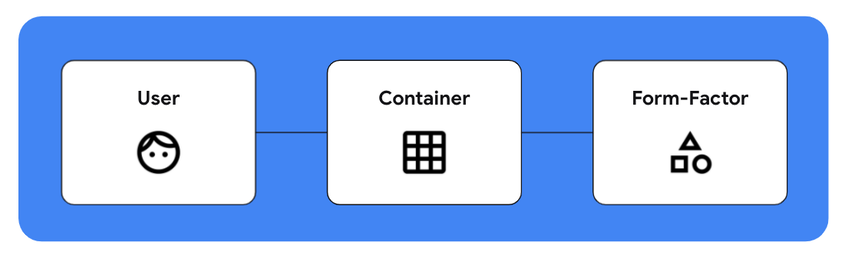](/images/3fbcdc34-e1c4-11eb-ba30-b42e9947ef30.png)
# Responsivität zum Benutzer
Neue Medienfeatures für Benutzereinstellungen geben Ihnen die Möglichkeit, die Styles Ihrer Seite auf die speziellen Bedürfnisse und Voreinstellungen der Besucher*innen ausrichten zu können. Dazu gehören Features wie
* `prefers-reduced-motion`
* `prefers-contrast`
* `prefers-reduced-transparency`
* `prefers-color-scheme`
* `inverted-colors`
* und mehr.
Sie können dazu auch den Einstiegsartikel im [Self-Wiki](https://wiki.selfhtml.org/wiki/CSS/Media_Queries/Benutzereinstellungen) lesen.
Diese Medienfeatures fragen Voreinstellungen ab, die im Betriebssystem gesetzt wurden. Sie können damit auf diese Einstellungen im CSS direkt reagieren, ohne dass Ihre Besucher*innen sie auf Ihrer Seite separat setzen müssen. Das ist besonders wertvoll für diejenigen, die auf [Accessibility](https://wiki.selfhtml.org/wiki/Barrierefreiheit), also erleichterte Bedienung, angewiesen sind.
**`prefers-reduced-motion`**
Leute, die im Betriebssystem verringerte Bewegung (Windows: den Schalter „Animationen anzeigen“ ausschalten) eingestellt haben, wünschen weniger Animationen, wenn sie ihren Computer verwenden. Diese Besucher*innen werden also wenig davon halten, einen wuseligen Intro-Bildschirm, Umblätter-Animationen, aufwändige Fortschrittsanzeigen oder andere komplexe Animationen zu sehen.
Mit [`prefers-reduced-motion`](https://wiki.selfhtml.org/wiki/CSS/Media_Queries/Benutzereinstellungen#prefers-reduced-motion) können Sie Ihre Seiten so gestalten, dass sich wenig bewegt, und als [Progressive Enhancement](https://wiki.selfhtml.org/wiki/Progressive_enhancement) eine Darstellung mit mehr Bewegung für diejenigen schaffen, die diese Voreinstellung nicht getroffen haben.
<video autoplay loop controls mute style="display:block; max-width:25em; margin: auto;" src="https://src.selfhtml.org/blog/newResponsive/reducedMotion.mp4" >
</video>
Die gezeigten Karten haben Informationen auf beiden Seiten. Die Basis-Darstellung verwendet eine Überblendung von der einen zur anderen Seite, und die Version mit zusätzlicher Bewegung dreht die Karte um.
`prefers-reduced-motion` sollte nicht als „Gar keine Bewegung“ interpretiert werden, weil Bewegung ein maßgebliches Mittel sein kann, um online Informationen zu übermitteln. Verwenden Sie als Basis-Implementierung eine vernünftige Darstellung, die Ihre Besucher*innen ohne unnötige Bewegungen führt, und erweitern Sie das für diejenigen, die keine besonderen Anforderungen an Zugänglichkeit stellen müssen – oder wollen.
**`prefers-color-scheme`**
Die Featureabfrage [`prefers-color-scheme`](https://wiki.selfhtml.org/wiki/CSS/Media_Queries/Benutzereinstellungen#prefers-color-scheme) hilft Ihnen dabei, Ihr UI an das Darstellungsthema anzupassen, das die Benutzer*innen bevorzugen. In heutigen Betriebssystemen, ob Desktop oder Mobil, findet man Einstellmöglichkeiten für ein helles oder dunkles Thema, und Automatiken, die nach Tageszeit das Thema umschalten.
Wenn Sie Ihre Seite mit CSS [custom properties](https://wiki.selfhtml.org/wiki/CSS/Custom_properties_(CSS-Variablen)) gestalten, ist der Austausch von Farbwerten eine einfache Sache. Sie können durch Aktivieren einer anderen CSS-Regel schnell alle Festlegungen für die Farbwerte eines Themas in einer Medienabfrage ersetzen. Matthias Scharwies hat dazu im April einen [Blog-Artikel](https://blog.selfhtml.org/2021/apr/30/dark-mode-die-dunkle-seite) veröffentlicht.
<video autoplay loop controls mute style="display:block; max-width:100%; margin: auto;" src="https://src.selfhtml.org/blog/newResponsive/themeChanger.mp4" >
</video>
Um das Testen dieser Abfragen auf Einstellungsfeatures zu erleichern, können Sie die Entwicklerwerkzeuge Ihres Browsers verwenden.
**In Chrome**
: Aktivieren Sie das "Rendering"-Tool (im ⋮ Menü unter More Tools) und suchen Sie nach Emulate CSS media feature prefers-color-scheme
**In Firefox**
: Es gibt auf der Inspektor-Seite ein Sonnen- und Mond-Buttons über den CSS-Regeln
**In Safari**
: (wer weiß es?)
**Design für ein dunkles Thema**
Wenn Sie ein dunkles Thema designen, geht es nicht nur darum, Hintergrund- und Textfarben zu vertauschen und dunkle Scrollbars zu erzeugen. Es gibt weitere Überlegungen, an die man nicht immer denkt. Beispielsweise möchten Sie vielleicht die Sättigung der Farben reduzieren, um visuelle Vibration zu vermindern. (Visuelle Vibration entsteht, wenn in einem Bild Farben mit starker Sättigung nebeneinander liegen. Diese leuchten auf der Netzhaut nach und führen zu visuellen Überlagerungen.)
[](/images/0e5475b0-e1c6-11eb-a117-b42e9947ef30.png)
Der Einsatz von Schatten, um Tiefe zu erzeugen und ein Element nach vorn zu bringen, ist auf dunklen Hintergründen wenig wirksam. Statt dessen möchten Sie vielleicht eher die Hintergrundfarbe des Elements heller machen.
<video autoplay loop controls mute style="display:block; max-width:25em; margin: auto;" src="https://src.selfhtml.org/blog/newResponsive/shadowInDarkTheme.mp4" >
</video>
[Material design](https://material.io/) liefert gute Leitlinien, um Designs für dunkle Themen zu entwerfen.
Dunkle Themen kommen nicht nur den Wünschen der Benutzer*innen besser entgegen. Sie können auf AMOLED Bildschirmen auch deutlich Energie sparen. Solche Panels finden sich zunehmend in Mobilgeräten und in Desktop-Monitoren.
[](/images/f35c13de-e1c6-11eb-a074-b42e9947ef30.jpg)
Eine [Studie von 2018 bei Android-Geräten](https://www.theverge.com/2018/11/8/18076502/google-dark-mode-android-battery-life) zeigte Energieeinsparungen von bis zu 60%, abhängig von der Bildschirmhelligkeit und der allgemeinen Benutzeroberfläche. Die 60% wurden durch den Vergleich von hellem und dunklem Thema in einem pausierten Youtube-Wiedergabebildschirm ermittelt, wobei das Gerät auf 100% Bildschirmhelligkeit eingestellt war.
Sie sollten, wann immer möglich, für Ihre Besucher*innen ein dunkles Thema bereitstellen.
# Responsiv zum Container
Eine der spannendsten Entwicklungen in CSS sind Containerabfragen, häufig auch Elementabfragen genannt. Man kann die Auswirkungen eines Übergangs von seitenbasierender zu containerbasierender Responsivität nicht hoch genug einschätzen.
Hier ist ein Beispiel für die Leistungsfähigkeit von Containerabfragen. In Abhängigkeit vom Elterncontainer können Sie jeden Style der Kartenelemente manipulieren, darunter auch die Sichtbarkeit der Linkliste, die Schriftgrößen und das grundsätzliche Kartenlayout.
<video autoplay loop controls mute style="display:block; max-width:35em; margin: auto;" src="https://src.selfhtml.org/blog/newResponsive/containerDemo.mp4" >
</video>
[Demo in Codepen](https://codepen.io/una/pen/LYbvKpK) – Containerabfragen können ab Google Chrome 91 in <chrome://flags> aktiviert werden
Das Beispiel zeigt zwei identische Komponenten mit unterschiedlichen Containergrößen. Die Container befinden sich in einem CSS-Grid, dessen Spaltenbreite mit JavaScript verändert wird. Jede Komponente füllt den ihr zugewiesenen Platz aus und passt ihren Style entsprechend an.
Diese Flexibilität ist allein durch Medienabfragen nicht herstellbar.
Containerabfragen ermöglichen ein viel dynamischeres Vorgehen bei responsivem Design. Ganz gleich, ob Sie eine solche Kartenkompontente in eine Sidebar legen, als Hero-Abschnitt verwenden oder in eine Zelle eines Grids stecken, die Komponente enthält die erforderlichen Informationen für Responsivität und passt ihre Darstellung abhängig von ihrem Container an, und nicht abhängig vom Viewport.
Dafür ist die `@container`-@-Regel erforderlich. Sie funktioniert ähnlich wie eine @media-Abfrage, aber statt auf den Viewport beziehen sich die Abfragen auf den Container, in dem sich ein Element befindet.
~~~css
.card {
contain: size layout;
}
.time {
font-size: 1.5rem;
}
@container (max-width: 50em) {
.links {
display: none;
}
.time {
font-size: 1.25rem;
}
/* ... */
}
~~~
Zunächst wird für Elemente mit der Klasse `card` festgelegt, dass sie einen Container darstellen. Zu diesem Zweck wird die vorhandene CSS Eigenschaft `contain` erweitert: Wenn für contain `layout` und ein Größenwert (`size`, `inline-size`oder `block-size`) angegeben werden, wird für dieses Element ein **Containercontext** (*containment context*) erzeugt.
Die `@container` Regel ermöglicht nun die Abfrage von Medienfeatures für das Element, zu dem dieser Containerkontext gehört. Das gezeigte Beispiel würde also in einem Containerkontext mit einer maximalen Breite von 50em die Links ausblenden und die Anzeige der Zeit verkleinern.
**Karten mit Containerabfragen**
In dieser Demo-Webseite über Pflanzen sind alle Produktkarten – im Hero-Bereich, im Produkte-Grid und in der „Zuletzt angesehen“-Sidebar – exakt die gleiche Komponente, mit exakt dem gleichen Markup.
<video autoplay loop controls mute style="display:block; max-width:35em; margin: auto;" src="https://src.selfhtml.org/blog/newResponsive/containerWithCards.mp4" >
</video>
[Demo in Codepen](https://codepen.io/una/pen/mdOgyVL) – Containerabfragen können ab Google Chrome 91 in <chrome://flags> aktiviert werden
Das gesamte Layout verwendet keine `@media`-Abfragen, nur `@container`-Abfragen. Das ermöglicht es jeder einzelnen Produktkarte, ihren Platz mit dem passenden Layout auszufüllen. Das Grid verwendet beispielsweise ein minmax-Spaltenlayout, um die Elemente an ihren Platz fließen zu lassen, und das Grid umzulayouten wenn der Platz zu sehr komprimiert wird (was bedeutet, dass es die minimale Größe erreicht hat).
*Ein Hinweis:* Selfhtml empfiehlt den Einsatz von em-Maßen statt px-Maßen. Una Kravets hat das für ihre Beispiele nicht gemacht. Um den hier dargestellten Code in ihren Codepens besser wiederfinden zu können, wurde die px-Angabe im Blog beibehalten.
~~~css
.product {
contain: layout inline-size;
}
@container (min-width: 350px) {
.product-container {
padding: 0.5rem 0 0;
display: flex;
}
.product-container button {
/* ... */
}
}
~~~
~~~html
<div class="product"> <!-- Grid-Zelle als @container -->
<div class="product-container"> <!-- Die eigentliche Pflanzenkarte -->
<figure><img src="..." />
</figure>
<div>
<h3>Succulent</h3>
<span class="price">$8.99</span>
<p>This plant is a very good one.</p>
<button>Add to Cart</button>
</div>
</div>
</div>
~~~
Wenn im Grid mindestens 350px Platz sind, wird das Kartenlayout horizontal. Das geschieht mittels `display:flex`, das defaultmäßig eine `flex-direction` von `row` hat.
Wenn weniger Platz ist, stapeln sich die Bereiche der Produktkarte übereinander. Jede Produktkarte stylt sich selbst, das ist etwas, das allein mit globalen Stilen nicht umsetzbar wäre.
**Mischen von Container- und Medienabfragen**
Ein weiteres interessantes Einsatzgebiet für Containerabfragen ist eine Kalenderkomponente. Damit können Sie Kalendereinträge und andere Abschnitte basierend auf der verfügbaren Breite layouten.
<video autoplay loop controls mute
style="display:block; max-width:25em; margin: auto;"
src="https://src.selfhtml.org/blog/newResponsive/mixingContainerAndMediaQueries.mp4" >
</video>
[Demo in Codepen](https://codepen.io/una/pen/RwodQZw) – Containerabfragen können ab Google Chrome 91 in <chrome://flags> aktiviert werden
Diese Demo nutzt Containerabfragen, um Layout und Style für den Tag und Wochentag anzupassen. Ebenso werden Ränder und Schriftgröße für die Kalendereinträge modifiziert, so dass der Platz besser genutzt wird.
Wird der Viewport zu schmal, wird mit einer Medienabfrage das ganze Layout umgebaut. Dieses Beispiel zeigt, was man durch eine Kombination von Medienabfragen und Containerabfragen erreichen kann. Mit den Medienabfragen steuert man die globale Sicht, oder Makrostyles, und die Containerabfragen übernehmen die lokale Sicht der Containerelemente, die Mikrostyles.
Wir können also nun in einer UI Komponente zwischen Makro- und Mikrolayout unterscheiden, um sauber abgestufte Designentscheidungen treffen zu können.
**Containerabfragen heute verwenden**
Diese Code-Demonstrationen sind verwendbar, wenn Sie Chrome 91 oder neuer verwenden und im <chrome:flags> Bereich #enable-container-queries einschalten. Una Kravets schrieb noch, dass man eine Canary-Version von Chrome brauche – mit Chrome-Version 91.0.4472.114 ist das nicht mehr der Fall. Mit dem Flag wird die Unterstützung von `@container` und die Werte `inline-size` und `block-size` der `contain` Eigenschaft freigeschaltet. Darüber hinaus wird das Grid-Displaymodul auf die LayoutNG Engine umgeschaltet. Aber tun Sie das nur temporär. Die Engine ist in diesem Bereich noch nicht stabil, sie kann Chrome zum Absturz bringen.
**Scoped Styles**
Um Containerabfragen sinnvoll nutzen zu können, diskutiert die CSS-Arbeitsgruppe (CSSWG) über [scoped styles](https://css.oddbird.net/scope/) (Geltungsbereiche für Styles). Sie möchten erreichen, dass Namespaces gebildet werden können, so dass man Kollisionen von Komponenten vermeiden kann.
Es geht dabei nicht um das `scoped`-Attribut des `<style>`-Elements, sondern um die `@scope`-Regel, die allerdings in derzeitigen Specs und Working Drafts zurückgestellt ist.
[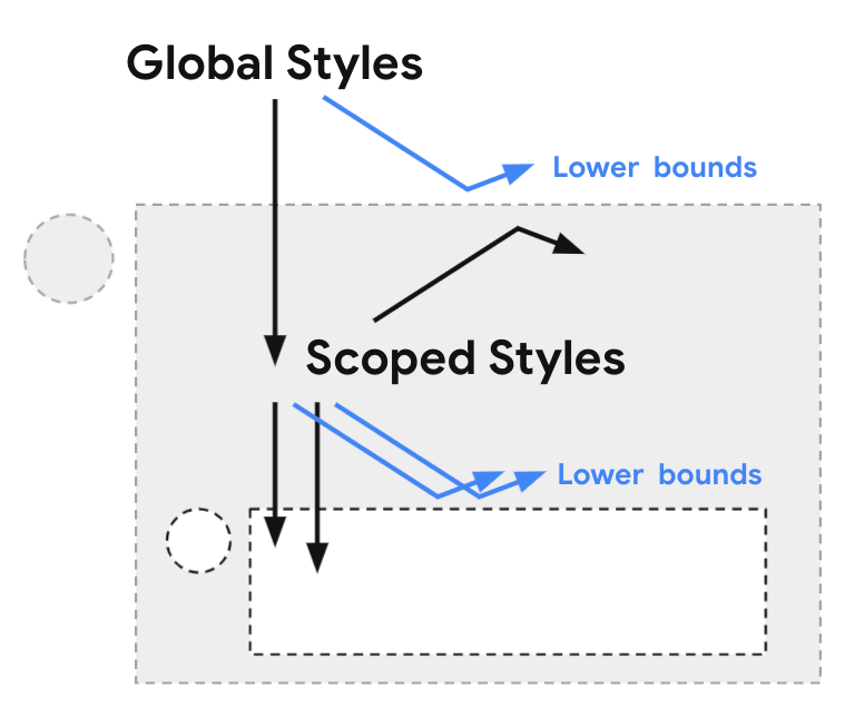](/images/9ca7b356-e1c9-11eb-8ae3-b42e9947ef30.png)
Das Bild wurde ursprünglich von [Miriam Suzanne](https://css.oddbird.net/) gestaltet, die auch den entsprechenden Vorschlag bei der CSS WG eingebracht hat.
Die @scope-Idee von Miriam Suzanne würde so etwas wie einen Donut-förmigen Geltungsbereich von CSS-Regeln ermöglichen. Stellen Sie sich ein Tab-Control vor. Für das eigentlich Tab-Control möchten Sie spezielle CSS-Regeln formulieren. Diese sollen aber nicht außerhalb des Controls gelten, und für den Inhalt der Tab-Panels sollen sie auch nicht gelten, um dort nicht zu stören.
~~~html
<div class="tabs">
<ul class="tab-header"><li></li><li></li><li></li></ul>
<div id="panel_1" class="panel">...</div>
<div id="panel_2" class="panel">...</div>
<div id="panel_3" class="panel">...</div>
</div>
~~~
Angenommen, Sie möchten Styles definieren, die für das `tabs` div und seine Kind-Elemente gelten. Zum Beispiel, um die tab-header Liste passend zu formatieren. Das können Sie auch jetzt schon tun, aber dann muss der Seitenautor beim Gestalten der Panels gut aufpassen, dass nicht irgendwelche Regeln für das Tab-Control in seine Panels hinein wirken.
Miriam Suzanne schlägt vor, das so zu lösen:
~~~css
@scope (.tabs) to (.panel) {
.tab-header {
display: flex;
}
.light-theme :scope .tab-header tab {
background-color: dark-blue;
}
}
~~~
Auf den Panels kann nun eine Klasse tab-header genutzt werden, ohne mit den tab-Headern des Tab-Control zu kollidieren. Die zweite Regel deutet an, wie man auf Klassen reagieren kann, die außerhalb des Scopes gesetzt sind. Hierfür wird die schon existierende :scope Pseudoklasse genutzt.
Es ist allerdings nicht damit zu rechnen, dass diese @-Regel in der nächsten Zeit implementiert wird.
# Responsiv zum Formfaktor
Ein weiteres Thema in diesem Artikel ist die Zunahme von Formfaktoren und die zunehmenden Möglichkeiten, die wir als Web-Community benötigen, um dafür Designs zu entwerfen.
[](/images/5cfc5b3a-e34a-11eb-93b5-b42e9947ef30.svg)
Das Diagramm stammt von [Microsoft Edge Explainers](https://github.com/MicrosoftEdge/MSEdgeExplainers/blob/main/Foldables/explainer.md)
Faltbare (oder flexible) Bildschirme und Design für bildschirmübergreifende Darstellung (screen spanning) sind Beispiele für neue Formfaktoren. Screen spanning ist übrigens eine weitere Spec, an der gearbeitet wird, um diese neuen Anforderungen bedienen zu können.
Eine [experimentelle Medienabfrage](https://github.com/MicrosoftEdge/MSEdgeExplainers/blob/main/Foldables/explainer.md) für screen-spanning könnte uns hier weiterhelfen. Zur Zeit verhält sie sich wie folgt: `@media (spanning: <faltrichtung>)`. Das Demovideo zeigt ein Grid-Layout mit zwei Spalten. Eine hat die Breite `--sidebar-width`, die auf einen Defaultwert von 5rem gesetzt wird. Die andere ist `1fr`. Wenn das Layout auf einem Faltbildschirm mit einer einzelnen vertikalen Falte dargestellt wird, wird der Wert von `--sidebar-width` mit dem Umgebungswert für die Breite des linken Teils ersetzt. `env(fold-left)` finden Sie zur Zeit noch in keinem Browser.
~~~css
:root {
--sidebar-width: 5rem;
}
@media (spanning: single-fold-vertical) {
--sidebar-width: env(fold-left);
}
main {
display: grid;
grid-template-columns: var(--sidebar-width) 1fr;
}
~~~
Das ermöglicht ein Layout, in dem die Sidebar – in diesem Fall die Navigation – eine der Faltseiten ausfüllt und das UI der Anwendung die andere. Das vermeidet einen „Spalt“ im UI.
Die Chrome Entwicklerwerkzeuge enthalten einen Emulator für Faltbildschirme, um bei Debuggen zu helfen und Prototyp-Code für screen spanning im Browser zu ermöglichen.
# Fazit
UI-Design, das über rechteckige, flache Bildschirme hinausgeht, ist ein weiterer Grund, weshalb Containerabfragen und scoped styles so wichtig sind. Sie geben Ihnen die Gelegenheit, Komponenten-Styles vom Seitenlayout und globalen Styles zu isolieren, und so ein robusteres responsives Design zu ermöglichen.
Das bedeutet, dass Sie nun ein Makro-Layout mit seitenbasierenden @media-Abfragen entwerfen können, und dabei auch screen spanning berücksichtigen können. Das Mikrolayout von Komponenten können Sie dagegen mit Containerabfragen in ihr Umfeld einpassen.
Mit Medienfeatures für Benutzereinstellungen können Sie all das dann an die besonderen Anforderungen Ihrer Besucher*innen anpassen.
[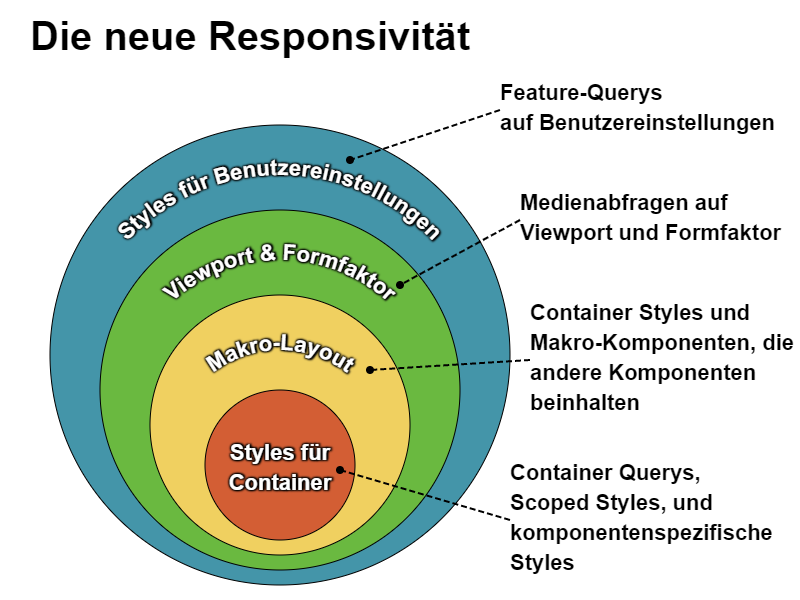](/images/d5f0086a-e3eb-11eb-9974-b42e9947ef30.png)
*Das* ist die neue Responsivität.
Sie kombiniert Makro- und Mikrolayout mit Benutzereinstellungen und Formfaktoren.
Jede dieser Veränderungen würde schon für sich betrachtet die Art, wie wir für das Web designen, verändern. Aber zusammengenommen bedeuten sie bereits für das Konzipieren eines responsiven Designs eine wirklich große Verschiebung. Es ist an der Zeit, responsives Design über die Viewportgröße hinaus zu denken und diese neuen Maßstäbe einzubeziehen.
Die nächste Ära responsiven Designs ist hier, und Sie können bereits damit anfangen, sie zu erforschen.
**web.dev/learnCSS** [#](https://web.dev/new-responsive/#web.devlearncss)
Wenn Sie Ihr CSS Spiel auf einen neuen Level bringen wollen und vielleicht auch ein paar Grundlagen noch einmal durchgehen möchten, startet Una Kravets' Team auf web.dev einen neuen, völlig kostenlosen CSS Kurs mit Referenz. Sie finden ihn über [web.dev/learnCSS](https://web.dev/learnCSS).
Die Neue Responsivität – Webdesign in einer von Komponenten bestimmten Welt
bearbeitet vonVielen Dank an Una Kravets für ihren spannenden Vortrag. Das folgende Video enthält das Original, der Blog-Text ist eine übersetzte und bearbeitete Abschrift davon.
<a href="https://youtu.be/jUQ2-C5ZNRc" rel="nofollow noopener noreferrer"><img alt="Link zum Originalvideo" style="display: inline-block; border: 5px solid #8f8; border-radius:25px" src="/images/a515c33a-e1be-11eb-8edd-b42e9947ef30.jpg"></a><br>
Klicken Sie auf das Bild, um den Vortrag bei YouTube im Original anzuschauen.
# Responsives Design heute
Wenn Sie heute den Begriff „responsives Design“ verwenden, denken Sie höchstwahrscheinlich an `@media`-Abfragen, mit denen sich das Layout Ihrer Seiten an die Größe des Viewports anpasst, vom Mobilgerät über ein Tablet bis hin zum Desktop.
<video autoplay loop controls mute style="display:block; max-width:25em; margin: auto;" src="https://src.selfhtml.org/blog/newResponsive/responsiveToday.mp4" >
</video>
`@media`-Abfragen können neben der Größe und dem Format des Viewports noch weitere Features des genutzten Gerätes überprüfen. Neue Geräteeigenschaften wie z.B. Faltbildschirme machen hierfür neue Abfragen nötig. Und außer dem Gerät gibt es noch ein weiteres Element, mit dem Ihre Webseite konfrontiert ist: die Besucherinnen und Besucher Ihrer Seite mit ihren persönlichen Voreinstellungen, wie Dark Mode oder dem Verzicht auf Animationen.
Aber mit `@media`-Abfragen stoßen Sie an Grenzen, wenn Sie Komponenten verwenden wollen. Unter einer Komponente verstehen wir hier ein HTML-Element mit beliebigen Kindelementen, das fertig vorliegt und auf Ihrer Seite ein- oder mehrfach genutzt wird. Diese Nutzung kann in unterschiedlichen Container-Elementen stattfinden, und es ist nicht sinnvoll, das Stylesheet für eine Komponente für jede Seite oder jeden Container an das Umfeld anpassen zu müssen. Hier kommen containerbezogene Abfragen ins Spiel, so dass eine Komponente sich – ganz gleich wo sie platziert ist – an ihr Umfeld anpassen und dafür ihren festen Satz an CSS-Regeln mitbringen kann.
Ich spreche hier nicht von Responsivität, die sich mit prozentualen Angaben für eine Größe oder ein Padding erreichen lässt. Gemeint sind weitergehende Anpassungen, wie das Ausblenden bestimmter Elemente oder das Umschalten auf ein anderes Grid-Template. Bis zu einem gewissen Punkt können Sie viewportbasierende `@media`-Abfragen nutzen, um Ihre Komponente passend zu beeinflussen. Das Problem ist nur, dass diese Abfragen korrekt an den Elterncontainer dieser Komponente angepasst sein müssen. Und wenn der Container Teil eines flexiblen Designs ist, wie einer Flexbox mit aktiviertem flex-wrap, stößt das sehr schnell an Grenzen oder wird immens komplex.
Una Kravets meint, dass containerbasierende Abfragen hier eine deutliche Neuerung sein werden, ähnlich zu dem Unterschied zwischen Grid-Layout und einem Seitenlayout mit `<table>` Elementen.
Was im Moment auf uns zukommt, ist eine neue Responsivität in Bezug auf drei Themen:
[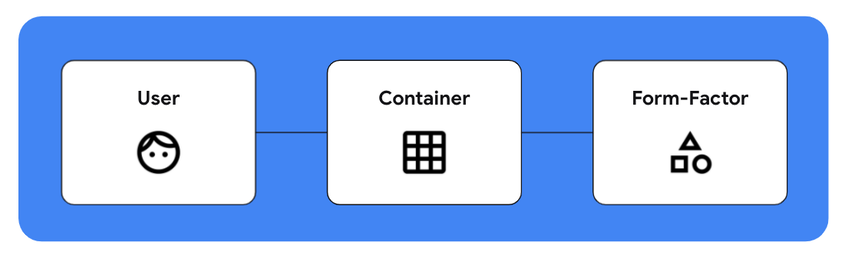](/images/3fbcdc34-e1c4-11eb-ba30-b42e9947ef30.png)
# Responsivität zum Benutzer
Neue Medienfeatures für Benutzereinstellungen geben Ihnen die Möglichkeit, die Styles Ihrer Seite auf die speziellen Bedürfnisse und Voreinstellungen der Besucher*innen ausrichten zu können. Dazu gehören Features wie
* `prefers-reduced-motion`
* `prefers-contrast`
* `prefers-reduced-transparency`
* `prefers-color-scheme`
* `inverted-colors`
* und mehr.
Sie können dazu auch den Einstiegsartikel im [Self-Wiki](https://wiki.selfhtml.org/wiki/CSS/Media_Queries/Benutzereinstellungen) lesen.
Diese Medienfeatures fragen Voreinstellungen ab, die im Betriebssystem gesetzt wurden. Sie können damit auf diese Einstellungen im CSS direkt reagieren, ohne dass Ihre Besucher sie auf Ihrer Seite separat setzen müssen. Das ist besonders wertvoll für diejenigen, die auf [Accessibility](https://wiki.selfhtml.org/wiki/Barrierefreiheit), also erleichterte Bedienung, angewiesen sind.
**`prefers-reduced-motion`**
Leute, die im Betriebssystem verringerte Bewegung (Windows: den Schalter „Animationen anzeigen“ ausschalten) eingestellt haben, wünschen weniger Animationen, wenn sie ihren Computer verwenden. Diese Besucher werden also wenig davon halten, einen wuseligen Intro-Bildschirm, Umblätter-Animationen, aufwändige Fortschrittsanzeigen oder andere komplexe Animationen zu sehen.
Mit [`prefers-reduced-motion`](https://wiki.selfhtml.org/wiki/CSS/Media_Queries/Benutzereinstellungen#prefers-reduced-motion) können Sie Ihre Seiten so gestalten, dass sich wenig bewegt, und als [Progressive Enhancement](https://wiki.selfhtml.org/wiki/Progressive_enhancement) eine Darstellung mit mehr Bewegung für diejenigen schaffen, die diese Voreinstellung nicht getroffen haben.
<video autoplay loop controls mute style="display:block; max-width:25em; margin: auto;" src="https://src.selfhtml.org/blog/newResponsive/reducedMotion.mp4" >
</video>
Die gezeigten Karten haben Informationen auf beiden Seiten. Die Basis-Darstellung verwendet eine Überblendung von der einen zur anderen Seite, und die Version mit zusätzlicher Bewegung dreht die Karte um.
`prefers-reduced-motion` sollte nicht als „Gar keine Bewegung“ interpretiert werden, weil Bewegung ein maßgebliches Mittel sein kann, um online Informationen zu übermitteln. Verwenden Sie als Basis-Implementierung eine vernünftige Darstellung, die Ihre Besucher*innen ohne unnötige Bewegungen führt, und erweitern Sie das für diejenigen, die keine besonderen Anforderungen an Zugänglichkeit stellen müssen – oder wollen.
**`prefers-color-scheme`**
Die Featureabfrage [`prefers-color-scheme`](https://wiki.selfhtml.org/wiki/CSS/Media_Queries/Benutzereinstellungen#prefers-color-scheme) hilft Ihnen dabei, Ihr UI an das Darstellungsthema anzupassen, das die Benutzer*innen bevorzugen. In heutigen Betriebssystemen, ob Desktop oder Mobil, findet man Einstellmöglichkeiten für ein helles oder dunkles Thema, und Automatiken, die nach Tageszeit das Thema umschalten.
Wenn Sie Ihre Seite mit CSS [custom properties](https://wiki.selfhtml.org/wiki/CSS/Custom_properties_(CSS-Variablen)) gestalten, ist der Austausch von Farbwerten eine einfache Sache. Sie können durch Aktivieren einer anderen CSS-Regel schnell alle Festlegungen für die Farbwerte eines Themas in einer Medienabfrage ersetzen. Matthias Scharwies hat dazu im April einen [Blog-Artikel](https://blog.selfhtml.org/2021/apr/30/dark-mode-die-dunkle-seite) veröffentlicht.
<video autoplay loop controls mute style="display:block; max-width:100%; margin: auto;" src="https://src.selfhtml.org/blog/newResponsive/themeChanger.mp4" >
</video>
Um das Testen dieser Abfragen auf Einstellungsfeatures zu erleichern, können Sie die Entwicklerwerkzeuge Ihres Browsers verwenden.
**In Chrome**
: Aktivieren Sie das "Rendering"-Tool (im ⋮ Menü unter More Tools) und suchen Sie nach Emulate CSS media feature prefers-color-scheme
**In Firefox**
: Es gibt auf der Inspektor-Seite ein Sonnen- und Mond-Buttons über den CSS-Regeln
**In Safari**
: (wer weiß es?)
**Design für ein dunkles Thema**
Wenn Sie ein dunkles Thema designen, geht es nicht nur darum, Hintergrund- und Textfarben zu vertauschen und dunkle Scrollbars zu erzeugen. Es gibt weitere Überlegungen, an die man nicht immer denkt. Beispielsweise möchten Sie vielleicht die Sättigung der Farben reduzieren, um visuelle Vibration zu vermindern. (Visuelle Vibration entsteht, wenn in einem Bild Farben mit starker Sättigung nebeneinander liegen. Diese leuchten auf der Netzhaut nach und führen zu visuellen Überlagerungen.)
[](/images/0e5475b0-e1c6-11eb-a117-b42e9947ef30.png)
Der Einsatz von Schatten, um Tiefe zu erzeugen und ein Element nach vorn zu bringen, ist auf dunklen Hintergründen wenig wirksam. Statt dessen möchten Sie vielleicht eher die Hintergrundfarbe des Elements heller machen.
<video autoplay loop controls mute style="display:block; max-width:25em; margin: auto;" src="https://src.selfhtml.org/blog/newResponsive/shadowInDarkTheme.mp4" >
</video>
[Material design](https://material.io/) liefert gute Leitlinien, um Designs für dunkle Themen zu entwerfen.
Dunkle Themen kommen nicht nur den Wünschen der Benutzer besser entgegen. Sie können auf AMOLED Bildschirmen auch deutlich Energie sparen. Solche Panels finden sich zunehmend in Mobilgeräten und in Desktop-Monitoren.
[](/images/f35c13de-e1c6-11eb-a074-b42e9947ef30.jpg)
Eine [Studie von 2018 bei Android-Geräten](https://www.theverge.com/2018/11/8/18076502/google-dark-mode-android-battery-life) zeigte Energieeinsparungen von bis zu 60%, abhängig von der Bildschirmhelligkeit und der allgemeinen Benutzeroberfläche. Die 60% wurden durch den Vergleich von hellem und dunklem Thema in einem pausierten Youtube-Wiedergabebildschirm ermittelt, wobei das Gerät auf 100% Bildschirmhelligkeit eingestellt war.
Sie sollten, wann immer möglich, für Ihre Besucher*innen ein dunkles Thema bereitstellen.
# Responsiv zum Container
Eine der spannendsten Entwicklungen in CSS sind Containerabfragen, häufig auch Elementabfragen genannt. Man kann die Auswirkungen eines Übergangs von seitenbasierender zu containerbasierender Responsivität nicht hoch genug einschätzen.
Hier ist ein Beispiel für die Leistungsfähigkeit von Containerabfragen. In Abhängigkeit vom Elterncontainer können Sie jeden Style der Kartenelemente manipulieren, darunter auch die Sichtbarkeit der Linkliste, die Schriftgrößen und das grundsätzliche Kartenlayout.
<video autoplay loop controls mute style="display:block; max-width:35em; margin: auto;" src="https://src.selfhtml.org/blog/newResponsive/containerDemo.mp4" >
</video>
[Demo in Codepen](https://codepen.io/una/pen/LYbvKpK) – Containerabfragen können ab Google Chrome 91 in <chrome://flags> aktiviert werden
Das Beispiel zeigt zwei identische Komponenten mit unterschiedlichen Containergrößen. Die Container befinden sich in einem CSS-Grid, dessen Spaltenbreite mit JavaScript verändert wird. Jede Komponente füllt den ihr zugewiesenen Platz aus und passt ihren Style entsprechend an.
Diese Flexibilität ist allein durch Medienabfragen nicht herstellbar.
Containerabfragen ermöglichen ein viel dynamischeres Vorgehen bei responsivem Design. Ganz gleich, ob Sie eine solche Kartenkompontente in eine Sidebar legen, als Hero-Abschnitt verwenden oder in eine Zelle eines Grids stecken, die Komponente enthält die erforderlichen Informationen für Responsivität und passt ihre Darstellung abhängig von ihrem Container an, und nicht abhängig vom Viewport.
Dafür ist die `@container`-@-Regel erforderlich. Sie funktioniert ähnlich wie eine @media-Abfrage, aber statt auf den Viewport beziehen sich die Abfragen auf den Container, in dem sich ein Element befindet.
~~~css
.card {
contain: size layout;
}
.time {
font-size: 1.5rem;
}
@container (max-width: 50em) {
.links {
display: none;
}
.time {
font-size: 1.25rem;
}
/* ... */
}
~~~
Zunächst wird für Elemente mit der Klasse `card` festgelegt, dass sie einen Container darstellen. Zu diesem Zweck wird die vorhandene CSS Eigenschaft `contain` erweitert: Wenn für contain `layout` und ein Größenwert (`size`, `inline-size`oder `block-size`) angegeben werden, wird für dieses Element ein **Containercontext** (*containment context*) erzeugt.
Die `@container` Regel ermöglicht nun die Abfrage von Medienfeatures für das Element, zu dem dieser Containerkontext gehört. Das gezeigte Beispiel würde also in einem Containerkontext mit einer maximalen Breite von 50em die Links ausblenden und die Anzeige der Zeit verkleinern.
**Karten mit Containerabfragen**
In dieser Demo-Webseite über Pflanzen sind alle Produktkarten – im Hero-Bereich, im Produkte-Grid und in der „Zuletzt angesehen“-Sidebar – exakt die gleiche Komponente, mit exakt dem gleichen Markup.
<video autoplay loop controls mute style="display:block; max-width:35em; margin: auto;" src="https://src.selfhtml.org/blog/newResponsive/containerWithCards.mp4" >
</video>
[Demo in Codepen](https://codepen.io/una/pen/mdOgyVL) – Containerabfragen können ab Google Chrome 91 in <chrome://flags> aktiviert werden
Das gesamte Layout verwendet keine `@media`-Abfragen, nur `@container`-Abfragen. Das ermöglicht es jeder einzelnen Produktkarte, ihren Platz mit dem passenden Layout auszufüllen. Das Grid verwendet beispielsweise ein minmax-Spaltenlayout, um die Elemente an ihren Platz fließen zu lassen, und das Grid umzulayouten wenn der Platz zu sehr komprimiert wird (was bedeutet, dass es die minimale Größe erreicht hat).
*Ein Hinweis:* Selfhtml empfiehlt den Einsatz von em-Maßen statt px-Maßen. Una Kravets hat das für ihre Beispiele nicht gemacht. Um den hier dargestellten Code in ihren Codepens besser wiederfinden zu können, wurde die px-Angabe im Blog beibehalten.
~~~css
.product {
contain: layout inline-size;
}
@container (min-width: 350px) {
.product-container {
padding: 0.5rem 0 0;
display: flex;
}
.product-container button {
/* ... */
}
}
~~~
~~~html
<div class="product"> <!-- Grid-Zelle als @container -->
<div class="product-container"> <!-- Die eigentliche Pflanzenkarte -->
<figure><img src="..." />
</figure>
<div>
<h3>Succulent</h3>
<span class="price">$8.99</span>
<p>This plant is a very good one.</p>
<button>Add to Cart</button>
</div>
</div>
</div>
~~~
Wenn im Grid mindestens 350px Platz sind, wird das Kartenlayout horizontal. Das geschieht mittels `display:flex`, das defaultmäßig eine `flex-direction` von `row` hat.
Wenn weniger Platz ist, stapeln sich die Bereiche der Produktkarte übereinander. Jede Produktkarte stylt sich selbst, das ist etwas, das allein mit globalen Stilen nicht umsetzbar wäre.
**Mischen von Container- und Medienabfragen**
Ein weiteres interessantes Einsatzgebiet für Containerabfragen ist eine Kalenderkomponente. Damit können Sie Kalendereinträge und andere Abschnitte basierend auf der verfügbaren Breite layouten.
<video autoplay loop controls mute
style="display:block; max-width:25em; margin: auto;"
src="https://src.selfhtml.org/blog/newResponsive/mixingContainerAndMediaQueries.mp4" >
</video>
[Demo in Codepen](https://codepen.io/una/pen/RwodQZw) – Containerabfragen können ab Google Chrome 91 in <chrome://flags> aktiviert werden
Diese Demo nutzt Containerabfragen, um Layout und Style für den Tag und Wochentag anzupassen. Ebenso werden Ränder und Schriftgröße für die Kalendereinträge modifiziert, so dass der Platz besser genutzt wird.
Wird der Viewport zu schmal, wird mit einer Medienabfrage das ganze Layout umgebaut. Dieses Beispiel zeigt, was man durch eine Kombination von Medienabfragen und Containerabfragen erreichen kann. Mit den Medienabfragen steuert man die globale Sicht, oder Makrostyles, und die Containerabfragen übernehmen die lokale Sicht der Containerelemente, die Mikrostyles.
Wir können also nun in einer UI Komponente zwischen Makro- und Mikrolayout unterscheiden, um sauber abgestufte Designentscheidungen treffen zu können.
**Containerabfragen heute verwenden**
Diese Code-Demonstrationen sind verwendbar, wenn Sie Chrome 91 oder neuer verwenden und im <chrome:flags> Bereich #enable-container-queries einschalten. Una Kravets schrieb noch, dass man eine Canary-Version von Chrome brauche – mit Chrome-Version 91.0.4472.114 ist das nicht mehr der Fall. Mit dem Flag wird die Unterstützung von `@container` und die Werte `inline-size` und `block-size` der `contain` Eigenschaft freigeschaltet. Darüber hinaus wird das Grid-Displaymodul auf die LayoutNG Engine umgeschaltet. Aber tun Sie das nur temporär. Die Engine ist in diesem Bereich noch nicht stabil, sie kann Chrome zum Absturz bringen.
**Scoped Styles**
Um Containerabfragen sinnvoll nutzen zu können, diskutiert die CSS-Arbeitsgruppe (CSSWG) über [scoped styles](https://css.oddbird.net/scope/) (Geltungsbereiche für Styles). Sie möchten erreichen, dass Namespaces gebildet werden können, so dass man Kollisionen von Komponenten vermeiden kann.
Es geht dabei nicht um das `scoped`-Attribut des `<style>`-Elements, sondern um die `@scope`-Regel, die allerdings in derzeitigen Specs und Working Drafts zurückgestellt ist.
[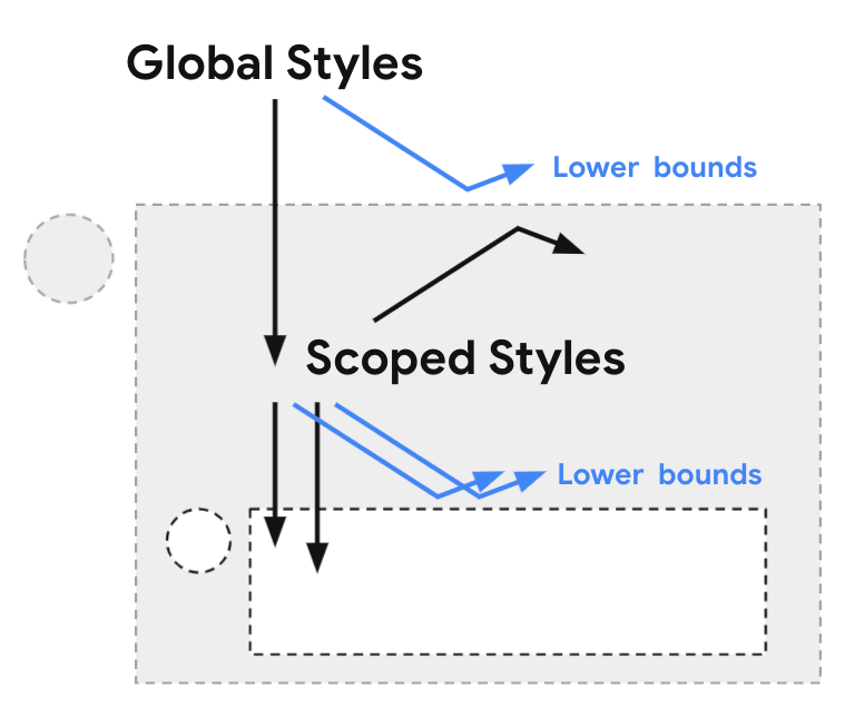](/images/9ca7b356-e1c9-11eb-8ae3-b42e9947ef30.png)
Das Bild wurde ursprünglich von [Miriam Suzanne](https://css.oddbird.net/) gestaltet, die auch den entsprechenden Vorschlag bei der CSS WG eingebracht hat.
Die @scope-Idee von Miriam Suzanne würde so etwas wie einen Donut-förmigen Geltungsbereich von CSS-Regeln ermöglichen. Stellen Sie sich ein Tab-Control vor. Für das eigentlich Tab-Control möchten Sie spezielle CSS-Regeln formulieren. Diese sollen aber nicht außerhalb des Controls gelten, und für den Inhalt der Tab-Panels sollen sie auch nicht gelten, um dort nicht zu stören.
~~~html
<div class="tabs">
<ul class="tab-header"><li></li><li></li><li></li></ul>
<div id="panel_1" class="panel">...</div>
<div id="panel_2" class="panel">...</div>
<div id="panel_3" class="panel">...</div>
</div>
~~~
Angenommen, Sie möchten Styles definieren, die für das `tabs` div und seine Kind-Elemente gelten. Zum Beispiel, um die tab-header Liste passend zu formatieren. Das können Sie auch jetzt schon tun, aber dann muss der Seitenautor beim Gestalten der Panels gut aufpassen, dass nicht irgendwelche Regeln für das Tab-Control in seine Panels hinein wirken.
Miriam Suzanne schlägt vor, das so zu lösen:
~~~css
@scope (.tabs) to (.panel) {
.tab-header {
display: flex;
}
.light-theme :scope .tab-header tab {
background-color: dark-blue;
}
}
~~~
Auf den Panels kann nun eine Klasse tab-header genutzt werden, ohne mit den tab-Headern des Tab-Control zu kollidieren. Die zweite Regel deutet an, wie man auf Klassen reagieren kann, die außerhalb des Scopes gesetzt sind. Hierfür wird die schon existierende :scope Pseudoklasse genutzt.
Es ist allerdings nicht damit zu rechnen, dass diese @-Regel in der nächsten Zeit implementiert wird.
# Responsiv zum Formfaktor
Ein weiteres Thema in diesem Artikel ist die Zunahme von Formfaktoren und die zunehmenden Möglichkeiten, die wir als Web-Community benötigen, um dafür Designs zu entwerfen.
[](/images/5cfc5b3a-e34a-11eb-93b5-b42e9947ef30.svg)
Das Diagramm stammt von [Microsoft Edge Explainers](https://github.com/MicrosoftEdge/MSEdgeExplainers/blob/main/Foldables/explainer.md)
Faltbare (oder flexible) Bildschirme und Design für bildschirmübergreifende Darstellung (screen spanning) sind Beispiele für neue Formfaktoren. Screen spanning ist übrigens eine weitere Spec, an der gearbeitet wird, um diese neuen Anforderungen bedienen zu können.
Eine [experimentelle Medienabfrage](https://github.com/MicrosoftEdge/MSEdgeExplainers/blob/main/Foldables/explainer.md) für screen-spanning könnte uns hier weiterhelfen. Zur Zeit verhält sie sich wie folgt: `@media (spanning: <faltrichtung>)`. Das Demovideo zeigt ein Grid-Layout mit zwei Spalten. Eine hat die Breite `--sidebar-width`, die auf einen Defaultwert von 5rem gesetzt wird. Die andere ist `1fr`. Wenn das Layout auf einem Faltbildschirm mit einer einzelnen vertikalen Falte dargestellt wird, wird der Wert von `--sidebar-width` mit dem Umgebungswert für die Breite des linken Teils ersetzt. `env(fold-left)` finden Sie zur Zeit noch in keinem Browser.
~~~css
:root {
--sidebar-width: 5rem;
}
@media (spanning: single-fold-vertical) {
--sidebar-width: env(fold-left);
}
main {
display: grid;
grid-template-columns: var(--sidebar-width) 1fr;
}
~~~
Das ermöglicht ein Layout, in dem die Sidebar – in diesem Fall die Navigation – eine der Faltseiten ausfüllt und das UI der Anwendung die andere. Das vermeidet einen „Spalt“ im UI.
Die Chrome Entwicklerwerkzeuge enthalten einen Emulator für Faltbildschirme, um bei Debuggen zu helfen und Prototyp-Code für screen spanning im Browser zu ermöglichen.
# Fazit
UI-Design, das über rechteckige, flache Bildschirme hinausgeht, ist ein weiterer Grund, weshalb Containerabfragen und scoped styles so wichtig sind. Sie geben Ihnen die Gelegenheit, Komponenten-Styles vom Seitenlayout und globalen Styles zu isolieren, und so ein robusteres responsives Design zu ermöglichen.
Das bedeutet, dass Sie nun ein Makro-Layout mit seitenbasierenden @media-Abfragen entwerfen können, und dabei auch screen spanning berücksichtigen können. Das Mikrolayout von Komponenten können Sie dagegen mit Containerabfragen in ihr Umfeld einpassen.
Mit Medienfeatures für Benutzereinstellungen können Sie all das dann an die besonderen Anforderungen Ihrer Besucher*innen anpassen.
[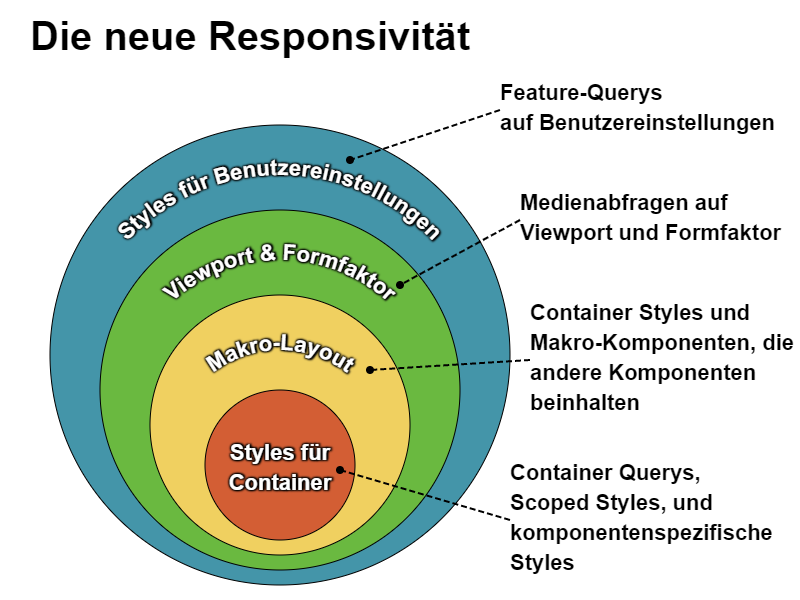](/images/d5f0086a-e3eb-11eb-9974-b42e9947ef30.png)
*Das* ist die neue Responsivität.
Sie kombiniert Makro- und Mikrolayout mit Benutzereinstellungen und Formfaktoren.
Jede dieser Veränderungen würde schon für sich betrachtet die Art, wie wir für das Web designen, verändern. Aber zusammengenommen bedeuten sie bereits für das Konzipieren eines responsiven Designs eine wirklich große Verschiebung. Es ist an der Zeit, responsives Design über die Viewportgröße hinaus zu denken und diese neuen Maßstäbe einzubeziehen.
Die nächste Ära responsiven Designs ist hier, und Sie können bereits damit anfangen, sie zu erforschen.
**web.dev/learnCSS** [#](https://web.dev/new-responsive/#web.devlearncss)
Wenn Sie Ihr CSS Spiel auf einen neuen Level bringen wollen und vielleicht auch ein paar Grundlagen noch einmal durchgehen möchten, startet Una Kravets' Team auf web.dev einen neuen, völlig kostenlosen CSS Kurs mit Referenz. Sie finden ihn über [web.dev/learnCSS](https://web.dev/learnCSS).
Die Neue Responsivität – Webdesign in einer von Komponenten bestimmten Welt
bearbeitet von<a href="https://youtu.be/jUQ2-C5ZNRc" rel="nofollow noopener noreferrer"><img alt="Link zum Originalvideo" style="display: inline-block; border: 5px solid #8f8; border-radius:25px" src="/images/a515c33a-e1be-11eb-8edd-b42e9947ef30.jpg"></a><br>
Klicken Sie auf das Bild, um den Vortrag bei YouTube im Original anzuschauen.
# Responsives Design heute
Wenn Sie heute den Begriff „responsives Design“ verwenden, denken Sie höchstwahrscheinlich an `@media`-Abfragen, mit denen sich das Layout Ihrer Seiten an die Größe des Viewports anpasst, vom Mobilgerät über ein Tablet bis hin zum Desktop.
<video autoplay loop controls mute style="display:block; max-width:25em; margin: auto;" src="https://src.selfhtml.org/blog/newResponsive/responsiveToday.mp4" >
</video>
`@media`-Abfragen können neben der Größe und dem Format des Viewports noch weitere Features des genutzten Gerätes überprüfen. Neue Geräteeigenschaften wie z.B. Faltbildschirme machen hierfür neue Abfragen nötig. Und außer dem Gerät gibt es noch ein weiteres Element, mit dem Ihre Webseite konfrontiert ist: die Besucherinnen und Besucher Ihrer Seite mit ihren persönlichen Voreinstellungen, wie Dark Mode oder dem Verzicht auf Animationen.
Aber mit `@media`-Abfragen stoßen Sie an Grenzen, wenn Sie Komponenten verwenden wollen. Unter einer Komponente verstehen wir hier ein HTML-Element mit beliebigen Kindelementen, das fertig vorliegt und auf Ihrer Seite ein- oder mehrfach genutzt wird. Diese Nutzung kann in unterschiedlichen Container-Elementen stattfinden, und es ist nicht sinnvoll, das Stylesheet für eine Komponente für jede Seite oder jeden Container an das Umfeld anpassen zu müssen. Hier kommen containerbezogene Abfragen ins Spiel, so dass eine Komponente sich – ganz gleich wo sie platziert ist – an ihr Umfeld anpassen und dafür ihren festen Satz an CSS-Regeln mitbringen kann.
Ich spreche hier nicht von Responsivität, die sich mit prozentualen Angaben für eine Größe oder ein Padding erreichen lässt. Gemeint sind weitergehende Anpassungen, wie das Ausblenden bestimmter Elemente oder das Umschalten auf ein anderes Grid-Template. Bis zu einem gewissen Punkt können Sie viewportbasierende `@media`-Abfragen nutzen, um Ihre Komponente passend zu beeinflussen. Das Problem ist nur, dass diese Abfragen korrekt an den Elterncontainer dieser Komponente angepasst sein müssen. Und wenn der Container Teil eines flexiblen Designs ist, wie einer Flexbox mit aktiviertem flex-wrap, stößt das sehr schnell an Grenzen oder wird immens komplex.
Una Kravets meint, dass containerbasierende Abfragen hier eine deutliche Neuerung sein werden, ähnlich zu dem Unterschied zwischen Grid-Layout und einem Seitenlayout mit `<table>` Elementen.
Was im Moment auf uns zukommt, ist eine neue Responsivität in Bezug auf drei Themen:
[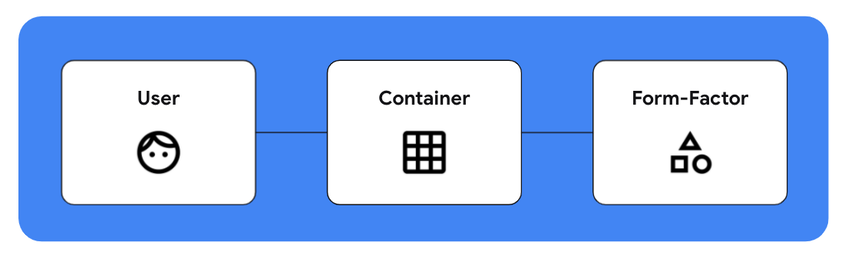](/images/3fbcdc34-e1c4-11eb-ba30-b42e9947ef30.png)
# Responsivität zum Benutzer
Neue Medienfeatures für Benutzereinstellungen geben Ihnen die Möglichkeit, die Styles Ihrer Seite auf die speziellen Bedürfnisse und Voreinstellungen der Besucher*innen ausrichten zu können. Dazu gehören Features wie
* `prefers-reduced-motion`
* `prefers-contrast`
* `prefers-reduced-transparency`
* `prefers-color-scheme`
* `inverted-colors`
* und mehr.
Sie können dazu auch den Einstiegsartikel im [Self-Wiki](https://wiki.selfhtml.org/wiki/CSS/Media_Queries/Benutzereinstellungen) lesen.
Diese Medienfeatures fragen Voreinstellungen ab, die im Betriebssystem gesetzt wurden. Sie können damit auf diese Einstellungen im CSS direkt reagieren, ohne dass Ihre Besucher sie auf Ihrer Seite separat setzen müssen. Das ist besonders wertvoll für diejenigen, die auf [Accessibility](https://wiki.selfhtml.org/wiki/Barrierefreiheit), also erleichterte Bedienung, angewiesen sind.
**`prefers-reduced-motion`**
Leute, die im Betriebssystem verringerte Bewegung (Windows: den Schalter „Animationen anzeigen“ ausschalten) eingestellt haben, wünschen weniger Animationen, wenn sie ihren Computer verwenden. Diese Besucher werden also wenig davon halten, einen wuseligen Intro-Bildschirm, Umblätter-Animationen, aufwändige Fortschrittsanzeigen oder andere komplexe Animationen zu sehen.
Mit [`prefers-reduced-motion`](https://wiki.selfhtml.org/wiki/CSS/Media_Queries/Benutzereinstellungen#prefers-reduced-motion) können Sie Ihre Seiten so gestalten, dass sich wenig bewegt, und als [Progressive Enhancement](https://wiki.selfhtml.org/wiki/Progressive_enhancement) eine Darstellung mit mehr Bewegung für diejenigen schaffen, die diese Voreinstellung nicht getroffen haben.
<video autoplay loop controls mute style="display:block; max-width:25em; margin: auto;" src="https://src.selfhtml.org/blog/newResponsive/reducedMotion.mp4" >
</video>
Die gezeigten Karten haben Informationen auf beiden Seiten. Die Basis-Darstellung verwendet eine Überblendung von der einen zur anderen Seite, und die Version mit zusätzlicher Bewegung dreht die Karte um.
`prefers-reduced-motion` sollte nicht als „Gar keine Bewegung“ interpretiert werden, weil Bewegung ein maßgebliches Mittel sein kann, um online Informationen zu übermitteln. Verwenden Sie als Basis-Implementierung eine vernünftige Darstellung, die Ihre Besucher*innen ohne unnötige Bewegungen führt, und erweitern Sie das für diejenigen, die keine besonderen Anforderungen an Zugänglichkeit stellen müssen – oder wollen.
**`prefers-color-scheme`**
Die Featureabfrage [`prefers-color-scheme`](https://wiki.selfhtml.org/wiki/CSS/Media_Queries/Benutzereinstellungen#prefers-color-scheme) hilft Ihnen dabei, Ihr UI an das Darstellungsthema anzupassen, das die Benutzer*innen bevorzugen. In heutigen Betriebssystemen, ob Desktop oder Mobil, findet man Einstellmöglichkeiten für ein helles oder dunkles Thema, und Automatiken, die nach Tageszeit das Thema umschalten.
Wenn Sie Ihre Seite mit CSS [custom properties](https://wiki.selfhtml.org/wiki/CSS/Custom_properties_(CSS-Variablen)) gestalten, ist der Austausch von Farbwerten eine einfache Sache. Sie können durch Aktivieren einer anderen CSS-Regel schnell alle Festlegungen für die Farbwerte eines Themas in einer Medienabfrage ersetzen. Matthias Scharwies hat dazu im April einen [Blog-Artikel](https://blog.selfhtml.org/2021/apr/30/dark-mode-die-dunkle-seite) veröffentlicht.
<video autoplay loop controls mute style="display:block; max-width:100%; margin: auto;" src="https://src.selfhtml.org/blog/newResponsive/themeChanger.mp4" >
</video>
Um das Testen dieser Abfragen auf Einstellungsfeatures zu erleichern, können Sie die Entwicklerwerkzeuge Ihres Browsers verwenden.
**In Chrome**
: Aktivieren Sie das "Rendering"-Tool (im ⋮ Menü unter More Tools) und suchen Sie nach Emulate CSS media feature prefers-color-scheme
**In Firefox**
: Es gibt auf der Inspektor-Seite ein Sonnen- und Mond-Buttons über den CSS-Regeln
**In Safari**
: (wer weiß es?)
**Design für ein dunkles Thema**
Wenn Sie ein dunkles Thema designen, geht es nicht nur darum, Hintergrund- und Textfarben zu vertauschen und dunkle Scrollbars zu erzeugen. Es gibt weitere Überlegungen, an die man nicht immer denkt. Beispielsweise möchten Sie vielleicht die Sättigung der Farben reduzieren, um visuelle Vibration zu vermindern. (Visuelle Vibration entsteht, wenn in einem Bild Farben mit starker Sättigung nebeneinander liegen. Diese leuchten auf der Netzhaut nach und führen zu visuellen Überlagerungen.)
[](/images/0e5475b0-e1c6-11eb-a117-b42e9947ef30.png)
Der Einsatz von Schatten, um Tiefe zu erzeugen und ein Element nach vorn zu bringen, ist auf dunklen Hintergründen wenig wirksam. Statt dessen möchten Sie vielleicht eher die Hintergrundfarbe des Elements heller machen.
<video autoplay loop controls mute style="display:block; max-width:25em; margin: auto;" src="https://src.selfhtml.org/blog/newResponsive/shadowInDarkTheme.mp4" >
</video>
[Material design](https://material.io/) liefert gute Leitlinien, um Designs für dunkle Themen zu entwerfen.
Dunkle Themen kommen nicht nur den Wünschen der Benutzer besser entgegen. Sie können auf AMOLED Bildschirmen auch deutlich Energie sparen. Solche Panels finden sich zunehmend in Mobilgeräten und in Desktop-Monitoren.
[](/images/f35c13de-e1c6-11eb-a074-b42e9947ef30.jpg)
Eine [Studie von 2018 bei Android-Geräten](https://www.theverge.com/2018/11/8/18076502/google-dark-mode-android-battery-life) zeigte Energieeinsparungen von bis zu 60%, abhängig von der Bildschirmhelligkeit und der allgemeinen Benutzeroberfläche. Die 60% wurden durch den Vergleich von hellem und dunklem Thema in einem pausierten Youtube-Wiedergabebildschirm ermittelt, wobei das Gerät auf 100% Bildschirmhelligkeit eingestellt war.
Sie sollten, wann immer möglich, für Ihre Besucher*innen ein dunkles Thema bereitstellen.
# Responsiv zum Container
Eine der spannendsten Entwicklungen in CSS sind Containerabfragen, häufig auch Elementabfragen genannt. Man kann die Auswirkungen eines Übergangs von seitenbasierender zu containerbasierender Responsivität nicht hoch genug einschätzen.
Hier ist ein Beispiel für die Leistungsfähigkeit von Containerabfragen. In Abhängigkeit vom Elterncontainer können Sie jeden Style der Kartenelemente manipulieren, darunter auch die Sichtbarkeit der Linkliste, die Schriftgrößen und das grundsätzliche Kartenlayout.
<video autoplay loop controls mute style="display:block; max-width:35em; margin: auto;" src="https://src.selfhtml.org/blog/newResponsive/containerDemo.mp4" >
</video>
[Demo in Codepen](https://codepen.io/una/pen/LYbvKpK) – Containerabfragen können ab Google Chrome 91 in <chrome://flags> aktiviert werden
Das Beispiel zeigt zwei identische Komponenten mit unterschiedlichen Containergrößen. Die Container befinden sich in einem CSS-Grid, dessen Spaltenbreite mit JavaScript verändert wird. Jede Komponente füllt den ihr zugewiesenen Platz aus und passt ihren Style entsprechend an.
Diese Flexibilität ist allein durch Medienabfragen nicht herstellbar.
Containerabfragen ermöglichen ein viel dynamischeres Vorgehen bei responsivem Design. Ganz gleich, ob Sie eine solche Kartenkompontente in eine Sidebar legen, als Hero-Abschnitt verwenden oder in eine Zelle eines Grids stecken, die Komponente enthält die erforderlichen Informationen für Responsivität und passt ihre Darstellung abhängig von ihrem Container an, und nicht abhängig vom Viewport.
Dafür ist die `@container`-@-Regel erforderlich. Sie funktioniert ähnlich wie eine @media-Abfrage, aber statt auf den Viewport beziehen sich die Abfragen auf den Container, in dem sich ein Element befindet.
~~~css
.card {
contain: size layout;
}
.time {
font-size: 1.5rem;
}
@container (max-width: 50em) {
.links {
display: none;
}
.time {
font-size: 1.25rem;
}
/* ... */
}
~~~
Zunächst wird für Elemente mit der Klasse `card` festgelegt, dass sie einen Container darstellen. Zu diesem Zweck wird die vorhandene CSS Eigenschaft `contain` erweitert: Wenn für contain `layout` und ein Größenwert (`size`, `inline-size`oder `block-size`) angegeben werden, wird für dieses Element ein **Containercontext** (*containment context*) erzeugt.
Die `@container` Regel ermöglicht nun die Abfrage von Medienfeatures für das Element, zu dem dieser Containerkontext gehört. Das gezeigte Beispiel würde also in einem Containerkontext mit einer maximalen Breite von 50em die Links ausblenden und die Anzeige der Zeit verkleinern.
**Karten mit Containerabfragen**
In dieser Demo-Webseite über Pflanzen sind alle Produktkarten – im Hero-Bereich, im Produkte-Grid und in der „Zuletzt angesehen“-Sidebar – exakt die gleiche Komponente, mit exakt dem gleichen Markup.
<video autoplay loop controls mute style="display:block; max-width:35em; margin: auto;" src="https://src.selfhtml.org/blog/newResponsive/containerWithCards.mp4" >
</video>
[Demo in Codepen](https://codepen.io/una/pen/mdOgyVL) – Containerabfragen können ab Google Chrome 91 in <chrome://flags> aktiviert werden
Das gesamte Layout verwendet keine `@media`-Abfragen, nur `@container`-Abfragen. Das ermöglicht es jeder einzelnen Produktkarte, ihren Platz mit dem passenden Layout auszufüllen. Das Grid verwendet beispielsweise ein minmax-Spaltenlayout, um die Elemente an ihren Platz fließen zu lassen, und das Grid umzulayouten wenn der Platz zu sehr komprimiert wird (was bedeutet, dass es die minimale Größe erreicht hat).
*Ein Hinweis:* Selfhtml empfiehlt den Einsatz von em-Maßen statt px-Maßen. Una Kravets hat das für ihre Beispiele nicht gemacht. Um den hier dargestellten Code in ihren Codepens besser wiederfinden zu können, wurde die px-Angabe im Blog beibehalten.
~~~css
.product {
contain: layout inline-size;
}
@container (min-width: 350px) {
.product-container {
padding: 0.5rem 0 0;
display: flex;
}
.product-container button {
/* ... */
}
}
~~~
~~~html
<div class="product"> <!-- Grid-Zelle als @container -->
<div class="product-container"> <!-- Die eigentliche Pflanzenkarte -->
<figure><img src="..." />
</figure>
<div>
<h3>Succulent</h3>
<span class="price">$8.99</span>
<p>This plant is a very good one.</p>
<button>Add to Cart</button>
</div>
</div>
</div>
~~~
Wenn im Grid mindestens 350px Platz sind, wird das Kartenlayout horizontal. Das geschieht mittels `display:flex`, das defaultmäßig eine `flex-direction` von `row` hat.
Wenn weniger Platz ist, stapeln sich die Bereiche der Produktkarte übereinander. Jede Produktkarte stylt sich selbst, das ist etwas, das allein mit globalen Stilen nicht umsetzbar wäre.
**Mischen von Container- und Medienabfragen**
Ein weiteres interessantes Einsatzgebiet für Containerabfragen ist eine Kalenderkomponente. Damit können Sie Kalendereinträge und andere Abschnitte basierend auf der verfügbaren Breite layouten.
<video autoplay loop controls mute
style="display:block; max-width:25em; margin: auto;"
src="https://src.selfhtml.org/blog/newResponsive/mixingContainerAndMediaQueries.mp4" >
</video>
[Demo in Codepen](https://codepen.io/una/pen/RwodQZw) – Containerabfragen können ab Google Chrome 91 in <chrome://flags> aktiviert werden
Diese Demo nutzt Containerabfragen, um Layout und Style für den Tag und Wochentag anzupassen. Ebenso werden Ränder und Schriftgröße für die Kalendereinträge modifiziert, so dass der Platz besser genutzt wird.
Wird der Viewport zu schmal, wird mit einer Medienabfrage das ganze Layout umgebaut. Dieses Beispiel zeigt, was man durch eine Kombination von Medienabfragen und Containerabfragen erreichen kann. Mit den Medienabfragen steuert man die globale Sicht, oder Makrostyles, und die Containerabfragen übernehmen die lokale Sicht der Containerelemente, die Mikrostyles.
Wir können also nun in einer UI Komponente zwischen Makro- und Mikrolayout unterscheiden, um sauber abgestufte Designentscheidungen treffen zu können.
**Containerabfragen heute verwenden**
Diese Code-Demonstrationen sind verwendbar, wenn Sie Chrome 91 oder neuer verwenden und im <chrome:flags> Bereich #enable-container-queries einschalten. Una Kravets schrieb noch, dass man eine Canary-Version von Chrome brauche – mit Chrome-Version 91.0.4472.114 ist das nicht mehr der Fall. Mit dem Flag wird die Unterstützung von `@container` und die Werte `inline-size` und `block-size` der `contain` Eigenschaft freigeschaltet. Darüber hinaus wird das Grid-Displaymodul auf die LayoutNG Engine umgeschaltet. Aber tun Sie das nur temporär. Die Engine ist in diesem Bereich noch nicht stabil, sie kann Chrome zum Absturz bringen.
**Scoped Styles**
Um Containerabfragen sinnvoll nutzen zu können, diskutiert die CSS-Arbeitsgruppe (CSSWG) über [scoped styles](https://css.oddbird.net/scope/) (Geltungsbereiche für Styles). Sie möchten erreichen, dass Namespaces gebildet werden können, so dass man Kollisionen von Komponenten vermeiden kann.
Es geht dabei nicht um das `scoped`-Attribut des `<style>`-Elements, sondern um die `@scope`-Regel, die allerdings in derzeitigen Specs und Working Drafts zurückgestellt ist.
[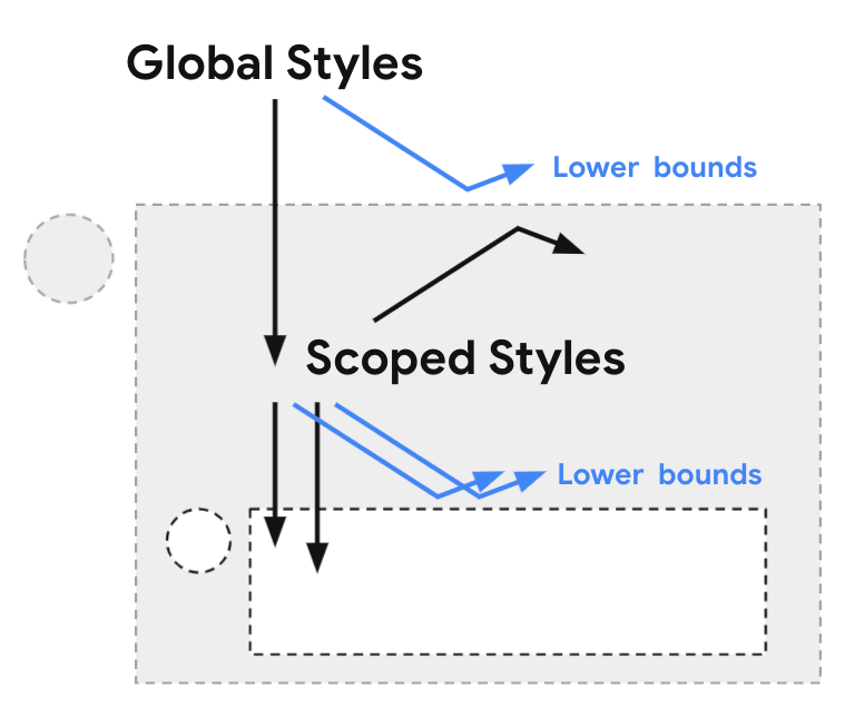](/images/9ca7b356-e1c9-11eb-8ae3-b42e9947ef30.png)
Das Bild wurde ursprünglich von [Miriam Suzanne](https://css.oddbird.net/) gestaltet, die auch den entsprechenden Vorschlag bei der CSS WG eingebracht hat.
Die @scope-Idee von Miriam Suzanne würde so etwas wie einen Donut-förmigen Geltungsbereich von CSS-Regeln ermöglichen. Stellen Sie sich ein Tab-Control vor. Für das eigentlich Tab-Control möchten Sie spezielle CSS-Regeln formulieren. Diese sollen aber nicht außerhalb des Controls gelten, und für den Inhalt der Tab-Panels sollen sie auch nicht gelten, um dort nicht zu stören.
~~~html
<div class="tabs">
<ul class="tab-header"><li></li><li></li><li></li></ul>
<div id="panel_1" class="panel">...</div>
<div id="panel_2" class="panel">...</div>
<div id="panel_3" class="panel">...</div>
</div>
~~~
Angenommen, Sie möchten Styles definieren, die für das `tabs` div und seine Kind-Elemente gelten. Zum Beispiel, um die tab-header Liste passend zu formatieren. Das können Sie auch jetzt schon tun, aber dann muss der Seitenautor beim Gestalten der Panels gut aufpassen, dass nicht irgendwelche Regeln für das Tab-Control in seine Panels hinein wirken.
Miriam Suzanne schlägt vor, das so zu lösen:
~~~css
@scope (.tabs) to (.panel) {
.tab-header {
display: flex;
}
.light-theme :scope .tab-header tab {
background-color: dark-blue;
}
}
~~~
Auf den Panels kann nun eine Klasse tab-header genutzt werden, ohne mit den tab-Headern des Tab-Control zu kollidieren. Die zweite Regel deutet an, wie man auf Klassen reagieren kann, die außerhalb des Scopes gesetzt sind. Hierfür wird die schon existierende :scope Pseudoklasse genutzt.
Es ist allerdings nicht damit zu rechnen, dass diese @-Regel in der nächsten Zeit implementiert wird.
# Responsiv zum Formfaktor
Ein weiteres Thema in diesem Artikel ist die Zunahme von Formfaktoren und die zunehmenden Möglichkeiten, die wir als Web-Community benötigen, um dafür Designs zu entwerfen.
[](/images/5cfc5b3a-e34a-11eb-93b5-b42e9947ef30.svg)
Das Diagramm stammt von [Microsoft Edge Explainers](https://github.com/MicrosoftEdge/MSEdgeExplainers/blob/main/Foldables/explainer.md)
Faltbare (oder flexible) Bildschirme und Design für bildschirmübergreifende Darstellung (screen spanning) sind Beispiele für neue Formfaktoren. Screen spanning ist übrigens eine weitere Spec, an der gearbeitet wird, um diese neuen Anforderungen bedienen zu können.
Eine [experimentelle Medienabfrage](https://github.com/MicrosoftEdge/MSEdgeExplainers/blob/main/Foldables/explainer.md) für screen-spanning könnte uns hier weiterhelfen. Zur Zeit verhält sie sich wie folgt: `@media (spanning: <faltrichtung>)`. Das Demovideo zeigt ein Grid-Layout mit zwei Spalten. Eine hat die Breite `--sidebar-width`, die auf einen Defaultwert von 5rem gesetzt wird. Die andere ist `1fr`. Wenn das Layout auf einem Faltbildschirm mit einer einzelnen vertikalen Falte dargestellt wird, wird der Wert von `--sidebar-width` mit dem Umgebungswert für die Breite des linken Teils ersetzt. `env(fold-left)` finden Sie zur Zeit noch in keinem Browser.
~~~css
:root {
--sidebar-width: 5rem;
}
@media (spanning: single-fold-vertical) {
--sidebar-width: env(fold-left);
}
main {
display: grid;
grid-template-columns: var(--sidebar-width) 1fr;
}
~~~
Das ermöglicht ein Layout, in dem die Sidebar – in diesem Fall die Navigation – eine der Faltseiten ausfüllt und das UI der Anwendung die andere. Das vermeidet einen „Spalt“ im UI.
Die Chrome Entwicklerwerkzeuge enthalten einen Emulator für Faltbildschirme, um bei Debuggen zu helfen und Prototyp-Code für screen spanning im Browser zu ermöglichen.
# Fazit
UI-Design, das über rechteckige, flache Bildschirme hinausgeht, ist ein weiterer Grund, weshalb Containerabfragen und scoped styles so wichtig sind. Sie geben Ihnen die Gelegenheit, Komponenten-Styles vom Seitenlayout und globalen Styles zu isolieren, und so ein robusteres responsives Design zu ermöglichen.
Das bedeutet, dass Sie nun ein Makro-Layout mit seitenbasierenden @media-Abfragen entwerfen können, und dabei auch screen spanning berücksichtigen können. Das Mikrolayout von Komponenten können Sie dagegen mit Containerabfragen in ihr Umfeld einpassen.
Mit Medienfeatures für Benutzereinstellungen können Sie all das dann an die besonderen Anforderungen Ihrer Besucher*innen anpassen.
[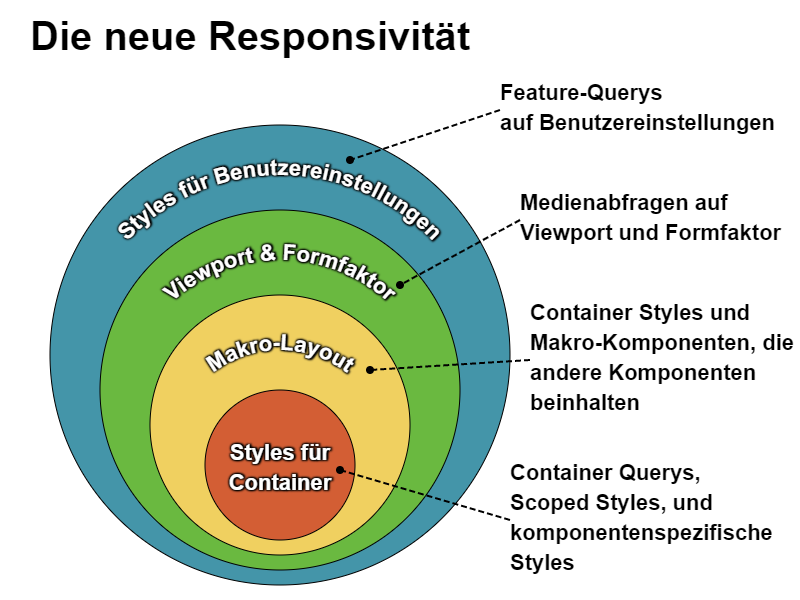](/images/d5f0086a-e3eb-11eb-9974-b42e9947ef30.png)
*Das* ist die neue Responsivität.
Sie kombiniert Makro- und Mikrolayout mit Benutzereinstellungen und Formfaktoren.
Jede dieser Veränderungen würde schon für sich betrachtet die Art, wie wir für das Web designen, verändern. Aber zusammengenommen bedeuten sie bereits für das Konzipieren eines responsiven Designs eine wirklich große Verschiebung. Es ist an der Zeit, responsives Design über die Viewportgröße hinaus zu denken und diese neuen Maßstäbe einzubeziehen.
Die nächste Ära responsiven Designs ist hier, und Sie können bereits damit anfangen, sie zu erforschen.
**web.dev/learnCSS** [#](https://web.dev/new-responsive/#web.devlearncss)
Wenn Sie Ihr CSS Spiel auf einen neuen Level bringen wollen und vielleicht auch ein paar Grundlagen noch einmal durchgehen möchten, startet Una Kravets' Team auf web.dev einen neuen, völlig kostenlosen CSS Kurs mit Referenz. Sie finden ihn über [web.dev/learnCSS](https://web.dev/learnCSS).
Die Neue Responsivität – Webdesign in einer von Komponenten bestimmten Welt
bearbeitet von<a href="https://youtu.be/jUQ2-C5ZNRc" rel="nofollow noopener noreferrer"><img alt="Link zum Originalvideo" style="display: inline-block; border: 5px solid #8f8; border-radius:25px" src="/images/a515c33a-e1be-11eb-8edd-b42e9947ef30.jpg"></a><br>
Klicken Sie auf das Bild, um den Vortrag bei YouTube im Original anzuschauen.
# Responsives Design heute
Wenn Sie heute den Begriff „responsives Design“ verwenden, denken Sie höchstwahrscheinlich an `@media`-Abfragen, mit denen sich das Layout Ihrer Seiten an die Größe der Viewports anpasst, vom Mobilgerät über ein Tablet bis hin zum Desktop.
<video autoplay loop controls mute style="display:block; max-width:25em; margin: auto;" src="https://src.selfhtml.org/blog/newResponsive/responsiveToday.mp4" >
</video>
@media-Abfragen können neben der Größe und dem Format des Viewports noch weitere Features des genutzten Gerätes abfragen. Neue Geräteeigenschaften wie z.B. Faltbildschirme machen hierfür neue Abfragen nötig. Und außer dem Gerät gibt es noch ein weiteres Element, mit dem Ihre Webseite konfrontiert ist: die Besucherinnen und Besucher Ihrer Seite mit ihren persönlichen Voreinstellungen, wie Dark Mode oder dem Verzicht auf Animationen.
Aber mit @media Abfragen stoßen Sie an Grenzen, wenn Sie Komponenten verwenden wollen. Unter einer Komponente verstehen wir hier ein HTML-Element mit beliebigen Kindelementen, das fertig vorliegt und auf Ihrer Seite ein- oder mehrfach genutzt wird. Diese Nutzung kann in unterschiedlichen Container-Elementen stattfinden, und es ist nicht sinnvoll, das Stylesheet für eine Komponente für jede Seite oder jeden Container an das Umfeld anpassen zu müssen. Hier kommen containerbezogene Abfragen ins Spiel, so dass eine Komponente sich – ganz gleich wo sie platziert ist – an ihr Umfeld anpassen und dafür ihren festen Satz an CSS-Regeln mitbringen kann.
Ich spreche hier nicht von Responsivität, die sich mit prozentualen Angaben für eine Größe oder ein Padding erreichen lässt. Gemeint sind weitergehende Anpassungen, wie das Ausblenden bestimmter Elemente oder das Umschalten auf ein anderes Grid-Template. Bis zu einem gewissen Punkt können Sie viewportbasierende @media-Abfragen nutzen, um Ihre Komponente passend zu beeinflussen. Das Problem ist nur, dass diese Abfragen korrekt an den Elterncontainer dieser Komponente angepasst sein müssen. Und wenn der Container Teil eines flexiblen Designs ist, wie einer Flexbox mit aktiviertem flex-wrap, stößt das sehr schnell an Grenzen oder wird immens komplex.
Una Kravets meint, dass containerbasierende Abfragen hier eine deutliche Neuerung sein werden, ähnlich zu dem Unterschied zwischen Grid-Layout und einem Seitenlayout mit <table> Elementen.
Was im Moment auf uns zukommt, ist eine neue Responsivität in Bezug auf drei Themen:
[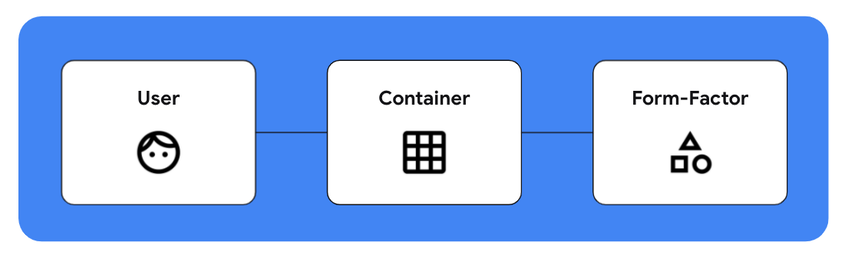](/images/3fbcdc34-e1c4-11eb-ba30-b42e9947ef30.png)
# Responsivität zum Benutzer
Neue Medienfeatures für Benutzereinstellungen geben Ihnen die Möglichkeit, die Styles Ihrer Seite auf die speziellen Bedürfnisse und Voreinstellungen der Besucher*innen ausrichten zu können. Dazu gehören Medienfeatures wie
* [`prefers-reduced-motion`](https://wiki.selfhtml.org/wiki/CSS/Media_Queries/Benutzereinstellungen#prefers-reduced-motion)
* `prefers-contrast`
* `prefers-reduced-transparency`
* [`prefers-color-scheme`](https://wiki.selfhtml.org/wiki/CSS/Media_Queries/Benutzereinstellungen#prefers-color-theme)
* `inverted-colors`
* und mehr.
Diese Medienfeatures fragen Voreinstellungen ab, die im Betriebssystem gesetzt wurden. Sie können damit auf diese Einstellungen im CSS direkt reagieren, ohne dass Ihre Besucher sie auf Ihrer Seite separat setzen müssen. Das ist besonders wertvoll für diejenigen, die auf [Accessibility](https://wiki.selfhtml.org/wiki/Barrierefreiheit), also erleichterte Bedienung, angewiesen sind.
**`prefers-reduced-motion`**
Leute, die im Betriebssystem verringerte Bewegung (Windows: den Schalter „Animationen anzeigen“ ausschalten) eingestellt haben, wünschen weniger Animationen, wenn sie ihren Computer verwenden. Diese Besucher werden also wenig davon halten, einen wuseligen Intro-Bildschirm, Umblätter-Animationen, aufwändige Fortschrittsanzeigen oder andere komplexe Animationen zu sehen.
Mit [`prefers-reduced-motion`](https://wiki.selfhtml.org/wiki/CSS/Media_Queries/Benutzereinstellungen#prefers-reduced-motion) können Sie Ihre Seiten so gestalten, dass sich wenig bewegt, und als [Progressive Enhancement](https://wiki.selfhtml.org/wiki/Progressive_enhancement) eine Darstellung mit mehr Bewegung für diejenigen schaffen, die diese Voreinstellung nicht getroffen haben.
<video autoplay loop controls mute style="display:block; max-width:25em; margin: auto;" src="https://src.selfhtml.org/blog/newResponsive/reducedMotion.mp4" >
</video>
Die gezeigten Karten haben Informationen auf beiden Seiten. Die Basis-Darstellung verwendet eine Überblendung von der einen zur anderen Seite, und die Version mit zusätzlicher Bewegung dreht die Karte um.
`prefers-reduced-motion` sollte nicht als „Gar keine Bewegung“ interpretiert werden, weil Bewegung ein maßgebliches Mittel sein kann, um online Informationen zu übermitteln. Verwenden Sie als Basis-Implementierung eine vernünftige Darstellung, die Ihre Besucher*innen ohne unnötige Bewegungen führt, und erweitern Sie das für diejenigen, die keine besonderen Anforderungen an Zugänglichkeit stellen müssen – oder wollen.
**`prefers-color-scheme`**
Die Featureabfrage [`prefers-color-scheme`](https://wiki.selfhtml.org/wiki/CSS/Media_Queries/Benutzereinstellungen#prefers-color-scheme) hilft Ihnen dabei, Ihr UI an das Darstellungsthema anzupassen, das die Benutzer*innen bevorzugen. In heutigen Betriebssystemen, ob Desktop oder Mobil, findet man Einstellmöglichkeiten für ein helles oder dunkles Thema, und Automatiken, die nach Tageszeit das Thema umschalten.
Wenn Sie Ihre Seite mit CSS [custom properties](https://wiki.selfhtml.org/wiki/CSS/Custom_properties_(CSS-Variablen)) gestalten, ist der Austausch von Farbwerten eine einfache Sache. Sie können durch Aktivieren einer anderen CSS-Regel schnell alle Festlegungen für die Farbwerte eines Themas in einer Medienabfrage ersetzen. Matthias Scharwies hat dazu im April einen [Blog-Artikel](https://blog.selfhtml.org/2021/apr/30/dark-mode-die-dunkle-seite) veröffentlicht.
<video autoplay loop controls mute style="display:block; max-width:100%; margin: auto;" src="https://src.selfhtml.org/blog/newResponsive/themeChanger.mp4" >
</video>
Um das Testen dieser Abfragen auf Einstellungsfeatures zu erleichern, können Sie die Entwicklerwerkzeuge Ihres Browsers verwenden.
**In Chrome**
: Aktivieren Sie das "Rendering"-Tool (im ⋮ Menü unter More Tools) und suchen Sie nach Emulate CSS media feature prefers-color-scheme
**In Firefox**
: Es gibt auf der Inspektor-Seite ein Sonnen- und Mond-Buttons über den CSS-Regeln
**In Safari**
: (wer weiß es?)
**Design für ein dunkles Thema**
Wenn Sie ein dunkles Thema designen, geht es nicht nur darum, Hintergrund- und Textfarben zu vertauschen und dunkle Scrollbars zu erzeugen. Es gibt weitere Überlegungen, an die man nicht immer denkt. Beispielsweise möchten Sie vielleicht die Sättigung der Farben reduzieren, um visuelle Vibration zu vermindern. (Visuelle Vibration entsteht, wenn in einem Bild Farben mit starker Sättigung nebeneinander liegen. Diese leuchten auf der Netzhaut nach und führen zu visuellen Überlagerungen.)
[](/images/0e5475b0-e1c6-11eb-a117-b42e9947ef30.png)
Der Einsatz von Schatten, um Tiefe zu erzeugen und ein Element nach vorn zu bringen, ist auf dunklen Hintergründen wenig wirksam. Statt dessen möchten Sie vielleicht eher die Hintergrundfarbe des Elements heller machen.
<video autoplay loop controls mute style="display:block; max-width:25em; margin: auto;" src="https://src.selfhtml.org/blog/newResponsive/shadowInDarkTheme.mp4" >
</video>
[Material design](https://material.io/) liefert gute Leitlinien, um Designs für dunkle Themen zu entwerfen.
Dunkle Themen kommen nicht nur den Wünschen der Benutzer besser entgegen. Sie können auf AMOLED Bildschirmen auch deutlich Energie sparen. Solche Panels finden sich zunehmend in Mobilgeräten und in Desktop-Monitoren.
[](/images/f35c13de-e1c6-11eb-a074-b42e9947ef30.jpg)
Eine [Studie von 2018 bei Android-Geräten](https://www.theverge.com/2018/11/8/18076502/google-dark-mode-android-battery-life) zeigte Energieeinsparungen von bis zu 60%, abhängig von der Bildschirmhelligkeit und der allgemeinen Benutzeroberfläche. Die 60% wurden durch den Vergleich von hellem und dunklem Thema in einem pausierten Youtube-Wiedergabebildschirm ermittelt, wobei das Gerät auf 100% Bildschirmhelligkeit eingestellt war.
Sie sollten, wann immer möglich, für Ihre Besucher*innen ein dunkles Thema bereitstellen.
# Responsiv zum Container
Eine der spannendsten Entwicklungen in CSS sind Containerabfragen, häufig auch Elementabfragen genannt. Man kann die Auswirkungen eines Übergangs von seitenbasierender zu containerbasierender Responsivität nicht hoch genug einschätzen.
Hier ist ein Beispiel für die Leistungsfähigkeit von Containerabfragen. In Abhängigkeit vom Elterncontainer können Sie jeden Style der Kartenelemente manipulieren, darunter auch die Sichtbarkeit der Linkliste, die Schriftgrößen und das grundsätzliche Kartenlayout.
<video autoplay loop controls mute style="display:block; max-width:35em; margin: auto;" src="https://src.selfhtml.org/blog/newResponsive/containerDemo.mp4" >
</video>
[Demo in Codepen](https://codepen.io/una/pen/LYbvKpK) – Containerabfragen können ab Google Chrome 91 in <chrome://flags> aktiviert werden
Das Beispiel zeigt zwei identische Komponenten mit unterschiedlichen Containergrößen. Die Container befinden sich in einem CSS-Grid, dessen Spaltenbreite mit JavaScript verändert wird. Jede Komponente füllt den ihr zugewiesenen Platz aus und passt ihren Style entsprechend an.
Diese Flexibilität ist allein durch Medienabfragen nicht herstellbar.
Containerabfragen ermöglichen ein viel dynamischeres Vorgehen bei responsivem Design. Ganz gleich, ob Sie eine solche Kartenkompontente in eine Sidebar legen, als Hero-Abschnitt verwenden oder in eine Zelle eines Grids stecken, die Komponente enthält die erforderlichen Informationen für Responsivität und passt ihre Darstellung abhängig von ihrem Container an, und nicht abhängig vom Viewport.
Dafür ist die `@container`-@-Regel erforderlich. Sie funktioniert ähnlich wie eine @media-Abfrage, aber statt auf den Viewport beziehen sich die Abfragen auf den Container, in dem sich ein Element befindet.
~~~css
.card {
contain: size layout;
}
.time {
font-size: 1.5rem;
}
@container (max-width: 50em) {
.links {
display: none;
}
.time {
font-size: 1.25rem;
}
/* ... */
}
~~~
Zunächst wird für Elemente mit der Klasse `card` festgelegt, dass sie einen Container darstellen. Zu diesem Zweck wird die vorhandene CSS Eigenschaft `contain` erweitert: Wenn für contain `layout` und ein Größenwert (`size`, `inline-size`oder `block-size`) angegeben werden, wird für dieses Element ein **Containercontext** (*containment context*) erzeugt.
Die `@container` Regel ermöglicht nun die Abfrage von Medienfeatures für das Element, zu dem dieser Containerkontext gehört. Das gezeigte Beispiel würde also in einem Containerkontext mit einer maximalen Breite von 50em die Links ausblenden und die Anzeige der Zeit verkleinern.
**Karten mit Containerabfragen**
In dieser Demo-Webseite über Pflanzen sind alle Produktkarten – im Hero-Bereich, im Produkte-Grid und in der „Zuletzt angesehen“-Sidebar – exakt die gleiche Komponente, mit exakt dem gleichen Markup.
<video autoplay loop controls mute style="display:block; max-width:35em; margin: auto;" src="https://src.selfhtml.org/blog/newResponsive/containerWithCards.mp4" >
</video>
[Demo in Codepen](https://codepen.io/una/pen/mdOgyVL) – Containerabfragen können ab Google Chrome 91 in <chrome://flags> aktiviert werden
Das gesamte Layout verwendet keine `@media`-Abfragen, nur `@container`-Abfragen. Das ermöglicht es jeder einzelnen Produktkarte, ihren Platz mit dem passenden Layout auszufüllen. Das Grid verwendet beispielsweise ein minmax-Spaltenlayout, um die Elemente an ihren Platz fließen zu lassen, und das Grid umzulayouten wenn der Platz zu sehr komprimiert wird (was bedeutet, dass es die minimale Größe erreicht hat).
*Ein Hinweis:* Selfhtml empfiehlt den Einsatz von em-Maßen statt px-Maßen. Una Kravets hat das für ihre Beispiele nicht gemacht. Um den hier dargestellten Code in ihren Codepens besser wiederfinden zu können, wurde die px-Angabe im Blog beibehalten.
~~~css
.product {
contain: layout inline-size;
}
@container (min-width: 350px) {
.product-container {
padding: 0.5rem 0 0;
display: flex;
}
.product-container button {
/* ... */
}
}
~~~
~~~html
<div class="product"> <!-- Grid-Zelle als @container -->
<div class="product-container"> <!-- Die eigentliche Pflanzenkarte -->
<figure><img src="..." />
</figure>
<div>
<h3>Succulent</h3>
<span class="price">$8.99</span>
<p>This plant is a very good one.</p>
<button>Add to Cart</button>
</div>
</div>
</div>
~~~
Wenn im Grid mindestens 350px Platz sind, wird das Kartenlayout horizontal. Das geschieht mittels `display:flex`, das defaultmäßig eine `flex-direction` von `row` hat.
Wenn weniger Platz ist, stapeln sich die Bereiche der Produktkarte übereinander. Jede Produktkarte stylt sich selbst, das ist etwas, das allein mit globalen Stilen nicht umsetzbar wäre.
**Mischen von Container- und Medienabfragen**
Ein weiteres interessantes Einsatzgebiet für Containerabfragen ist eine Kalenderkomponente. Damit können Sie Kalendereinträge und andere Abschnitte basierend auf der verfügbaren Breite layouten.
<video autoplay loop controls mute
style="display:block; max-width:25em; margin: auto;"
src="https://src.selfhtml.org/blog/newResponsive/mixingContainerAndMediaQueries.mp4" >
</video>
[Demo in Codepen](https://codepen.io/una/pen/RwodQZw) – Containerabfragen können ab Google Chrome 91 in <chrome://flags> aktiviert werden
Diese Demo nutzt Containerabfragen, um Layout und Style für den Tag und Wochentag anzupassen. Ebenso werden Ränder und Schriftgröße für die Kalendereinträge modifiziert, so dass der Platz besser genutzt wird.
Wird der Viewport zu schmal, wird mit einer Medienabfrage das ganze Layout umgebaut. Dieses Beispiel zeigt, was man durch eine Kombination von Medienabfragen und Containerabfragen erreichen kann. Mit den Medienabfragen steuert man die globale Sicht, oder Makrostyles, und die Containerabfragen übernehmen die lokale Sicht der Containerelemente, die Mikrostyles.
Wir können also nun in einer UI Komponente zwischen Makro- und Mikrolayout unterscheiden, um sauber abgestufte Designentscheidungen treffen zu können.
**Containerabfragen heute verwenden**
Diese Code-Demonstrationen sind verwendbar, wenn Sie Chrome 91 oder neuer verwenden und im <chrome:flags> Bereich #enable-container-queries einschalten. Una Kravets schrieb noch, dass man eine Canary-Version von Chrome brauche – mit Chrome-Version 91.0.4472.114 ist das nicht mehr der Fall. Mit dem Flag wird die Unterstützung von `@container` und die Werte `inline-size` und `block-size` der `contain` Eigenschaft freigeschaltet. Darüber hinaus wird das Grid-Displaymodul auf die LayoutNG Engine umgeschaltet. Aber tun Sie das nur temporär. Die Engine ist in diesem Bereich noch nicht stabil, sie kann Chrome zum Absturz bringen.
**Scoped Styles**
Um Containerabfragen sinnvoll nutzen zu können, diskutiert die CSS-Arbeitsgruppe (CSSWG) über [scoped styles](https://css.oddbird.net/scope/) (Geltungsbereiche für Styles). Sie möchten erreichen, dass Namespaces gebildet werden können, so dass man Kollisionen von Komponenten vermeiden kann.
Es geht dabei nicht um das `scoped`-Attribut des `<style>`-Elements, sondern um die `@scope`-Regel, die allerdings in derzeitigen Specs und Working Drafts zurückgestellt ist.
[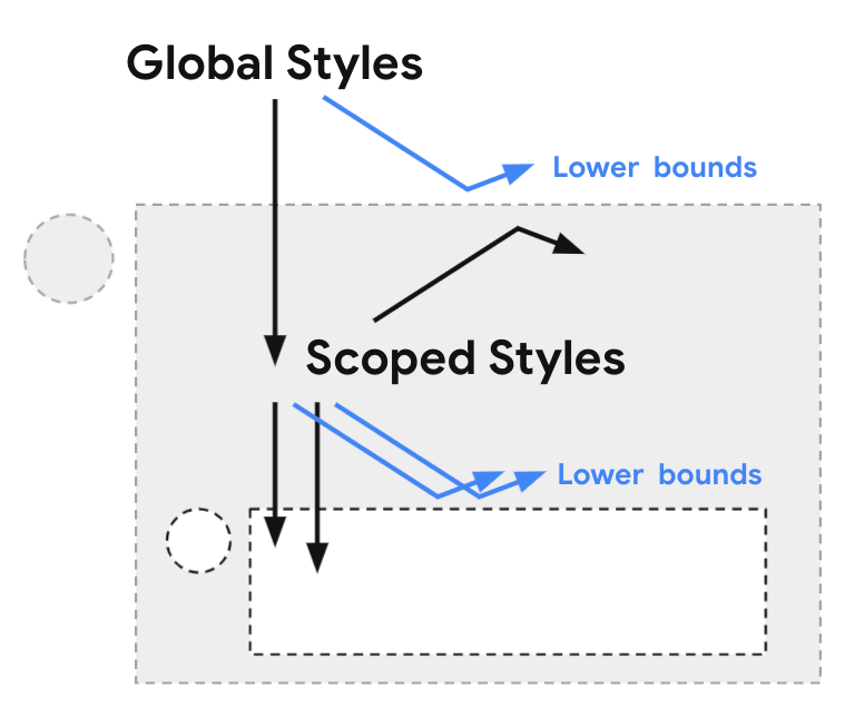](/images/9ca7b356-e1c9-11eb-8ae3-b42e9947ef30.png)
Das Bild wurde ursprünglich von [Miriam Suzanne](https://css.oddbird.net/) gestaltet, die auch den entsprechenden Vorschlag bei der CSS WG eingebracht hat.
Die @scope-Idee von Miriam Suzanne würde so etwas wie einen Donut-förmigen Geltungsbereich von CSS-Regeln ermöglichen. Stellen Sie sich ein Tab-Control vor. Für das eigentlich Tab-Control möchten Sie spezielle CSS-Regeln formulieren. Diese sollen aber nicht außerhalb des Controls gelten, und für den Inhalt der Tab-Panels sollen sie auch nicht gelten, um dort nicht zu stören.
~~~html
<div class="tabs">
<ul class="tab-header"><li></li><li></li><li></li></ul>
<div id="panel_1" class="panel">...</div>
<div id="panel_2" class="panel">...</div>
<div id="panel_3" class="panel">...</div>
</div>
~~~
Angenommen, Sie möchten Styles definieren, die für das `tabs` div und seine Kind-Elemente gelten. Zum Beispiel, um die tab-header Liste passend zu formatieren. Das können Sie auch jetzt schon tun, aber dann muss der Seitenautor beim Gestalten der Panels gut aufpassen, dass nicht irgendwelche Regeln für das Tab-Control in seine Panels hinein wirken.
Miriam Suzanne schlägt vor, das so zu lösen:
~~~css
@scope (.tabs) to (.panel) {
.tab-header {
display: flex;
}
.light-theme :scope .tab-header tab {
background-color: dark-blue;
}
}
~~~
Auf den Panels kann nun eine Klasse tab-header genutzt werden, ohne mit den tab-Headern des Tab-Control zu kollidieren. Die zweite Regel deutet an, wie man auf Klassen reagieren kann, die außerhalb des Scopes gesetzt sind. Hierfür wird die schon existierende :scope Pseudoklasse genutzt.
Es ist allerdings nicht damit zu rechnen, dass diese @-Regel in der nächsten Zeit implementiert wird.
# Responsiv zum Formfaktor
Ein weiteres Thema in diesem Artikel ist die Zunahme von Formfaktoren und die zunehmenden Möglichkeiten, die wir als Web-Community benötigen, um dafür Designs zu entwerfen.
[](/images/5cfc5b3a-e34a-11eb-93b5-b42e9947ef30.svg)
Das Diagramm stammt von [Microsoft Edge Explainers](https://github.com/MicrosoftEdge/MSEdgeExplainers/blob/main/Foldables/explainer.md)
Faltbare (oder flexible) Bildschirme und Design für bildschirmübergreifende Darstellung (screen spanning) sind Beispiele für neue Formfaktoren. Screen spanning ist übrigens eine weitere Spec, an der gearbeitet wird, um diese neuen Anforderungen bedienen zu können.
Eine [experimentelle Medienabfrage](https://github.com/MicrosoftEdge/MSEdgeExplainers/blob/main/Foldables/explainer.md) für screen-spanning könnte uns hier weiterhelfen. Zur Zeit verhält sie sich wie folgt: `@media (spanning: <faltrichtung>)`. Das Demovideo zeigt ein Grid-Layout mit zwei Spalten. Eine hat die Breite `--sidebar-width`, die auf einen Defaultwert von 5rem gesetzt wird. Die andere ist `1fr`. Wenn das Layout auf einem Faltbildschirm mit einer einzelnen vertikalen Falte dargestellt wird, wird der Wert von `--sidebar-width` mit dem Umgebungswert für die Breite des linken Teils ersetzt. `env(fold-left)` finden Sie zur Zeit noch in keinem Browser.
~~~css
:root {
--sidebar-width: 5rem;
}
@media (spanning: single-fold-vertical) {
--sidebar-width: env(fold-left);
}
main {
display: grid;
grid-template-columns: var(--sidebar-width) 1fr;
}
~~~
Das ermöglicht ein Layout, in dem die Sidebar – in diesem Fall die Navigation – eine der Faltseiten ausfüllt und das UI der Anwendung die andere. Das vermeidet einen „Spalt“ im UI.
Die Chrome Entwicklerwerkzeuge enthalten einen Emulator für Faltbildschirme, um bei Debuggen zu helfen und Prototyp-Code für screen spanning im Browser zu ermöglichen.
# Fazit
UI-Design, das über rechteckige, flache Bildschirme hinausgeht, ist ein weiterer Grund, weshalb Containerabfragen und scoped styles so wichtig sind. Sie geben Ihnen die Gelegenheit, Komponenten-Styles vom Seitenlayout und globalen Styles zu isolieren, und so ein robusteres responsives Design zu ermöglichen.
Das bedeutet, dass Sie nun ein Makro-Layout mit seitenbasierenden @media-Abfragen entwerfen können, und dabei auch screen spanning berücksichtigen können. Das Mikrolayout von Komponenten können Sie dagegen mit Containerabfragen in ihr Umfeld einpassen.
Mit Medienfeatures für Benutzereinstellungen können Sie all das dann an die besonderen Anforderungen Ihrer Besucher*innen anpassen.
[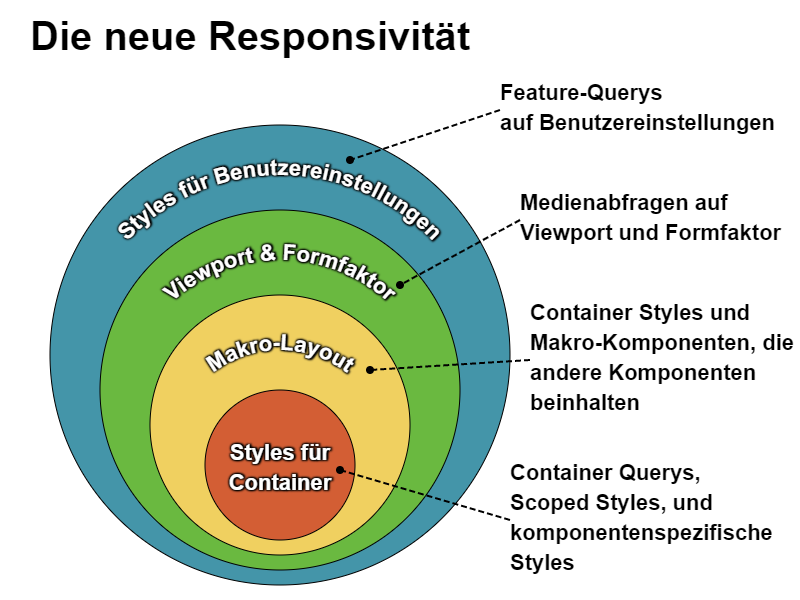](/images/d5f0086a-e3eb-11eb-9974-b42e9947ef30.png)
*Das* ist die neue Responsivität.
Sie kombiniert Makro- und Mikrolayout mit Benutzereinstellungen und Formfaktoren.
Jede dieser Veränderungen würde schon für sich betrachtet die Art, wie wir für das Web designen, verändern. Aber zusammengenommen bedeuten sie bereits für das Konzipieren eines responsiven Designs eine wirklich große Verschiebung. Es ist an der Zeit, responsives Design über die Viewportgröße hinaus zu denken und diese neuen Maßstäbe einzubeziehen.
Die nächste Ära responsiven Designs ist hier, und Sie können bereits damit anfangen, sie zu erforschen.
**web.dev/learnCSS** [#](https://web.dev/new-responsive/#web.devlearncss)
Wenn Sie Ihr CSS Spiel auf einen neuen Level bringen wollen und vielleicht auch ein paar Grundlagen noch einmal durchgehen möchten, startet Una Kravets' Team auf web.dev einen neuen, völlig kostenlosen CSS Kurs mit Referenz. Sie finden ihn über [web.dev/learnCSS](https://web.dev/learnCSS).
Die Neue Responsivität – Webdesign in einer von Komponenten bestimmten Welt
bearbeitet von<a href="https://youtu.be/jUQ2-C5ZNRc" rel="nofollow noopener noreferrer"><img alt="Link zum Originalvideo" style="display: inline-block; border: 5px solid #8f8; border-radius:25px" src="/images/a515c33a-e1be-11eb-8edd-b42e9947ef30.jpg"></a><br>
Klicken Sie auf das Bild, um den Vortrag bei YouTube im Original anzuschauen.
# Responsives Design heute
Wenn Sie heute den Begriff „responsives Design“ verwenden, denken Sie höchstwahrscheinlich an `@media`-Abfragen, mit denen sich das Layout Ihrer Seiten an die Größe der Viewports anpasst, vom Mobilgerät über ein Tablet bis hin zum Desktop.
<video autoplay loop controls mute style="display:block; max-width:25em; margin: auto;" src="https://src.selfhtml.org/blog/newResponsive/responsiveToday.mp4" >
</video>
@media-Abfragen können neben der Größe und dem Format des Viewports noch weitere Features des genutzten Gerätes abfragen. Neue Geräteeigenschaften wie z.B. Faltbildschirme machen hierfür neue Abfragen nötig. Und außer dem Gerät gibt es noch ein weiteres Element, mit dem Ihre Webseite konfrontiert ist: die Besucherinnen und Besucher Ihrer Seite mit ihren persönlichen Voreinstellungen, wie Dark Mode oder dem Verzicht auf Animationen.
Aber mit @media Abfragen stoßen Sie an Grenzen, wenn Sie Komponenten verwenden wollen. Unter einer Komponente verstehen wir hier ein HTML-Element mit beliebigen Kindelementen, das fertig vorliegt und auf Ihrer Seite ein- oder mehrfach genutzt wird. Diese Nutzung kann in unterschiedlichen Container-Elementen stattfinden, und es ist nicht sinnvoll, das Stylesheet für eine Komponente für jede Seite oder jeden Container an das Umfeld anpassen zu müssen. Hier kommen containerbezogene Abfragen ins Spiel, so dass eine Komponente sich – ganz gleich wo sie platziert ist – an ihr Umfeld anpassen und dafür ihren festen Satz an CSS-Regeln mitbringen kann.
Ich spreche hier nicht von Responsivität, die sich mit prozentualen Angaben für eine Größe oder ein Padding erreichen lässt. Gemeint sind weitergehende Anpassungen, wie das Ausblenden bestimmter Elemente oder das Umschalten auf ein anderes Grid-Template. Bis zu einem gewissen Punkt können Sie viewportbasierende @media-Abfragen nutzen, um Ihre Komponente passend zu beeinflussen. Das Problem ist nur, dass diese Abfragen korrekt an den Elterncontainer dieser Komponente angepasst sein müssen. Und wenn der Container Teil eines flexiblen Designs ist, wie einer Flexbox mit aktiviertem flex-wrap, stößt das sehr schnell an Grenzen oder wird immens komplex.
Una Kravets meint, dass containerbasierende Abfragen hier eine deutliche Neuerung sein werden, ähnlich zu dem Unterschied zwischen Grid-Layout und einem Seitenlayout mit <table> Elementen.
Was im Moment auf uns zukommt, ist eine neue Responsivität in Bezug auf drei Themen:
[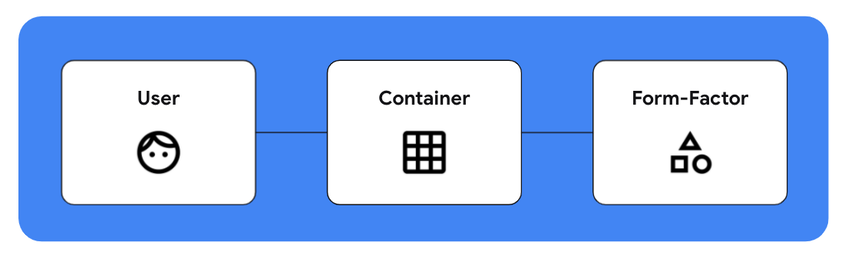](/images/3fbcdc34-e1c4-11eb-ba30-b42e9947ef30.png)
# Responsivität zum Benutzer
Neue Medienfeatures für Benutzereinstellungen geben Ihnen die Möglichkeit, die Styles Ihrer Seite auf die speziellen Bedürfnisse und Voreinstellungen der Besucher*innen ausrichten zu können. Dazu gehören Medienfeatures wie
* [`prefers-reduced-motion`](https://wiki.selfhtml.org/wiki/CSS/Media_Queries/Benutzereinstellungen#prefers-reduced-motion)
* `prefers-contrast`
* `prefers-reduced-transparency`
* [`prefers-color-scheme`](https://wiki.selfhtml.org/wiki/CSS/Media_Queries/Benutzereinstellungen#prefers-color-theme)
* `inverted-colors`
* und mehr.
Diese Medienfeatures fragen Voreinstellungen ab, die im Betriebssystem gesetzt wurden. Sie können damit auf diese Einstellungen im CSS direkt reagieren, ohne dass Ihre Besucher sie auf Ihrer Seite separat setzen müssen. Das ist besonders wertvoll für diejenigen, die auf [Accessibility](https://wiki.selfhtml.org/wiki/Barrierefreiheit), also erleichterte Bedienung, angewiesen sind.
**`prefers-reduced-motion`**
Leute, die im Betriebssystem verringerte Bewegung (Windows: den Schalter „Animationen anzeigen“ ausschalten) eingestellt haben, wünschen weniger Animationen, wenn sie ihren Computer verwenden. Diese Besucher werden also wenig davon halten, einen wuseligen Intro-Bildschirm, Umblätter-Animationen, aufwändige Fortschrittsanzeigen oder andere komplexe Animationen zu sehen.
Mit [`prefers-reduced-motion`](https://wiki.selfhtml.org/wiki/CSS/Media_Queries/Benutzereinstellungen#prefers-reduced-motion) können Sie Ihre Seiten so gestalten, dass sich wenig bewegt, und als [Progressive Enhancement](https://wiki.selfhtml.org/wiki/Progressive_enhancement) eine Darstellung mit mehr Bewegung für diejenigen schaffen, die diese Voreinstellung nicht getroffen haben.
<video autoplay loop controls mute style="display:block; max-width:25em; margin: auto;" src="https://src.selfhtml.org/blog/newResponsive/reducedMotion.mp4" >
</video>
Die gezeigten Karten haben Informationen auf beiden Seiten. Die Basis-Darstellung verwendet eine Überblendung von der einen zur anderen Seite, und die Version mit zusätzlicher Bewegung dreht die Karte um.
`prefers-reduced-motion` sollte nicht als „Gar keine Bewegung“ interpretiert werden, weil Bewegung ein maßgebliches Mittel sein kann, um online Informationen zu übermitteln. Verwenden Sie als Basis-Implementierung eine vernünftige Darstellung, die Ihre Besucher*innen ohne unnötige Bewegungen führt, und erweitern Sie das für diejenigen, die keine besonderen Anforderungen an Zugänglichkeit stellen müssen – oder wollen.
**`prefers-color-scheme`**
Die Featureabfrage [`prefers-color-scheme`](https://wiki.selfhtml.org/wiki/CSS/Media_Queries/Benutzereinstellungen#prefers-color-scheme) hilft Ihnen dabei, Ihr UI an das Darstellungsthema anzupassen, das die Benutzer*innen bevorzugen. In heutigen Betriebssystemen, ob Desktop oder Mobil, findet man Einstellmöglichkeiten für ein helles oder dunkles Thema, und Automatiken, die nach Tageszeit das Thema umschalten.
Wenn Sie Ihre Seite mit CSS [custom properties](https://wiki.selfhtml.org/wiki/CSS/Custom_properties_(CSS-Variablen)) gestalten, ist der Austausch von Farbwerten eine einfache Sache. Sie können durch Aktivieren einer anderen CSS-Regel schnell alle Festlegungen für die Farbwerte eines Themas in einer Medienabfrage ersetzen. Matthias Scharwies hat dazu im April einen [Blog-Artikel](https://blog.selfhtml.org/2021/apr/30/dark-mode-die-dunkle-seite) veröffentlicht.
<video autoplay loop controls mute style="display:block; max-width:100%; margin: auto;" src="https://src.selfhtml.org/blog/newResponsive/themeChanger.mp4" >
</video>
Um das Testen dieser Abfragen auf Einstellungsfeatures zu erleichern, können Sie die Entwicklerwerkzeuge Ihres Browsers verwenden.
**In Chrome**
: Aktivieren Sie das "Rendering"-Tool (im ⋮ Menü unter More Tools) und suchen Sie nach Emulate CSS media feature prefers-color-scheme
**In Firefox**
: Es gibt auf der Inspektor-Seite ein Sonnen- und Mond-Buttons über den CSS-Regeln
**In Safari**
: (wer weiß es?)
**Design für ein dunkles Thema**
Wenn Sie ein dunkles Thema designen, geht es nicht nur darum, Hintergrund- und Textfarben zu vertauschen und dunkle Scrollbars zu erzeugen. Es gibt weitere Überlegungen, an die man nicht immer denkt. Beispielsweise möchten Sie vielleicht die Sättigung der Farben reduzieren, um visuelle Vibration zu vermindern. (Visuelle Vibration entsteht, wenn in einem Bild Farben mit starker Sättigung nebeneinander liegen. Diese leuchten auf der Netzhaut nach und führen zu visuellen Überlagerungen.)
[](/images/0e5475b0-e1c6-11eb-a117-b42e9947ef30.png)
Der Einsatz von Schatten, um Tiefe zu erzeugen und ein Element nach vorn zu bringen, ist auf dunklen Hintergründen wenig wirksam. Statt dessen möchten Sie vielleicht eher die Hintergrundfarbe des Elements heller machen.
<video autoplay loop controls mute style="display:block; max-width:25em; margin: auto;" src="https://src.selfhtml.org/blog/newResponsive/shadowInDarkTheme.mp4" >
</video>
[Material design](https://material.io/) liefert gute Leitlinien, um Designs für dunkle Themen zu entwerfen.
Dunkle Themen kommen nicht nur den Wünschen der Benutzer besser entgegen. Sie können auf AMOLED Bildschirmen auch deutlich Energie sparen. Solche Panels finden sich zunehmend in Mobilgeräten und in Desktop-Monitoren.
[](/images/f35c13de-e1c6-11eb-a074-b42e9947ef30.jpg)
Eine [Studie von 2018 bei Android-Geräten](https://www.theverge.com/2018/11/8/18076502/google-dark-mode-android-battery-life) zeigte Energieeinsparungen von bis zu 60%, abhängig von der Bildschirmhelligkeit und der allgemeinen Benutzeroberfläche. Die 60% wurden durch den Vergleich von hellem und dunklem Thema in einem pausierten Youtube-Wiedergabebildschirm ermittelt, wobei das Gerät auf 100% Bildschirmhelligkeit eingestellt war.
Sie sollten, wann immer möglich, für Ihre Besucher*innen ein dunkles Thema bereitstellen.
# Responsiv zum Container
Eine der spannendsten Entwicklungen in CSS sind Containerabfragen, häufig auch Elementabfragen genannt. Man kann die Auswirkungen eines Übergangs von seitenbasierender zu containerbasierender Responsivität nicht hoch genug einschätzen.
Hier ist ein Beispiel für die Leistungsfähigkeit von Containerabfragen. In Abhängigkeit vom Elterncontainer können Sie jeden Style der Kartenelemente manipulieren, darunter auch die Sichtbarkeit der Linkliste, die Schriftgrößen und das grundsätzliche Kartenlayout.
<video autoplay loop controls mute style="display:block; max-width:35em; margin: auto;" src="https://src.selfhtml.org/blog/newResponsive/containerDemo.mp4" >
</video>
[Demo in Codepen](https://codepen.io/una/pen/LYbvKpK) – Containerabfragen können ab Google Chrome 91 in <chrome://flags> aktiviert werden
Das Beispiel zeigt zwei identische Komponenten mit unterschiedlichen Containergrößen. Die Container befinden sich in einem CSS-Grid, dessen Spaltenbreite mit JavaScript verändert wird. Jede Komponente füllt den ihr zugewiesenen Platz aus und passt ihren Style entsprechend an.
Diese Flexibilität ist allein durch Medienabfragen nicht herstellbar.
Containerabfragen ermöglichen ein viel dynamischeres Vorgehen bei responsivem Design. Ganz gleich, ob Sie eine solche Kartenkompontente in eine Sidebar legen, als Hero-Abschnitt verwenden oder in eine Zelle eines Grids stecken, die Komponente enthält die erforderlichen Informationen für Responsivität und passt ihre Darstellung abhängig von ihrem Container an, und nicht abhängig vom Viewport.
Dafür ist die `@container`-@-Regel erforderlich. Sie funktioniert ähnlich wie eine @media-Abfrage, aber statt auf den Viewport beziehen sich die Abfragen auf den Container, in dem sich ein Element befindet.
~~~css
.card {
contain: size layout;
}
.time {
font-size: 1.5rem;
}
@container (max-width: 50em) {
.links {
display: none;
}
.time {
font-size: 1.25rem;
}
/* ... */
}
~~~
Zunächst wird für Elemente mit der Klasse `card` festgelegt, dass sie einen Container darstellen. Zu diesem Zweck wird die vorhandene CSS Eigenschaft `contain` erweitert: Wenn für contain `layout` und ein Größenwert (`size`, `inline-size`oder `block-size`) angegeben werden, wird für dieses Element ein **Containercontext** (*containment context*) erzeugt.
Die `@container` Regel ermöglicht nun die Abfrage von Medienfeatures für das Element, zu dem dieser Containerkontext gehört. Das gezeigte Beispiel würde also in einem Containerkontext mit einer maximalen Breite von 50em die Links ausblenden und die Anzeige der Zeit verkleinern.
**Karten mit Containerabfragen**
In dieser Demo-Webseite über Pflanzen sind alle Produktkarten – im Hero-Bereich, im Produkte-Grid und in der „Zuletzt angesehen“-Sidebar – exakt die gleiche Komponente, mit exakt dem gleichen Markup.
<video autoplay loop controls mute style="display:block; max-width:35em; margin: auto;" src="https://src.selfhtml.org/blog/newResponsive/containerWithCards.mp4" >
</video>
[Demo in Codepen](https://codepen.io/una/pen/mdOgyVL) – Containerabfragen können ab Google Chrome 91 in <chrome://flags> aktiviert werden
Das gesamte Layout verwendet keine `@media`-Abfragen, nur `@container`-Abfragen. Das ermöglicht es jeder einzelnen Produktkarte, ihren Platz mit dem passenden Layout auszufüllen. Das Grid verwendet beispielsweise ein minmax-Spaltenlayout, um die Elemente an ihren Platz fließen zu lassen, und das Grid umzulayouten wenn der Platz zu sehr komprimiert wird (was bedeutet, dass es die minimale Größe erreicht hat).
*Ein Hinweis:* Selfhtml empfiehlt den Einsatz von em-Maßen statt px-Maßen. Una Kravets hat das für ihre Beispiele nicht gemacht. Um den hier dargestellten Code in ihren Codepens besser wiederfinden zu können, wurde die px-Angabe im Blog beibehalten.
~~~css
.product {
contain: layout inline-size;
}
@container (min-width: 350px) {
.product-container {
padding: 0.5rem 0 0;
display: flex;
}
.product-container button {
/* ... */
}
}
~~~
~~~html
<div class="product"> <!-- Grid-Zelle als @container -->
<div class="product-container"> <!-- Die eigentliche Pflanzenkarte -->
<figure><img src="..." />
</figure>
<div>
<h3>Succulent</h3>
<span class="price">$8.99</span>
<p>This plant is a very good one.</p>
<button>Add to Cart</button>
</div>
</div>
</div>
~~~
Wenn im Grid mindestens 350px Platz sind, wird das Kartenlayout horizontal. Das geschieht mittels `display:flex`, das defaultmäßig eine `flex-direction` von `row` hat.
Wenn weniger Platz ist, stapeln sich die Bereiche der Produktkarte übereinander. Jede Produktkarte stylt sich selbst, das ist etwas, das allein mit globalen Stilen nicht umsetzbar wäre.
**Mischen von Container- und Medienabfragen**
Ein weiteres interessantes Einsatzgebiet für Containerabfragen ist eine Kalenderkomponente. Damit können Sie Kalendereinträge und andere Abschnitte basierend auf der verfügbaren Breite layouten.
<video autoplay loop controls mute
style="display:block; max-width:25em; margin: auto;"
src="https://src.selfhtml.org/blog/newResponsive/mixingContainerAndMediaQueries.mp4" >
</video>
[Demo in Codepen](https://codepen.io/una/pen/RwodQZw) – Containerabfragen können ab Google Chrome 91 in <chrome://flags> aktiviert werden
Diese Demo nutzt Containerabfragen, um Layout und Style für den Tag und Wochentag anzupassen. Ebenso werden Ränder und Schriftgröße für die Kalendereinträge modifiziert, so dass der Platz besser genutzt wird.
Wird der Viewport zu schmal, wird mit einer Medienabfrage das ganze Layout umgebaut. Dieses Beispiel zeigt, was man durch eine Kombination von Medienabfragen und Containerabfragen erreichen kann. Mit den Medienabfragen steuert man die globale Sicht, oder Makrostyles, und die Containerabfragen übernehmen die lokale Sicht der Containerelemente, die Mikrostyles.
Wir können also nun in einer UI Komponente zwischen Makro- und Mikrolayout unterscheiden, um sauber abgestufte Designentscheidungen treffen zu können.
**Containerabfragen heute verwenden**
Diese Code-Demonstrationen sind verwendbar, wenn Sie Chrome 91 oder neuer verwenden und im <chrome:flags> Bereich #enable-container-queries einschalten. Una Kravets schrieb noch, dass man eine Canary-Version von Chrome brauche – mit Chrome-Version 91.0.4472.114 ist das nicht mehr der Fall. Mit dem Flag wird die Unterstützung von `@container` und die Werte `inline-size` und `block-size` der `contain` Eigenschaft freigeschaltet. Darüber hinaus wird das Grid-Displaymodul auf die LayoutNG Engine umgeschaltet. Aber tun Sie das nur temporär. Die Engine ist in diesem Bereich noch nicht stabil, sie kann Chrome zum Absturz bringen.
**Scoped Styles**
Um Containerabfragen sinnvoll nutzen zu können, diskutiert die CSS-Arbeitsgruppe (CSSWG) über [scoped styles](https://css.oddbird.net/scope/) (Geltungsbereiche für Styles). Sie möchten erreichen, dass Namespaces gebildet werden können, so dass man Kollisionen von Komponenten vermeiden kann.
Es geht dabei nicht um das `scoped`-Attribut des `<style>`-Elements, sondern um die `@scope`-Regel, die allerdings in derzeitigen Specs und Working Drafts zurückgestellt ist.
[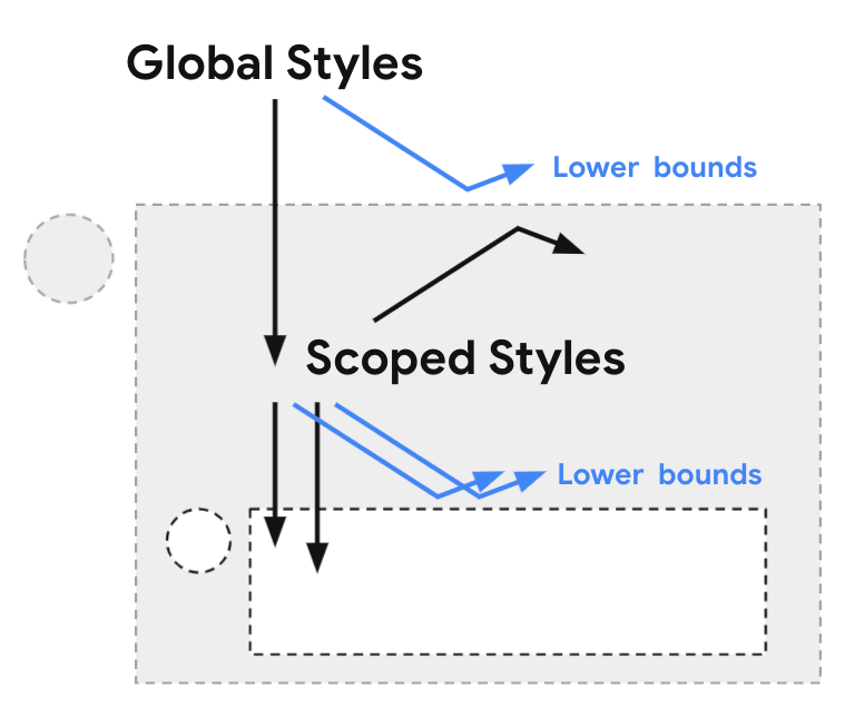](/images/9ca7b356-e1c9-11eb-8ae3-b42e9947ef30.png)
Das Bild wurde ursprünglich von [Miriam Suzanne](https://css.oddbird.net/) gestaltet, die auch den entsprechenden Vorschlag bei der CSS WG eingebracht hat.
Die @scope-Idee von Miriam Suzanne würde so etwas wie einen Donut-förmigen Geltungsbereich von CSS-Regeln ermöglichen. Stellen Sie sich ein Tab-Control vor. Für das eigentlich Tab-Control möchten Sie spezielle CSS-Regeln formulieren. Diese sollen aber nicht außerhalb des Controls gelten, und für den Inhalt der Tab-Panels sollen sie auch nicht gelten, um dort nicht zu stören.
~~~html
<div class="tabs">
<ul class="tab-header"><li></li><li></li><li></li></ul>
<div id="panel_1" class="panel">...</div>
<div id="panel_2" class="panel">...</div>
<div id="panel_3" class="panel">...</div>
</div>
~~~
Angenommen, Sie möchten Styles definieren, die für das `tabs` div und seine Kind-Elemente gelten. Zum Beispiel, um die tab-header Liste passend zu formatieren. Das können Sie auch jetzt schon tun, aber dann muss der Seitenautor beim Gestalten der Panels gut aufpassen, dass nicht irgendwelche Regeln für das Tab-Control in seine Panels hinein wirken.
Miriam Suzanne schlägt vor, das so zu lösen:
~~~css
@scope (.tabs) to (.panel) {
.tab-header {
display: flex;
}
.light-theme :scope .tab-header tab {
background-color: dark-blue;
}
}
~~~
Auf den Panels kann nun eine Klasse tab-header genutzt werden, ohne mit den tab-Headern des Tab-Control zu kollidieren. Die zweite Regel deutet an, wie man auf Klassen reagieren kann, die außerhalb des Scopes gesetzt sind. Hierfür wird die schon existierende :scope Pseudoklasse genutzt.
Es ist allerdings nicht damit zu rechnen, dass diese @-Regel in der nächsten Zeit implementiert wird.
# Responsiv zum Formfaktor
Ein weiteres Thema in diesem Artikel ist die Zunahme von Formfaktoren und die zunehmenden Möglichkeiten, die wir als Web-Community benötigen, um dafür Designs zu entwerfen.
[](/images/5cfc5b3a-e34a-11eb-93b5-b42e9947ef30.svg)
Das Diagramm stammt von [Microsoft Edge Explainers](https://github.com/MicrosoftEdge/MSEdgeExplainers/blob/main/Foldables/explainer.md)
Faltbare (oder flexible) Bildschirme und Design für bildschirmübergreifende Darstellung (screen spanning) sind Beispiele für neue Formfaktoren. Screen spanning ist übrigens eine weitere Spec, an der gearbeitet wird, um diese neuen Anforderungen bedienen zu können.
Eine [experimentelle Medienabfrage](https://github.com/MicrosoftEdge/MSEdgeExplainers/blob/main/Foldables/explainer.md) für screen-spanning könnte uns hier weiterhelfen. Zur Zeit verhält sie sich wie folgt: `@media (spanning: <faltrichtung>)`. Das Demovideo zeigt ein Grid-Layout mit zwei Spalten. Eine hat die Breite `--sidebar-width`, die auf einen Defaultwert von 5rem gesetzt wird. Die andere ist `1fr`. Wenn das Layout auf einem Faltbildschirm mit einer einzelnen vertikalen Falte dargestellt wird, wird der Wert von `--sidebar-width` mit dem Umgebungswert für die Breite des linken Teils ersetzt. `env(fold-left)` finden Sie zur Zeit noch in keinem Browser.
~~~css
:root {
--sidebar-width: 5rem;
}
@media (spanning: single-fold-vertical) {
--sidebar-width: env(fold-left);
}
main {
display: grid;
grid-template-columns: var(--sidebar-width) 1fr;
}
~~~
Das ermöglicht ein Layout, in dem die Sidebar – in diesem Fall die Navigation – eine der Faltseiten ausfüllt und das UI der Anwendung die andere. Das vermeidet einen „Spalt“ im UI.
Die Chrome Entwicklerwerkzeuge enthalten einen Emulator für Faltbildschirme, um bei Debuggen zu helfen und Prototyp-Code für screen spanning im Browser zu ermöglichen.
# Fazit
UI-Design, das über rechteckige, flache Bildschirme hinausgeht, ist ein weiterer Grund, weshalb Containerabfragen und scoped styles so wichtig sind. Sie geben Ihnen die Gelegenheit, Komponenten-Styles vom Seitenlayout und globalen Styles zu isolieren, und so ein robusteres responsives Design zu ermöglichen.
Das bedeutet, dass Sie nun ein Makro-Layout mit seitenbasierenden @media-Abfragen entwerfen können, und dabei auch screen spanning berücksichtigen können. Das Mikrolayout von Komponenten können Sie dagegen mit Containerabfragen in ihr Umfeld einpassen.
Mit Medienfeatures für Benutzereinstellungen können Sie all das dann an die besonderen Anforderungen Ihrer Besucher*innen anpassen.
<svg viewbox="0 0 1000 500">
<style>
text.big { font-size: 40px; font-weight: bold; }
text.small { font-size: 18px;font-weight: bold; }
</style>
<ellipse cx="515" cy="250" rx="260" ry="245" fill="#4385F3" stroke="#FFF8CC" stroke-width="3"/>
<ellipse cx="570" cy="250" rx="190" ry="190" fill="#35a954" stroke="#FFF8CC" stroke-width="3"/>
<ellipse cx="615" cy="250" rx="130" ry="130" fill="#F9BC2D" stroke="#FFF8CC" stroke-width="3" />
<ellipse cx="650" cy="250" rx="80" ry="80" fill="#E94335" stroke="#FFF8CC" stroke-width="3" />
<text x="0" y="50" class="big">Neue Responsivität</text>
<text x="280" y="235" class="small">Styles für</text>
<text x="280" y="255" class="small">Benutzer-</text>
<text x="268" y="275" class="small">Einstellungen</text>
<text x="390" y="245" class="small">Viewport &</text>
<text x="390" y="265" class="small">Formfaktor</text>
<text x="500" y="245" class="small">Makro-</text>
<text x="500" y="265" class="small">Layout</text>
<text x="612" y="245" class="small">Styles für</text>
<text x="610" y="265" class="small">Container</text>
</svg>
*Das* ist die neue Responsivität.
Sie kombiniert Makro- und Mikrolayout mit Benutzereinstellungen und Formfaktoren.
Jede dieser Veränderungen würde schon für sich betrachtet die Art, wie wir für das Web designen, verändern. Aber zusammengenommen bedeuten sie bereits für das Konzipieren eines responsiven Designs eine wirklich große Verschiebung. Es ist an der Zeit, responsives Design über die Viewportgröße hinaus zu denken und diese neuen Maßstäbe einzubeziehen.
Die nächste Ära responsiven Designs ist hier, und Sie können bereits damit anfangen, sie zu erforschen.
**web.dev/learnCSS** [#](https://web.dev/new-responsive/#web.devlearncss)
Wenn Sie Ihr CSS Spiel auf einen neuen Level bringen wollen und vielleicht auch ein paar Grundlagen noch einmal durchgehen möchten, startet Una Kravets' Team auf web.dev einen neuen, völlig kostenlosen CSS Kurs mit Referenz. Sie finden ihn über [web.dev/learnCSS](https://web.dev/learnCSS).
Die Neue Responsivität – Webdesign in einer von Komponenten bestimmten Welt
bearbeitet von<a href="https://youtu.be/jUQ2-C5ZNRc" rel="nofollow noopener noreferrer"><img alt="Link zum Originalvideo" style="display: inline-block; border: 5px solid #8f8; border-radius:25px" src="/images/a515c33a-e1be-11eb-8edd-b42e9947ef30.jpg"></a><br>
Klicken Sie auf das Bild, um den Vortrag bei YouTube im Original anzuschauen.
# Responsives Design heute
Wenn Sie heute den Begriff „responsives Design“ verwenden, denken Sie höchstwahrscheinlich an `@media`-Abfragen, mit denen sich das Layout Ihrer Seiten an die Größe der Viewports anpasst, vom Mobilgerät über ein Tablet bis hin zum Desktop.
<video autoplay loop controls mute style="display:block; max-width:25em; margin: auto;" src="https://src.selfhtml.org/blog/newResponsive/responsiveToday.mp4" >
</video>
@media-Abfragen können neben der Größe und dem Format des Viewports noch weitere Features des genutzten Gerätes abfragen. Neue Geräteeigenschaften wie z.B. Faltbildschirme machen hierfür neue Abfragen nötig. Und außer dem Gerät gibt es noch ein weiteres Element, mit dem Ihre Webseite konfrontiert ist: die Besucherinnen und Besucher Ihrer Seite mit ihren persönlichen Voreinstellungen, wie Dunkles Thema oder Verzicht auf Animationen.
Aber mit @media Abfragen stoßen Sie an Grenzen, wenn Sie Komponenten verwenden wollen. Unter einer Komponente verstehen wir hier ein HTML-Element mit beliebigen Kindelementen, das fertig vorliegt und auf Ihrer Seite ein- oder mehrfach genutzt wird. Diese Nutzung kann in unterschiedlichen Container-Elementen stattfinden, und es ist nicht sinnvoll, das Stylesheet für eine Komponente für jede Seite oder jeden Container an das Umfeld anpassen zu müssen. Hier kommen containerbezogene Abfragen ins Spiel, so dass eine Komponente sich – ganz gleich wo sie platziert ist – an ihr Umfeld anpassen und dafür ihren festen Satz an CSS-Regeln mitbringen kann.
Ich spreche hier nicht von Responsivität, die sich mit prozentualen Angaben für eine Größe oder ein Padding erreichen lässt. Gemeint sind weitergehende Anpassungen, wie das Ausblenden bestimmter Elemente oder das Umschalten auf ein anderes Grid-Template. Bis zu einem gewissen Punkt können Sie viewportbasierende @media-Abfragen nutzen, um Ihre Komponente passend zu beeinflussen. Das Problem ist nur, dass diese Abfragen korrekt an den Elterncontainer dieser Komponente angepasst sein müssen. Und wenn der Container Teil eines flexiblen Designs ist, wie einer Flexbox mit aktiviertem flex-wrap, stößt das sehr schnell an Grenzen oder wird immens komplex.
Una Kravets meint, dass containerbasierende Abfragen hier eine deutliche Neuerung sein werden, ähnlich zu dem Unterschied zwischen Grid-Layout und einem Seitenlayout mit <table> Elementen.
Was im Moment auf uns zukommt, ist eine neue Responsivität in Bezug auf drei Themen:
[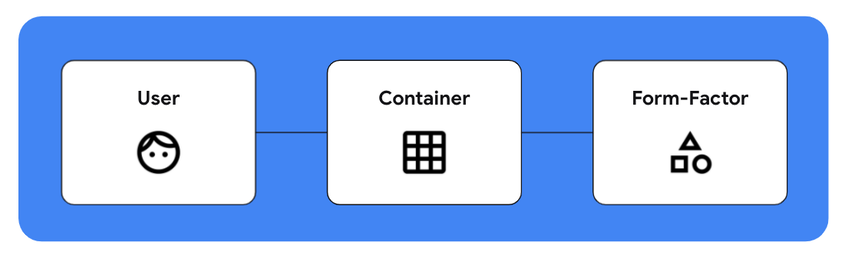](/images/3fbcdc34-e1c4-11eb-ba30-b42e9947ef30.png)
# Responsivität zum Benutzer
Neue Medienfeatures für Benutzereinstellungen geben Ihnen die Möglichkeit, die Styles Ihrer Seite auf die speziellen Bedürfnisse und Voreinstellungen der Besucher*innen ausrichten zu können. Dazu gehören Medienfeatures wie
* [`prefers-reduced-motion`](https://wiki.selfhtml.org/wiki/CSS/Media_Queries/Benutzereinstellungen#prefers-reduced-motion)
* `prefers-contrast`
* `prefers-reduced-transparency`
* [`prefers-color-scheme`](https://wiki.selfhtml.org/wiki/CSS/Media_Queries/Benutzereinstellungen#prefers-color-theme)
* `inverted-colors`
* und mehr.
Diese Medienfeatures fragen Voreinstellungen ab, die im Betriebssystem gesetzt wurden. Sie können damit auf diese Einstellungen im CSS direkt reagieren, ohne dass Ihre Besucher sie auf Ihrer Seite separat setzen müssen. Das ist besonders wertvoll für diejenigen, die auf [Accessibility](https://wiki.selfhtml.org/wiki/Barrierefreiheit), also erleichterte Bedienung, angewiesen sind.
**`prefers-reduced-motion`**
Leute, die im Betriebssystem verringerte Bewegung (Windows: den Schalter „Animationen anzeigen“ ausschalten) eingestellt haben, wünschen weniger Animationen, wenn sie ihren Computer verwenden. Diese Besucher werden also wenig davon halten, einen wuseligen Intro-Bildschirm, Umblätter-Animationen, aufwändige Fortschrittsanzeigen oder andere komplexe Animationen zu sehen.
Mit [`prefers-reduced-motion`](https://wiki.selfhtml.org/wiki/CSS/Media_Queries/Benutzereinstellungen#prefers-reduced-motion) können Sie Ihre Seiten so gestalten, dass sich wenig bewegt, und als [Progressive Enhancement](https://wiki.selfhtml.org/wiki/Progressive_enhancement) eine Darstellung mit mehr Bewegung für diejenigen schaffen, die diese Voreinstellung nicht getroffen haben.
<video autoplay loop controls mute style="display:block; max-width:25em; margin: auto;" src="https://src.selfhtml.org/blog/newResponsive/reducedMotion.mp4" >
</video>
Die gezeigten Karten haben Informationen auf beiden Seiten. Die Basis-Darstellung verwendet eine Überblendung von der einen zur anderen Seite, und die Version mit zusätzlicher Bewegung dreht die Karte um.
`prefers-reduced-motion` sollte nicht als „Gar keine Bewegung“ interpretiert werden, weil Bewegung ein maßgebliches Mittel sein kann, um online Informationen zu übermitteln. Verwenden Sie als Basis-Implementierung eine vernünftige Darstellung, die Ihre Besucher*innen ohne unnötige Bewegungen führt, und erweitern Sie das für diejenigen, die keine besonderen Anforderungen an Zugänglichkeit stellen müssen – oder wollen.
**`prefers-color-scheme`**
Die Featureabfrage [`prefers-color-scheme`](https://wiki.selfhtml.org/wiki/CSS/Media_Queries/Benutzereinstellungen#prefers-color-scheme) hilft Ihnen dabei, Ihr UI an das Darstellungsthema anzupassen, das die Benutzer*innen bevorzugen. In heutigen Betriebssystemen, ob Desktop oder Mobil, findet man Einstellmöglichkeiten für ein helles oder dunkles Thema, und Automatiken, die nach Tageszeit das Thema umschalten.
Wenn Sie Ihre Seite mit CSS [custom properties](https://wiki.selfhtml.org/wiki/CSS/Custom_properties_(CSS-Variablen)) gestalten, ist der Austausch von Farbwerten eine einfache Sache. Sie können durch Aktivieren einer anderen CSS-Regel schnell alle Festlegungen für die Farbwerte eines Themas in einer Medienabfrage ersetzen. Matthias Scharwies hat dazu im April einen [Blog-Artikel](https://blog.selfhtml.org/2021/apr/30/dark-mode-die-dunkle-seite) veröffentlicht.
<video autoplay loop controls mute style="display:block; max-width:100%; margin: auto;" src="https://src.selfhtml.org/blog/newResponsive/themeChanger.mp4" >
</video>
Um das Testen dieser Abfragen auf Einstellungsfeatures zu erleichern, können Sie die Entwicklerwerkzeuge Ihres Browsers verwenden.
**In Chrome**
: Aktivieren Sie das "Rendering"-Tool (im ⋮ Menü unter More Tools) und suchen Sie nach Emulate CSS media feature prefers-color-scheme
**In Firefox**
: Es gibt auf der Inspektor-Seite ein Sonnen- und Mond-Buttons über den CSS-Regeln
**In Safari**
: (wer weiß es?)
**Design für ein dunkles Thema**
Wenn Sie ein dunkles Thema designen, geht es nicht nur darum, Hintergrund- und Textfarben zu vertauschen und dunkle Scrollbars zu erzeugen. Es gibt weitere Überlegungen, an die man nicht immer denkt. Beispielsweise möchten Sie vielleicht die Sättigung der Farben reduzieren, um visuelle Vibration zu vermindern. (Visuelle Vibration entsteht, wenn in einem Bild Farben mit starker Sättigung nebeneinander liegen. Diese leuchten auf der Netzhaut nach und führen zu visuellen Überlagerungen.)
[](/images/0e5475b0-e1c6-11eb-a117-b42e9947ef30.png)
Der Einsatz von Schatten, um Tiefe zu erzeugen und ein Element nach vorn zu bringen, ist auf dunklen Hintergründen wenig wirksam. Statt dessen möchten Sie vielleicht eher die Hintergrundfarbe des Elements heller machen.
<video autoplay loop controls mute style="display:block; max-width:25em; margin: auto;" src="https://src.selfhtml.org/blog/newResponsive/shadowInDarkTheme.mp4" >
</video>
[Material design](https://material.io/) liefert gute Leitlinien, um Designs für dunkle Themen zu entwerfen.
Dunkle Themen kommen nicht nur den Wünschen der Benutzer besser entgegen. Sie können auf AMOLED Bildschirmen auch deutlich Energie sparen. Solche Panels finden sich zunehmend in Mobilgeräten und in Desktop-Monitoren.
[](/images/f35c13de-e1c6-11eb-a074-b42e9947ef30.jpg)
Eine [Studie von 2018 bei Android-Geräten](https://www.theverge.com/2018/11/8/18076502/google-dark-mode-android-battery-life) zeigte Energieeinsparungen von bis zu 60%, abhängig von der Bildschirmhelligkeit und der allgemeinen Benutzeroberfläche. Die 60% wurden durch den Vergleich von hellem und dunklem Thema in einem pausierten Youtube-Wiedergabebildschirm ermittelt, wobei das Gerät auf 100% Bildschirmhelligkeit eingestellt war.
Sie sollten, wann immer möglich, für Ihre Besucher*innen ein dunkles Thema bereitstellen.
# Responsiv zum Container
Eine der spannendsten Entwicklungen in CSS sind Containerabfragen, häufig auch Elementabfragen genannt. Man kann die Auswirkungen eines Übergangs von seitenbasierender zu containerbasierender Responsivität nicht hoch genug einschätzen.
Hier ist ein Beispiel für die Leistungsfähigkeit von Containerabfragen. In Abhängigkeit vom Elterncontainer können Sie jeden Style der Kartenelemente manipulieren, darunter auch die Sichtbarkeit der Linkliste, die Schriftgrößen und das grundsätzliche Kartenlayout.
<video autoplay loop controls mute style="display:block; max-width:35em; margin: auto;" src="https://src.selfhtml.org/blog/newResponsive/containerDemo.mp4" >
</video>
[Demo in Codepen](https://codepen.io/una/pen/LYbvKpK) – Containerabfragen können ab Google Chrome 91 in <chrome://flags> aktiviert werden
Das Beispiel zeigt zwei identische Komponenten mit unterschiedlichen Containergrößen. Die Container befinden sich in einem CSS-Grid, dessen Spaltenbreite mit JavaScript verändert wird. Jede Komponente füllt den ihr zugewiesenen Platz aus und passt ihren Style entsprechend an.
Diese Flexibilität ist allein durch Medienabfragen nicht herstellbar.
Containerabfragen ermöglichen ein viel dynamischeres Vorgehen bei responsivem Design. Ganz gleich, ob Sie eine solche Kartenkompontente in eine Sidebar legen, als Hero-Abschnitt verwenden oder in eine Zelle eines Grids stecken, die Komponente enthält die erforderlichen Informationen für Responsivität und passt ihre Darstellung abhängig von ihrem Container an, und nicht abhängig vom Viewport.
Dafür ist die `@container`-@-Regel erforderlich. Sie funktioniert ähnlich wie eine @media-Abfrage, aber statt auf den Viewport beziehen sich die Abfragen auf den Container, in dem sich ein Element befindet.
~~~css
.card {
contain: size layout;
}
.time {
font-size: 1.5rem;
}
@container (max-width: 50em) {
.links {
display: none;
}
.time {
font-size: 1.25rem;
}
/* ... */
}
~~~
Zunächst wird für Elemente mit der Klasse `card` festgelegt, dass sie einen Container darstellen. Zu diesem Zweck wird die vorhandene CSS Eigenschaft `contain` erweitert: Wenn für contain `layout` und ein Größenwert (`size`, `inline-size`oder `block-size`) angegeben werden, wird für dieses Element ein **Containercontext** (*containment context*) erzeugt.
Die `@container` Regel ermöglicht nun die Abfrage von Medienfeatures für das Element, zu dem dieser Containerkontext gehört. Das gezeigte Beispiel würde also in einem Containerkontext mit einer maximalen Breite von 50em die Links ausblenden und die Anzeige der Zeit verkleinern.
**Karten mit Containerabfragen**
In dieser Demo-Webseite über Pflanzen sind alle Produktkarten – im Hero-Bereich, im Produkte-Grid und in der „Zuletzt angesehen“-Sidebar – exakt die gleiche Komponente, mit exakt dem gleichen Markup.
<video autoplay loop controls mute style="display:block; max-width:35em; margin: auto;" src="https://src.selfhtml.org/blog/newResponsive/containerWithCards.mp4" >
</video>
[Demo in Codepen](https://codepen.io/una/pen/mdOgyVL) – Containerabfragen können ab Google Chrome 91 in <chrome://flags> aktiviert werden
Das gesamte Layout verwendet keine `@media`-Abfragen, nur `@container`-Abfragen. Das ermöglicht es jeder einzelnen Produktkarte, ihren Platz mit dem passenden Layout auszufüllen. Das Grid verwendet beispielsweise ein minmax-Spaltenlayout, um die Elemente an ihren Platz fließen zu lassen, und das Grid umzulayouten wenn der Platz zu sehr komprimiert wird (was bedeutet, dass es die minimale Größe erreicht hat).
*Ein Hinweis:* Selfhtml empfiehlt den Einsatz von em-Maßen statt px-Maßen. Una Kravets hat das für ihre Beispiele nicht gemacht. Um den hier dargestellten Code in ihren Codepens besser wiederfinden zu können, wurde die px-Angabe im Blog beibehalten.
~~~css
.product {
contain: layout inline-size;
}
@container (min-width: 350px) {
.product-container {
padding: 0.5rem 0 0;
display: flex;
}
.product-container button {
/* ... */
}
}
~~~
~~~html
<div class="product"> <!-- Grid-Zelle als @container -->
<div class="product-container"> <!-- Die eigentliche Pflanzenkarte -->
<figure><img src="..." />
</figure>
<div>
<h3>Succulent</h3>
<span class="price">$8.99</span>
<p>This plant is a very good one.</p>
<button>Add to Cart</button>
</div>
</div>
</div>
~~~
Wenn im Grid mindestens 350px Platz sind, wird das Kartenlayout horizontal. Das geschieht mittels `display:flex`, das defaultmäßig eine `flex-direction` von `row` hat.
Wenn weniger Platz ist, stapeln sich die Bereiche der Produktkarte übereinander. Jede Produktkarte stylt sich selbst, das ist etwas, das allein mit globalen Stilen nicht umsetzbar wäre.
**Mischen von Container- und Medienabfragen**
Ein weiteres interessantes Einsatzgebiet für Containerabfragen ist eine Kalenderkomponente. Damit können Sie Kalendereinträge und andere Abschnitte basierend auf der verfügbaren Breite layouten.
<video autoplay loop controls mute
style="display:block; max-width:25em; margin: auto;"
src="https://src.selfhtml.org/blog/newResponsive/mixingContainerAndMediaQueries.mp4" >
</video>
[Demo in Codepen](https://codepen.io/una/pen/RwodQZw) – Containerabfragen können ab Google Chrome 91 in <chrome://flags> aktiviert werden
Diese Demo nutzt Containerabfragen, um Layout und Style für den Tag und Wochentag anzupassen. Ebenso werden Ränder und Schriftgröße für die Kalendereinträge modifiziert, so dass der Platz besser genutzt wird.
Wird der Viewport zu schmal, wird mit einer Medienabfrage das ganze Layout umgebaut. Dieses Beispiel zeigt, was man durch eine Kombination von Medienabfragen und Containerabfragen erreichen kann. Mit den Medienabfragen steuert man die globale Sicht, oder Makrostyles, und die Containerabfragen übernehmen die lokale Sicht der Containerelemente, die Mikrostyles.
Wir können also nun in einer UI Komponente zwischen Makro- und Mikrolayout unterscheiden, um sauber abgestufte Designentscheidungen treffen zu können.
**Containerabfragen heute verwenden**
Diese Code-Demonstrationen sind verwendbar, wenn Sie Chrome 91 oder neuer verwenden und im <chrome:flags> Bereich #enable-container-queries einschalten. Una Kravets schrieb noch, dass man eine Canary-Version von Chrome brauche – mit Chrome-Version 91.0.4472.114 ist das nicht mehr der Fall. Mit dem Flag wird die Unterstützung von `@container` und die Werte `inline-size` und `block-size` der `contain` Eigenschaft freigeschaltet. Darüber hinaus wird das Grid-Displaymodul auf die LayoutNG Engine umgeschaltet. Aber tun Sie das nur temporär. Die Engine ist in diesem Bereich noch nicht stabil, sie kann Chrome zum Absturz bringen.
**Scoped Styles**
Um Containerabfragen sinnvoll nutzen zu können, diskturiert die CSS-Arbeitsgruppe (CSSWG) über [scoped styles](https://css.oddbird.net/scope/) (Geltungsbereiche für Styles), um vernünftiges Bilden von Namespaces zu ermöglichen und um Kollisionen von Komponenten zu vermeiden.
Es geht dabei nicht um das `scoped`-Attribut des `<style>`-Elements, sondern um die `@scope`-Regel, die allerdings in derzeitigen Specs und Working Drafts zurückgestellt ist.
[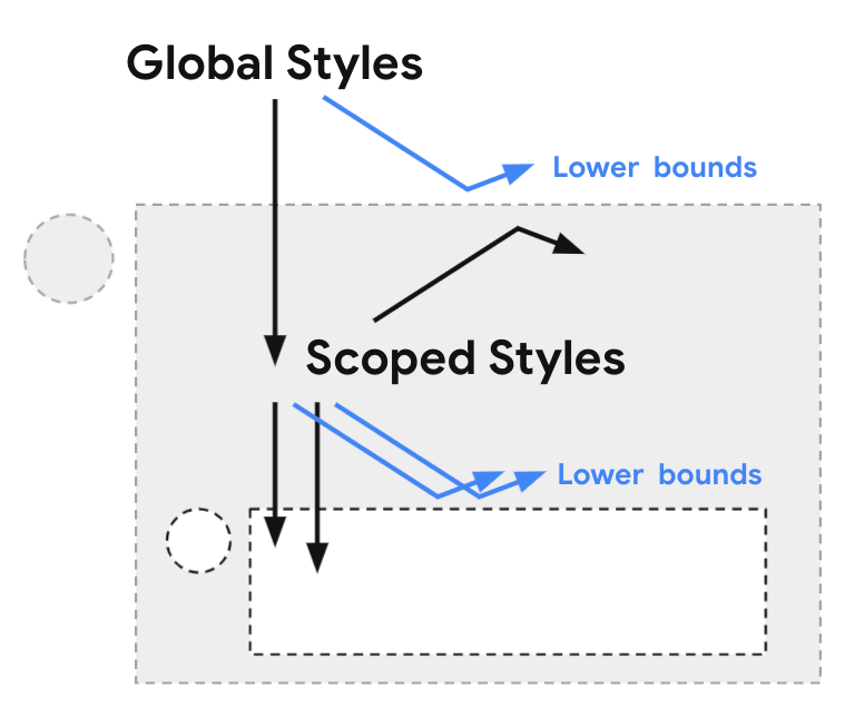](/images/9ca7b356-e1c9-11eb-8ae3-b42e9947ef30.png)
Das Bild wurde ursprünglich von [Miriam Suzanne](https://css.oddbird.net/) gestaltet, die auch den entsprechenden Vorschlag bei der CSS WG eingebracht hat.
Die @scope-Idee von Miriam Suzanne würde so etwas wie einen Donut-förmigen Geltungsbereich von CSS-Regeln ermöglichen. Stellen Sie sich ein Tab-Control vor. Für das eigentlich Tab-Control möchten Sie spezielle CSS-Regeln formulieren. Diese sollen aber nicht außerhalb des Controls gelten, und für den Inhalt der Tab-Panels sollen sie auch nicht gelten, um dort nicht zu stören.
~~~html
<div class="tabs">
<ul class="tab-header"><li></li><li></li><li></li></ul>
<div id="panel_1" class="panel">...</div>
<div id="panel_2" class="panel">...</div>
<div id="panel_3" class="panel">...</div>
</div>
~~~
Angenommen, Sie möchten Styles definieren, die für das `tabs` div und seine Kind-Elemente gelten. Zum Beispiel, um die tab-header Liste passend zu formatieren. Das können Sie auch jetzt schon tun, aber dann muss der Seitenautor beim Gestalten der Panels gut aufpassen, dass nicht irgendwelche Regeln für das Tab-Control in seine Panels hinein wirken.
Miriam Suzanne schlägt vor, das so zu lösen:
~~~css
@scope (.tabs) to (.panel) {
.tab-header {
display: flex;
}
.light-theme :scope .tab-header tab {
background-color: dark-blue;
}
}
~~~
Auf den Panels kann nun eine Klasse tab-header genutzt werden, ohne mit den tab-Headern des Tab-Control zu kollidieren. Die zweite Regel deutet an, wie man auf Klassen reagieren kann, die außerhalb des Scopes gesetzt sind. Hierfür wird die schon existierende :scope Pseudoklasse genutzt.
Es ist allerdings nicht damit zu rechnen, dass diese @-Regel in der nächsten Zeit implementiert wird.
# Responsiv zum Formfaktor
Ein weiteres Thema in diesem Artikel ist die Zunahme von Formfaktoren und die zunehmenden Möglichkeiten, die wir als Web-Community benötigen, um dafür Designs zu entwerfen.
[](/images/5cfc5b3a-e34a-11eb-93b5-b42e9947ef30.svg)
Das Diagramm stammt von [Microsoft Edge Explainers](https://github.com/MicrosoftEdge/MSEdgeExplainers/blob/main/Foldables/explainer.md)
Faltbare (oder flexible) Bildschirme und Design für bildschirmübergreifende Darstellung (screen spanning) sind Beispiele für neue Formfaktoren. Screen spanning ist übrigens eine weitere Spec, an der gearbeitet wird, um diese neuen Anforderungen bedienen zu können.
Eine [experimentelle Medienabfrage](https://github.com/MicrosoftEdge/MSEdgeExplainers/blob/main/Foldables/explainer.md) für screen-spanning könnte uns hier weiterhelfen. Zur Zeit verhält sie sich wie folgt: `@media (spanning: <faltrichtung>)`. Das Demovideo zeigt ein Grid-Layout mit zwei Spalten. Eine hat die Breite `--sidebar-width`, die auf einen Defaultwert von 5rem gesetzt wird. Die andere ist `1fr`. Wenn das Layout auf einem Faltbildschirm mit einer einzelnen vertikalen Falte dargestellt wird, wird der Wert von `--sidebar-width` mit dem Umgebungswert für die Breite des linken Teils ersetzt. `env(fold-left)` finden Sie zur Zeit noch in keinem Browser.
~~~css
:root {
--sidebar-width: 5rem;
}
@media (spanning: single-fold-vertical) {
--sidebar-width: env(fold-left);
}
main {
display: grid;
grid-template-columns: var(--sidebar-width) 1fr;
}
~~~
Das ermöglicht ein Layout, in dem die Sidebar – in diesem Fall die Navigation – eine der Faltseiten ausfüllt und das UI der Anwendung die andere. Das vermeidet einen „Spalt“ im UI.
Die Chrome Entwicklerwerkzeuge enthalten einen Emulator für Faltbildschirme, um bei Debuggen zu helfen und Prototyp-Code für screen spanning im Browser zu ermöglichen.
# Fazit
UI-Design, das über rechteckige, flache Bildschirme hinausgeht, ist ein weiterer Grund, weshalb Containerabfragen und scoped styles so wichtig sind. Sie geben Ihnen die Gelegenheit, Komponenten-Styles vom Seitenlayout und globalen Styles zu isolieren, und so ein robusteres responsives Design zu ermöglichen.
Das bedeutet, dass Sie nun ein Makro-Layout mit seitenbasierenden @media-Abfragen entwerfen können, und dabei auch screen spanning berücksichtigen können. Das Mikrolayout von Komponenten können Sie dagegen mit Containerabfragen in ihr Umfeld einpassen.
Mit Medienfeatures für Benutzereinstellungen können Sie all das dann an die besonderen Anforderungen Ihrer Besucher*innen anpassen.
<svg viewbox="0 0 1000 500">
<style>
text.big { font-size: 40px; font-weight: bold; }
text.small { font-size: 18px;font-weight: bold; }
</style>
<ellipse cx="515" cy="250" rx="260" ry="245" fill="#4385F3" stroke="#FFF8CC" stroke-width="3"/>
<ellipse cx="570" cy="250" rx="190" ry="190" fill="#35a954" stroke="#FFF8CC" stroke-width="3"/>
<ellipse cx="615" cy="250" rx="130" ry="130" fill="#F9BC2D" stroke="#FFF8CC" stroke-width="3" />
<ellipse cx="650" cy="250" rx="80" ry="80" fill="#E94335" stroke="#FFF8CC" stroke-width="3" />
<text x="0" y="50" class="big">Neue Responsivität</text>
<text x="280" y="235" class="small">Styles für</text>
<text x="280" y="255" class="small">Benutzer-</text>
<text x="268" y="275" class="small">Einstellungen</text>
<text x="390" y="245" class="small">Viewport &</text>
<text x="390" y="265" class="small">Formfaktor</text>
<text x="500" y="245" class="small">Makro-</text>
<text x="500" y="265" class="small">Layout</text>
<text x="612" y="245" class="small">Styles für</text>
<text x="610" y="265" class="small">Container</text>
</svg>
*Das* ist die neue Responsivität.
Sie kombiniert Makro- und Mikrolayout mit Benutzereinstellungen und Formfaktoren.
Jede dieser Veränderungen würde schon für sich betrachtet die Art, wie wir für das Web designen, verändern. Aber zusammengenommen bedeuten sie bereits für das Konzipieren eines responsiven Designs eine wirklich große Verschiebung. Es ist an der Zeit, responsives Design über die Viewportgröße hinaus zu denken und diese neuen Maßstäbe einzubeziehen.
Die nächste Ära responsiven Designs ist hier, und Sie können bereits damit anfangen, sie zu erforschen.
**web.dev/learnCSS** [#](https://web.dev/new-responsive/#web.devlearncss)
Wenn Sie Ihr CSS Spiel auf einen neuen Level bringen wollen und vielleicht auch ein paar Grundlagen noch einmal durchgehen möchten, startet Una Kravets' Team auf web.dev einen neuen, völlig kostenlosen CSS Kurs mit Referenz. Sie finden ihn über [web.dev/learnCSS](https://web.dev/learnCSS).
Die Neue Responsivität – Webdesign in einer von Komponenten bestimmten Welt
bearbeitet von<a href="https://youtu.be/jUQ2-C5ZNRc" rel="nofollow noopener noreferrer"><img alt="Link zum Originalvideo" style="display: inline-block; border: 5px solid #8f8; border-radius:25px" src="/images/a515c33a-e1be-11eb-8edd-b42e9947ef30.jpg"></a><br>
Klicken Sie auf das Bild, um den Vortrag bei YouTube im Original anzuschauen.
# Responsives Design heute
Wenn Sie heute den Begriff „responsives Design“ verwenden, denken Sie höchstwahrscheinlich an `@media`-Abfragen, mit denen sich das Layout Ihrer Seiten an die Größe der Viewports anpasst, vom Mobilgerät über ein Tablet bis hin zum Desktop.
<video autoplay loop controls mute style="display:block; max-width:25em; margin: auto;" src="https://src.selfhtml.org/blog/newResponsive/responsiveToday.mp4" >
</video>
@media-Abfragen können neben der Größe und dem Format des Viewports noch weitere Features des genutzten Gerätes abfragen. Neue Geräteeigenschaften wie z.B. Faltbildschirme machen hierfür neue Abfragen nötig. Und außer dem Gerät gibt es noch ein weiteres Element, mit dem Ihre Webseite konfrontiert ist: die Besucherinnen und Besucher Ihrer Seite mit ihren persönlichen Voreinstellungen, wie Dunkles Thema oder Verzicht auf Animationen.
Aber mit @media Abfragen stoßen Sie an Grenzen, wenn Sie Komponenten verwenden wollen. Unter einer Komponente verstehen wir hier ein HTML-Element mit beliebigen Kindelementen, das fertig vorliegt und auf Ihrer Seite ein- oder mehrfach genutzt wird. Diese Nutzung kann in unterschiedlichen Container-Elementen stattfinden, und es ist nicht sinnvoll, das Stylesheet für eine Komponente für jede Seite oder jeden Container an das Umfeld anpassen zu müssen. Hier kommen containerbezogene Abfragen ins Spiel, so dass eine Komponente sich – ganz gleich wo sie platziert ist – an ihr Umfeld anpassen und dafür ihren festen Satz an CSS-Regeln mitbringen kann.
Ich spreche hier nicht von Responsivität, die sich mit prozentualen Angaben für eine Größe oder ein Padding erreichen lässt. Gemeint sind weitergehende Anpassungen, wie das Ausblenden bestimmter Elemente oder das Umschalten auf ein anderes Grid-Template. Bis zu einem gewissen Punkt können Sie viewportbasierende @media-Abfragen nutzen, um Ihre Komponente passend zu beeinflussen. Das Problem ist nur, dass diese Abfragen korrekt an den Elterncontainer dieser Komponente angepasst sein müssen. Und wenn der Container Teil eines flexiblen Designs ist, wie einer Flexbox mit aktiviertem flex-wrap, stößt das sehr schnell an Grenzen oder wird immens komplex.
Una Kravets meint, dass containerbasierende Abfragen hier ein wirklicher Umbruch sein werden, ähnlich zu dem Unterschied zwischen Grid-Layout und einem Seitenlayout mit <table> Elementen.
Was im Moment auf uns zukommt, ist eine neue Responsivität in Bezug auf drei Themen:
[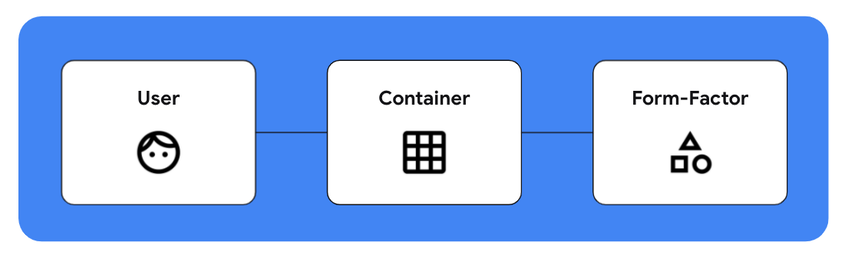](/images/3fbcdc34-e1c4-11eb-ba30-b42e9947ef30.png)
# Responsivität zum Benutzer
Neue Medienfeatures für Benutzereinstellungen geben Ihnen die Möglichkeit, die Styles Ihrer Seite auf die speziellen Bedürfnisse und Voreinstellungen der Besucher*innen ausrichten zu können. Dazu gehören Medienfeatures wie
* [`prefers-reduced-motion`](https://wiki.selfhtml.org/wiki/CSS/Media_Queries/Benutzereinstellungen#prefers-reduced-motion)
* `prefers-contrast`
* `prefers-reduced-transparency`
* [`prefers-color-scheme`](https://wiki.selfhtml.org/wiki/CSS/Media_Queries/Benutzereinstellungen#prefers-color-theme)
* `inverted-colors`
* und mehr.
Diese Medienfeatures fragen Voreinstellungen ab, die im Betriebssystem gesetzt wurden. Sie können damit auf diese Einstellungen im CSS direkt reagieren, ohne dass Ihre Besucher sie auf Ihrer Seite separat setzen müssen. Das ist besonders wertvoll für diejenigen, die auf [Accessibility](https://wiki.selfhtml.org/wiki/Barrierefreiheit), also erleichterte Bedienung, angewiesen sind.
**`prefers-reduced-motion`**
Leute, die im Betriebssystem verringerte Bewegung (Windows: den Schalter „Animationen anzeigen“ ausschalten) eingestellt haben, wünschen weniger Animationen, wenn sie ihren Computer verwenden. Diese Besucher werden also wenig davon halten, einen wuseligen Intro-Bildschirm, Umblätter-Animationen, aufwändige Fortschrittsanzeigen oder andere komplexe Animationen zu sehen.
Mit [`prefers-reduced-motion`](https://wiki.selfhtml.org/wiki/CSS/Media_Queries/Benutzereinstellungen#prefers-reduced-motion) können Sie Ihre Seiten so gestalten, dass sich wenig bewegt, und als [Progressive Enhancement](https://wiki.selfhtml.org/wiki/Progressive_enhancement) eine Darstellung mit mehr Bewegung für diejenigen schaffen, die diese Voreinstellung nicht getroffen haben.
<video autoplay loop controls mute style="display:block; max-width:25em; margin: auto;" src="https://src.selfhtml.org/blog/newResponsive/reducedMotion.mp4" >
</video>
Die gezeigten Karten haben Informationen auf beiden Seiten. Die Basis-Darstellung verwendet eine Überblendung von der einen zur anderen Seite, und die Version mit zusätzlicher Bewegung dreht die Karte um.
`prefers-reduced-motion` sollte nicht als „Gar keine Bewegung“ interpretiert werden, weil Bewegung ein maßgebliches Mittel sein kann, um online Informationen zu übermitteln. Verwenden Sie als Basis-Implementierung eine vernünftige Darstellung, die Ihre Besucher*innen ohne unnötige Bewegungen führt, und erweitern Sie das für diejenigen, die keine besonderen Anforderungen an Zugänglichkeit stellen müssen – oder wollen.
**`prefers-color-scheme`**
Die Featureabfrage [`prefers-color-scheme`](https://wiki.selfhtml.org/wiki/CSS/Media_Queries/Benutzereinstellungen#prefers-color-scheme) hilft Ihnen dabei, Ihr UI an das Darstellungsthema anzupassen, das die Benutzer*innen bevorzugen. In heutigen Betriebssystemen, ob Desktop oder Mobil, findet man Einstellmöglichkeiten für ein helles oder dunkles Thema, und Automatiken, die nach Tageszeit das Thema umschalten.
Wenn Sie Ihre Seite mit CSS [custom properties](https://wiki.selfhtml.org/wiki/CSS/Custom_properties_(CSS-Variablen)) gestalten, ist der Austausch von Farbwerten eine einfache Sache. Sie können durch Aktivieren einer anderen CSS-Regel schnell alle Festlegungen für die Farbwerte eines Themas in einer Medienabfrage ersetzen. Matthias Scharwies hat dazu im April einen [Blog-Artikel](https://blog.selfhtml.org/2021/apr/30/dark-mode-die-dunkle-seite) veröffentlicht.
<video autoplay loop controls mute style="display:block; max-width:100%; margin: auto;" src="https://src.selfhtml.org/blog/newResponsive/themeChanger.mp4" >
</video>
Um das Testen dieser Abfragen auf Einstellungsfeatures zu erleichern, können Sie die Entwicklerwerkzeuge Ihres Browsers verwenden.
**In Chrome**
: Aktivieren Sie das "Rendering"-Tool (im ⋮ Menü unter More Tools) und suchen Sie nach Emulate CSS media feature prefers-color-scheme
**In Firefox**
: Es gibt auf der Inspektor-Seite ein Sonnen- und Mond-Buttons über den CSS-Regeln
**In Safari**
: (wer weiß es?)
**Design für ein dunkles Thema**
Wenn Sie ein dunkles Thema designen, geht es nicht nur darum, Hintergrund- und Textfarben zu vertauschen und dunkle Scrollbars zu erzeugen. Es gibt weitere Überlegungen, an die man nicht immer denkt. Beispielsweise möchten Sie vielleicht die Sättigung der Farben reduzieren, um visuelle Vibration zu vermindern. (Visuelle Vibration entsteht, wenn in einem Bild Farben mit starker Sättigung nebeneinander liegen. Diese leuchten auf der Netzhaut nach und führen zu visuellen Überlagerungen.)
[](/images/0e5475b0-e1c6-11eb-a117-b42e9947ef30.png)
Der Einsatz von Schatten, um Tiefe zu erzeugen und ein Element nach vorn zu bringen, ist auf dunklen Hintergründen wenig wirksam. Statt dessen möchten Sie vielleicht eher die Hintergrundfarbe des Elements heller machen.
<video autoplay loop controls mute style="display:block; max-width:25em; margin: auto;" src="https://src.selfhtml.org/blog/newResponsive/shadowInDarkTheme.mp4" >
</video>
[Material design](https://material.io/) liefert gute Leitlinien, um Designs für dunkle Themen zu entwerfen.
Dunkle Themen kommen nicht nur den Wünschen der Benutzer besser entgegen. Sie können auf AMOLED Bildschirmen auch deutlich Energie sparen. Solche Panels finden sich zunehmend in Mobilgeräten und in Desktop-Monitoren.
[](/images/f35c13de-e1c6-11eb-a074-b42e9947ef30.jpg)
Eine [Studie von 2018 bei Android-Geräten](https://www.theverge.com/2018/11/8/18076502/google-dark-mode-android-battery-life) zeigte Energieeinsparungen von bis zu 60%, abhängig von der Bildschirmhelligkeit und der allgemeinen Benutzeroberfläche. Die 60% wurden durch den Vergleich von hellem und dunklem Thema in einem pausierten Youtube-Wiedergabebildschirm ermittelt, wobei das Gerät auf 100% Bildschirmhelligkeit eingestellt war.
Sie sollten, wann immer möglich, für Ihre Besucher*innen ein dunkles Thema bereitstellen.
# Responsiv zum Container
Eine der spannendsten Entwicklungen in CSS sind Containerabfragen, häufig auch Elementabfragen genannt. Man kann die Auswirkungen eines Übergangs von seitenbasierender zu containerbasierender Responsivität nicht hoch genug einschätzen.
Hier ist ein Beispiel für die Leistungsfähigkeit von Containerabfragen. In Abhängigkeit vom Elterncontainer können Sie jeden Style der Kartenelemente manipulieren, darunter auch die Sichtbarkeit der Linkliste, die Schriftgrößen und das grundsätzliche Kartenlayout.
<video autoplay loop controls mute style="display:block; max-width:35em; margin: auto;" src="https://src.selfhtml.org/blog/newResponsive/containerDemo.mp4" >
</video>
[Demo in Codepen](https://codepen.io/una/pen/LYbvKpK) – Containerabfragen können ab Google Chrome 91 in <chrome://flags> aktiviert werden
Das Beispiel zeigt zwei identische Komponenten mit unterschiedlichen Containergrößen. Die Container befinden sich in einem CSS-Grid, dessen Spaltenbreite mit JavaScript verändert wird. Jede Komponente füllt den ihr zugewiesenen Platz aus und passt ihren Style entsprechend an.
Diese Flexibilität ist allein durch Medienabfragen nicht herstellbar.
Containerabfragen ermöglichen ein viel dynamischeres Vorgehen bei responsivem Design. Ganz gleich, ob Sie eine solche Kartenkompontente in eine Sidebar legen, als Hero-Abschnitt verwenden oder in eine Zelle eines Grids stecken, die Komponente enthält die erforderlichen Informationen für Responsivität und passt ihre Darstellung abhängig von ihrem Container an, und nicht abhängig vom Viewport.
Dafür ist die `@container`-@-Regel erforderlich. Sie funktioniert ähnlich wie eine @media-Abfrage, aber statt auf den Viewport beziehen sich die Abfragen auf den Container, in dem sich ein Element befindet.
~~~css
.card {
contain: size layout;
}
.time {
font-size: 1.5rem;
}
@container (max-width: 50em) {
.links {
display: none;
}
.time {
font-size: 1.25rem;
}
/* ... */
}
~~~
Zunächst wird für Elemente mit der Klasse `card` festgelegt, dass sie einen Container darstellen. Zu diesem Zweck wird die vorhandene CSS Eigenschaft `contain` erweitert: Wenn für contain `layout` und ein Größenwert (`size`, `inline-size`oder `block-size`) angegeben werden, wird für dieses Element ein **Containercontext** (*containment context*) erzeugt.
Die `@container` Regel ermöglicht nun die Abfrage von Medienfeatures für das Element, zu dem dieser Containerkontext gehört. Das gezeigte Beispiel würde also in einem Containerkontext mit einer maximalen Breite von 50em die Links ausblenden und die Anzeige der Zeit verkleinern.
**Karten mit Containerabfragen**
In dieser Demo-Webseite über Pflanzen sind alle Produktkarten – im Hero-Bereich, im Produkte-Grid und in der „Zuletzt angesehen“-Sidebar – exakt die gleiche Komponente, mit exakt dem gleichen Markup.
<video autoplay loop controls mute style="display:block; max-width:35em; margin: auto;" src="https://src.selfhtml.org/blog/newResponsive/containerWithCards.mp4" >
</video>
[Demo in Codepen](https://codepen.io/una/pen/mdOgyVL) – Containerabfragen können ab Google Chrome 91 in <chrome://flags> aktiviert werden
Das gesamte Layout verwendet keine `@media`-Abfragen, nur `@container`-Abfragen. Das ermöglicht es jeder einzelnen Produktkarte, ihren Platz mit dem passenden Layout auszufüllen. Das Grid verwendet beispielsweise ein minmax-Spaltenlayout, um die Elemente an ihren Platz fließen zu lassen, und das Grid umzulayouten wenn der Platz zu sehr komprimiert wird (was bedeutet, dass es die minimale Größe erreicht hat).
*Ein Hinweis:* Selfhtml empfiehlt den Einsatz von em-Maßen statt px-Maßen. Una Kravets hat das für ihre Beispiele nicht gemacht. Um den hier dargestelten Code in ihren Codepens besser wiederfinden zu können, wurde die px-Angabe im Blog beibehalten.
~~~css
.product {
contain: layout inline-size;
}
@container (min-width: 350px) {
.product-container {
padding: 0.5rem 0 0;
display: flex;
}
.product-container button {
/* ... */
}
}
~~~
~~~html
<div class="product"> <!-- Grid-Zelle als @container -->
<div class="product-container"> <!-- Die eigentliche Pflanzenkarte -->
<figure><img src="..." />
</figure>
<div>
<h3>Succulent</h3>
<span class="price">$8.99</span>
<p>This plant is a very good one.</p>
<button>Add to Cart</button>
</div>
</div>
</div>
~~~
Wenn im Grid mindestens 350px Platz sind, wird das Kartenlayout horizontal. Das geschieht mittels `display:flex`, das defaultmäßig eine `flex-direction` von `row` hat.
Wenn weniger Platz ist, stapeln sich die Bereiche der Produktkarte übereinander. Jede Produktkarte stylt sich selbst, das ist etwas, das allein mit globalen Stilen nicht umsetzbar wäre.
**Mischen von Container- und Medienabfragen**
Ein weiteres interessantes Einsatzgebiet für Containerabfragen ist eine Kalenderkomponente. Damit können Sie Kalendereinträge und andere Abschnitte basierend auf der verfügbaren Breite layouten.
<video autoplay loop controls mute
style="display:block; max-width:25em; margin: auto;"
src="https://src.selfhtml.org/blog/newResponsive/mixingContainerAndMediaQueries.mp4" >
</video>
[Demo in Codepen](https://codepen.io/una/pen/RwodQZw) – Containerabfragen können ab Google Chrome 91 in <chrome://flags> aktiviert werden
Diese Demo nutzt Containerabfragen, um Layout und Style für den Tag und Wochentag anzupassen. Ebenso werden Ränder und Schriftgröße für die Kalendereinträge modifiziert, so dass der Platz besser genutzt wird.
Wird der Viewport zu schmal, wird mit einer Medienabfrage das ganze Layout umgebaut. Dieses Beispiel zeigt, was man durch eine Kombination von Medienabfragen und Containerabfragen erreichen kann. Mit den Medienabfragen steuert man die globale Sicht, oder Makrostyles, und die Containerabfragen übernehmen die lokale Sicht der Containerelemente, die Mikrostyles.
Wir können also nun in einer UI Komponente zwischen Makro- und Mikrolayout unterscheiden, um sauber abgestufte Designentscheidungen treffen zu können.
**Containerabfragen heute verwenden**
Diese Code-Demonstrationen sind verwendbar, wenn Sie Chrome 91 oder neuer verwenden und im <chrome:flags> Bereich #enable-container-queries einschalten. Una Kravets schrieb noch, dass man eine Canary-Version von Chrome brauche – mit Chrome-Version 91.0.4472.114 ist das nicht mehr der Fall. Mit dem Flag wird die Unterstützung von `@container` und die Werte `inline-size` und `block-size` der `contain` Eigenschaft freigeschaltet. Darüber hinaus wird das Grid-Displaymodul auf die LayoutNG Engine umgeschaltet. Aber tun Sie das nur temporär. Die Engine ist in diesem Bereich noch nicht stabil, sie kann Chrome zum Absturz bringen.
**Scoped Styles**
Um Containerabfragen sinnvoll nutzen zu können, diskturiert die CSS-Arbeitsgruppe (CSSWG) über [scoped styles](https://css.oddbird.net/scope/) (Geltungsbereiche für Styles), um vernünftiges Bilden von Namespaces zu ermöglichen und um Kollisionen von Komponenten zu vermeiden.
Es geht dabei nicht um das `scoped`-Attribut des `<style>`-Elements, sondern um die `@scope`-Regel, die allerdings in derzeitigen Specs und Working Drafts zurückgestellt ist.
[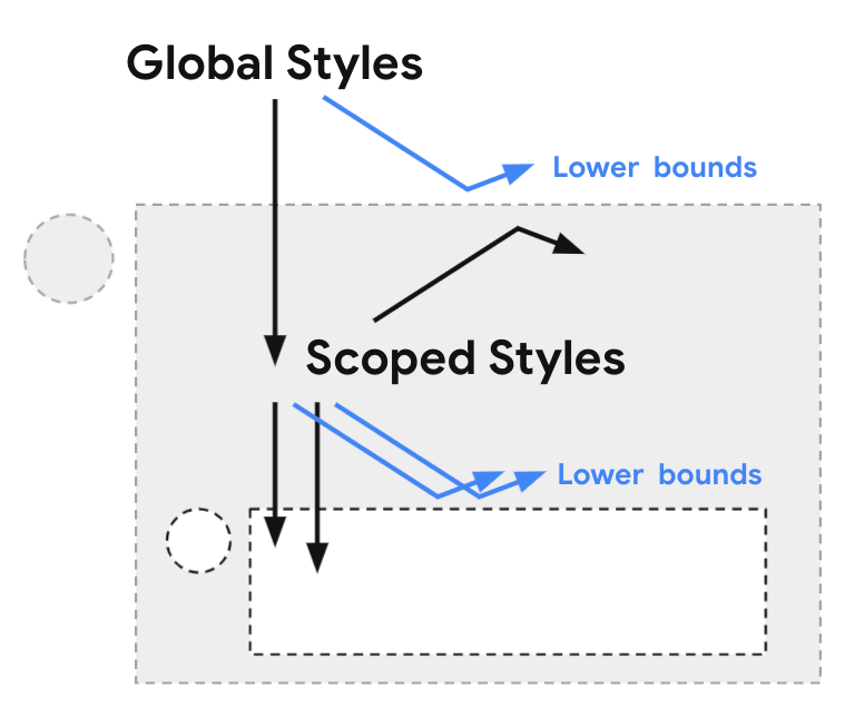](/images/9ca7b356-e1c9-11eb-8ae3-b42e9947ef30.png)
Das Bild wurde ursprünglich von [Miriam Suzanne](https://css.oddbird.net/) gestaltet, die auch den entsprechenden Vorschlag bei der CSS WG eingebracht hat.
Die @scope-Idee von Miriam Suzanne würde so etwas wie einen Donut-förmigen Geltungsbereich von CSS-Regeln ermöglichen. Stellen Sie sich ein Tab-Control vor. Für das eigentlich Tab-Control möchten Sie spezielle CSS-Regeln formulieren. Diese sollen aber nicht außerhalb des Controls gelten, und für den Inhalt der Tab-Panels sollen sie auch nicht gelten, um dort nicht zu stören.
~~~html
<div class="tabs">
<ul class="tab-header"><li></li><li></li><li></li></ul>
<div id="panel_1" class="panel">...</div>
<div id="panel_2" class="panel">...</div>
<div id="panel_3" class="panel">...</div>
</div>
~~~
Angenommen, Sie möchten Styles definieren, die für das `tabs` div und seine Kind-Elemente gelten. Zum Beispiel, um die tab-header Liste passend zu formatieren. Das können Sie auch jetzt schon tun, aber dann muss der Seitenautor beim Gestalten der Panels gut aufpassen, dass nicht irgendwelche Regeln für das Tab-Control in seine Panels hinein wirken.
Miriam Suzanne schlägt vor, das so zu lösen:
~~~css
@scope (.tabs) to (.panel) {
.tab-header {
display: flex;
}
.light-theme :scope .tab-header tab {
background-color: dark-blue;
}
}
~~~
Auf den Panels kann nun eine Klasse tab-header genutzt werden, ohne mit den tab-Headern des Tab-Control zu kollidieren. Die zweite Regel deutet an, wie man auf Klassen reagieren kann, die außerhalb des Scopes gesetzt sind. Hierfür wird die schon existierende :scope Pseudoklasse genutzt.
Es ist allerdings nicht damit zu rechnen, dass diese @-Regel in der nächsten Zeit implementiert wird.
# Responsiv zum Formfaktor
Ein weiteres Thema in diesem Artikel ist die Zunahme von Formfaktoren und die zunehmenden Möglichkeiten, die wir als Web-Community benötigen, um dafür Designs zu entwerfen.
[](/images/5cfc5b3a-e34a-11eb-93b5-b42e9947ef30.svg)
Das Diagramm stammt von [Microsoft Edge Explainers](https://github.com/MicrosoftEdge/MSEdgeExplainers/blob/main/Foldables/explainer.md)
Faltbare (oder flexible) Bildschirme und Design für bildschirmübergreifende Darstellung (screen spanning) sind Beispiele für neue Formfaktoren. Screen spanning ist übrigens eine weitere Spec, an der gearbeitet wird, um diese neuen Anforderungen bedienen zu können.
Eine [experimentelle Medienabfrage](https://github.com/MicrosoftEdge/MSEdgeExplainers/blob/main/Foldables/explainer.md) für screen-spanning könnte uns hier weiterhelfen. Zur Zeit verhält sie sich wie folgt: `@media (spanning: <faltrichtung>)`. Das Demovideo zeigt ein Grid-Layout mit zwei Spalten. Eine hat die Breite `--sidebar-width`, die auf einen Defaultwert von 5rem gesetzt wird. Die andere ist `1fr`. Wenn das Layout auf einem Faltbildschirm mit einer einzelnen vertikalen Falte dargestellt wird, wird der Wert von `--sidebar-width` mit dem Umgebungswert für die Breite des linken Teils ersetzt. `env(fold-left)` finden Sie zur Zeit noch in keinem Browser.
~~~css
:root {
--sidebar-width: 5rem;
}
@media (spanning: single-fold-vertical) {
--sidebar-width: env(fold-left);
}
main {
display: grid;
grid-template-columns: var(--sidebar-width) 1fr;
}
~~~
Das ermöglicht ein Layout, in dem die Sidebar – in diesem Fall die Navigation – eine der Faltseiten ausfüllt und das UI der Anwendung die andere. Das vermeidet einen „Spalt“ im UI.
Die Chrome Entwicklerwerkzeuge enthalten einen Emulator für Faltbildschirme, um bei Debuggen zu helfen und Prototyp-Code für screen spanning im Browser zu ermöglichen.
# Fazit
UI-Design, das über rechteckige, flache Bildschirme hinausgeht, ist ein weiterer Grund, weshalb Containerabfragen und scoped styles so wichtig sind. Sie geben Ihnen die Gelegenheit, Komponenten-Styles vom Seitenlayout und globalen Styles zu isolieren, und so ein robusteres responsives Design zu ermöglichen.
Das bedeutet, dass Sie nun ein Makro-Layout mit seitenbasierenden @media-Abfragen entwerfen können, und dabei auch screen spanning berücksichtigen können. Das Mikrolayout von Komponenten können Sie dagegen mit Containerabfragen in ihr Umfeld einpassen.
Mit Medienfeatures für Benutzereinstellungen können Sie all das dann an die besonderen Anforderungen Ihrer Besucher*innen anpassen.
<svg viewbox="0 0 1000 500">
<style>
text.big { font-size: 40px; font-weight: bold; }
text.small { font-size: 18px;font-weight: bold; }
</style>
<ellipse cx="515" cy="250" rx="260" ry="245" fill="#4385F3" stroke="#FFF8CC" stroke-width="3"/>
<ellipse cx="570" cy="250" rx="190" ry="190" fill="#35a954" stroke="#FFF8CC" stroke-width="3"/>
<ellipse cx="615" cy="250" rx="130" ry="130" fill="#F9BC2D" stroke="#FFF8CC" stroke-width="3" />
<ellipse cx="650" cy="250" rx="80" ry="80" fill="#E94335" stroke="#FFF8CC" stroke-width="3" />
<text x="0" y="50" class="big">Neue Responsivität</text>
<text x="280" y="235" class="small">Styles für</text>
<text x="280" y="255" class="small">Benutzer-</text>
<text x="268" y="275" class="small">Einstellungen</text>
<text x="390" y="245" class="small">Viewport &</text>
<text x="390" y="265" class="small">Formfaktor</text>
<text x="500" y="245" class="small">Makro-</text>
<text x="500" y="265" class="small">Layout</text>
<text x="612" y="245" class="small">Styles für</text>
<text x="610" y="265" class="small">Container</text>
</svg>
*Das* ist die neue Responsivität.
Sie kombiniert Makro- und Mikrolayout mit Benutzereinstellungen und Formfaktoren.
Jede dieser Veränderungen würde schon für sich betrachtet die Art, wie wir für das Web designen, verändern. Aber zusammengenommen bedeuten sie bereits für das Konzipieren eines responsiven Designs eine wirklich große Verschiebung. Es ist an der Zeit, responsives Design über die Viewportgröße hinaus zu denken und diese neuen Maßstäbe einzubeziehen.
Die nächste Ära responsiven Designs ist hier, und Sie können bereits damit anfangen, sie zu erforschen.
**web.dev/learnCSS** [#](https://web.dev/new-responsive/#web.devlearncss)
Wenn Sie Ihr CSS Spiel auf einen neuen Level bringen wollen und vielleicht auch ein paar Grundlagen noch einmal durchgehen möchten, startet Una Kravets' Team auf web.dev einen neuen, völlig kostenlosen CSS Kurs mit Referenz. Sie finden ihn über [web.dev/learnCSS](https://web.dev/learnCSS).
Die Neue Responsivität - Webdesign in einer von Komponenten bestimmten Welt
bearbeitet von<a href="https://youtu.be/jUQ2-C5ZNRc" rel="nofollow noopener noreferrer"><img alt="Link zum Originalvideo" style="display: inline-block; border: 5px solid #8f8; border-radius:25px" src="/images/a515c33a-e1be-11eb-8edd-b42e9947ef30.jpg"></a><br>
Klicken Sie auf das Bild, um den Vortrag bei YouTube im Original anzuschauen.
# Responsives Design heute
Wenn Sie heute den Begriff „responsives Design“ verwenden, denken Sie höchstwahrscheinlich an `@media`-Abfragen, mit denen sich das Layout Ihrer Seiten an die Größe der Viewports anpasst, vom Mobilgerät über ein Tablet bis hin zum Desktop.
<video autoplay loop controls mute style="display:block; max-width:25em; margin: auto;" src="https://src.selfhtml.org/blog/newResponsive/responsiveToday.mp4" >
</video>
@media-Abfragen können neben der Größe und dem Format des Viewports noch weitere Features des genutzten Gerätes abfragen. Neue Geräteeigenschaften wie z.B. Faltbildschirme machen hierfür neue Abfragen nötig. Und außer dem Gerät gibt es noch ein weiteres Element, mit dem Ihre Webseite konfrontiert ist: die Benutzerinnen und Benutzer mit ihren persönlichen Voreinstellungen, wie Dunkles Thema oder Verzicht auf Animationen.
Aber mit @media Abfragen stoßen Sie an Grenzen, wenn Sie Komponenten verwenden wollen. Unter einer Komponente verstehen wir hier ein HTML Element mit beliebigen Kind-Elementen, das fertig vorliegt und auf Ihrer Seite ein- oder mehrfach genutzt wird. Diese Nutzung kann in unterschiedlichen Container-Elementen stattfinden, und es ist nicht sinnvoll, das Stylesheet für eine Komponente für jede Seite oder jeden Container an das Umfeld anpassen zu müssen. Hier kommen containerbezogene Abfragen ins Spiel, so dass eine Komponente sich - ganz gleich wo sie platziert ist - an ihr Umfeld anpassen und dafür ihren festen Satz an CSS Regeln mitbringen kann.
Ich spreche hier nicht von Responsivität, die sich mit prozentualen Angaben für eine Größe oder ein Padding erreichen lässt. Gemeint sind weiter gehende Anpassungen, wie das Ausblenden bestimmter Elemente oder das Umschalten auf ein anderes Grid-Template. Bis zu einem gewissen Punkt können Sie viewportbasierende @media-Abfragen nutzen, um Ihre Komponente passend zu beeinflussen. Das Problem ist nur, dass diese Abfragen korrekt an den Elterncontainer dieser Komponente angepasst sein müssen. Und wenn der Container Teil eines flexiblen Designs ist, wie einer Flexbox mit aktiviertem flex-wrap, stößt das sehr schnell an Grenzen oder wird immens komplex.
Una Kravets meint, dass containerbasierende Abfragen hier ein wirklicher Umbruch sein werden, ähnlich zu dem Unterschied zwischen Grid-Layout und einem Seitenlayout mit <table> Elementen.
Was im Moment auf uns zukommt, ist eine neue Responsivität in Bezug auf drei Themen:
[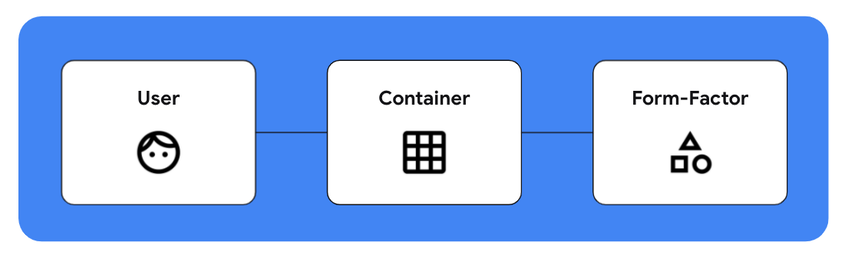](/images/3fbcdc34-e1c4-11eb-ba30-b42e9947ef30.png)
# Responsivität zum Benutzer
Neue Medienfeatures für Benutzereinstellungen geben Ihnen die Möglichkeit, die Styles Ihrer Seite auf die speziellen Bedürfnisse und Voreinstellungen der Benutzer ausrichten zu können. Dazu gehören Medienfeatures wie
* [`prefers-reduced-motion`](https://wiki.selfhtml.org/wiki/CSS/Media_Queries/Benutzereinstellungen#prefers-reduced-motion)
* `prefers-contrast`
* `prefers-reduced-transparency`
* [`prefers-color-scheme`](https://wiki.selfhtml.org/wiki/CSS/Media_Queries/Benutzereinstellungen#prefers-color-theme)
* `inverted-colors`
* und mehr.
Diese Medienfeatures fragen Voreinstellungen ab, die im Betriebssystem gesetzt wurden. Sie können damit auf diese Einstellungen im CSS direkt reagieren, ohne dass Ihre Benutzer sie auf Ihrer Seite separat setzen müssen. Das ist besonders wertvoll für diejenigen, die auf [Accessibility](https://wiki.selfhtml.org/wiki/Barrierefreiheit), also erleichterte Bedienung, angewiesen sind.
**`prefers-reduced-motion`**
Benutzer, die im Betriebssystem verringerte Bewegung (Windows: den Schalter „Animationen anzeigen“ ausschalten) eingestellt haben, wünschen weniger Animationen, wenn sie ihren Computer verwenden. Diese Benutzer werden also wenig davon halten, einen wuseligen Intro-Bildschirm, Umblätter-Animationen, aufwändige Fortschrittsanzeigen oder andere komplexe Animationen zu sehen.
Mit [`prefers-reduced-motion`](https://wiki.selfhtml.org/wiki/CSS/Media_Queries/Benutzereinstellungen#prefers-reduced-motion) können Sie Ihre Seiten so gestalten, dass sich wenig bewegt, und als [Progressive Enhancement](https://wiki.selfhtml.org/wiki/Progressive_enhancement) eine Darstellung mit mehr Bewegung für diejenigen schaffen, die diese Voreinstellung nicht getroffen haben.
<video autoplay loop controls mute style="display:block; max-width:25em; margin: auto;" src="https://src.selfhtml.org/blog/newResponsive/reducedMotion.mp4" >
</video>
Die gezeigten Karten haben Informationen auf beiden Seiten. Die Basis-Darstellung verwendet eine Überblendung von der einen zur anderen Seite, und die Version mit zusätzlicher Bewegung dreht die Karte um.
`prefers-reduced-motion` sollte nicht als „Gar keine Bewegung“ interpretiert werden, weil Bewegung ein maßgebliches Mittel sein kann, um online Informationen zu übermitteln. Verwenden Sie als Basis-Implementierung eine vernünftige Darstellung, die Ihre Benutzer*innen ohne unnötige Bewegungen führt, und erweitern Sie das für diejenigen, die keine besonderen Anforderungen an Zugänglichkeit stellen müssen - oder wollen.
**`prefers-color-scheme`**
Die Featureabfrage [`prefers-color-scheme`](https://wiki.selfhtml.org/wiki/CSS/Media_Queries/Benutzereinstellungen#prefers-color-scheme) hilft Ihnen dabei, Ihr UI an das Darstellungsthema anzupassen, das die Benutzer*innen bevorzugen. In heutigen Betriebssystemen, ob Desktop oder Mobil, findet man Einstellmöglichkeiten für ein helles oder dunkles Thema, und Automatiken, die nach Tageszeit das Thema umschalten.
Wenn Sie Ihre Seite mit CSS [custom properties](https://wiki.selfhtml.org/wiki/CSS/Custom_properties_(CSS-Variablen)) gestalten, ist der Austausch von Farbwerten eine einfache Sache. Sie können durch Aktivieren einer anderen CSS Regel schnell alle Festlegungen für die Farbwerte eines Themas in einer Medienabfrage ersetzen. Matthias Scharwies hat dazu im April einen [Blog-Artikel](https://blog.selfhtml.org/2021/apr/30/dark-mode-die-dunkle-seite) veröffentlicht.
<video autoplay loop controls mute style="display:block; max-width:100%; margin: auto;" src="https://src.selfhtml.org/blog/newResponsive/themeChanger.mp4" >
</video>
Um das Testen dieser Abfragen auf Einstellungsfeatures zu erleichern, können Sie die Entwicklerwerkzeuge Ihres Browsers verwenden.
**In Chrome**
: Aktivieren Sie das "Rendering"-Tool (im ⋮ Menü unter More Tools) und suchen Sie nach Emulate CSS media feature prefers-color-scheme
**In Firefox**
: Es gibt auf der Inspektor-Seite ein Sonnen- und Mond-Buttons über den CSS Regeln
**In Safari**
: (wer weiß es?)
**Design für ein dunkles Thema**
Wenn Sie ein dunkles Thema designen, geht es nicht nur darum, Hintergrund- und Textfarben zu vertauschen und dunkle Scrollbars zu erzeugen. Es gibt weitere Überlegungen, an die man nicht immer denkt. Beispielsweise möchten Sie vielleicht die Sättigung der Farben reduzieren, um visuelle Vibration zu vermindern. (Visuelle Vibration entsteht, wenn in einem Bild Farben mit starker Sättigung nebeneinander liegen. Diese leuchten auf der Netzhaut nach und führen zu visuellen Überlagerungen.)
[](/images/0e5475b0-e1c6-11eb-a117-b42e9947ef30.png)
Der Einsatz von Schatten, um Tiefe zu erzeugen und ein Element nach vorn zu bringen, ist auf dunklen Hintergründen wenig wirksam. Statt dessen möchten Sie vielleicht eher die Hintergrundfarbe des Elements heller machen.
<video autoplay loop controls mute style="display:block; max-width:25em; margin: auto;" src="https://src.selfhtml.org/blog/newResponsive/shadowInDarkTheme.mp4" >
</video>
[Material design](https://material.io/) liefert gute Leitlinien, um Designs für dunkle Themen zu entwerfen.
Dunkle Themen kommen nicht nur den Wünschen der Benutzer besser entgegen. Sie können auf AMOLED Bildschirmen auch deutlich Energie sparen. Solche Panels finden sich zunehmend in Mobilgeräten und in Desktop-Monitoren.
[](/images/f35c13de-e1c6-11eb-a074-b42e9947ef30.jpg)
Eine [Studie von 2018 bei Android-Geräten](https://www.theverge.com/2018/11/8/18076502/google-dark-mode-android-battery-life) zeigte Energieeinsparungen von bis zu 60%, abhängig von der Bildschirmhelligkeit und der allgemeinen Benutzeroberfläche. Die 60% wurden durch den Vergleich von hellem und dunklem Thema in einem pausierten Youtube-Wiedergabebildschirm ermittelt, wobei das Gerät auf 100% Bildschirmhelligkeit eingestellt war.
Sie sollten wann immer möglich für Ihre Benutzer*innen ein dunkles Thema bereitstellen.
# Responsiv zum Container
Eine der spannendsten Entwicklungen in CSS sind Containerabfragen, häufig auch Elementabfragen genannt. Man kann die Auswirkungen eines Übergangs von seitenbasierender zu containerbasierender Responsivität nicht hoch genug einschätzen.
Hier ist ein Beispiel für die Leistungsfähigkeit von Containerabfragen. In Abhängigkeit vom Elterncontainer können Sie jeden Style der Kartenelemente manipulieren, darunter auch die Sichtbarkeit der Linkliste, die Schriftgrößen und das grundsätzliche Kartenlayout.
<video autoplay loop controls mute style="display:block; max-width:35em; margin: auto;" src="https://src.selfhtml.org/blog/newResponsive/containerDemo.mp4" >
</video>
[Demo in Codepen](https://codepen.io/una/pen/LYbvKpK) - Containerabfragen können ab Google Chrome 91 in <chrome://flags> aktiviert werden
Das Beispiel zeigt zwei identische Komponenten mit unterschiedlichen Containergrößen. Die Container befinden sich in einem CSS Grid, dessen Spaltenbreite mit JavaScript verändert wird. Jede Komponente füllt den ihr zugewiesenen Platz aus und passt ihren Style entsprechend an.
Diese Flexibilität ist allein durch Medienabfragen nicht herstellbar.
Containerabfragen ermöglichen ein viel dynamischeres Vorgehen bei responsivem Design. Ganz gleich, ob Sie eine solche Kartenkompontente in eine Sidebar legen, als Hero Abschnitt verwenden oder in eine Zelle eines Grids stecken, die Komponente enthält die erforderlichen Informationen für Responsivität und passt ihre Darstellung abhängig von ihrem Container an, und nicht abhängig vom Viewport.
Dafür ist die @container @-Regel erforderlich. Sie funktioniert ähnlich wie eine @media-Abfrage, aber statt auf den Viewport beziehen sich die Abfragen auf den Container, in dem sich ein Element befindet.
~~~css
.card {
contain: size layout;
}
.time {
font-size: 1.5rem;
}
@container (max-width: 50em) {
.links {
display: none;
}
.time {
font-size: 1.25rem;
}
/* ... */
}
~~~
Zunächst wird für Elemente mit der Klasse `card` festgelegt, dass sie einen Container darstellen. Zu diesem Zweck wird die vorhandene CSS Eigenschaft `contain` erweitert: Wenn für contain `layout` und ein Größenwert (`size`, `inline-size`oder `block-size`) angegeben werden, wird für dieses Element ein **Containercontext** (*containment context*) erzeugt.
Die `@container` Regel ermöglicht nun die Abfrage von Medienfeatures für das Element, zu dem dieser Containerkontext gehört. Das gezeigte Beispiel würde also in einem Containerkontexte mit einer maximalen Breite von 50em die Links ausblenden und die Anzeige der Zeit verkleinern.
**Karten mit Containerabfragen**
In dieser Demo-Webseite über Pflanzen sind alle Produktkarten - im Hero-Bereich, im Produkte-Grid und in der „Zuletzt angesehen“-Sidebar - exakt die gleiche Komponente, mit exakt dem gleichen Markup.
<video autoplay loop controls mute style="display:block; max-width:35em; margin: auto;" src="https://src.selfhtml.org/blog/newResponsive/containerWithCards.mp4" >
</video>
[Demo in Codepen](https://codepen.io/una/pen/mdOgyVL) - Containerabfragen können ab Google Chrome 91 in <chrome://flags> aktiviert werden
Das gesamte Layout verwendet keine `@media`-Abfragen, nur `@container`-Abfragen. Das ermöglicht es jeder einzelnen Produktkarte, ihren Platz mit dem passenden Layout auszufüllen. Das Grid verwendet beispielsweise ein minmax-Spaltenlayout, um die Elemente an ihren Platz fließen zu lassen, und das Grid umzulayouten wenn der Platz zu sehr komprimiert wird (was bedeutet, dass es die minimale Größe erreicht hat).
*Ein Hinweis:* Selfhtml empfiehlt den Einsatz von em Maßen statt px Maßen. Una Kravets hat das für ihre Beispiele nicht gemacht. Um den hier dargestelten Code in ihren Codepens besser wiederfinden zu können, wurde die px Angabe im Blog beibehalten.
~~~css
.product {
contain: layout inline-size;
}
@container (min-width: 350px) {
.product-container {
padding: 0.5rem 0 0;
display: flex;
}
.product-container button {
/* ... */
}
}
~~~
~~~html
<div class="product"> <!-- Grid-Zelle als @container -->
<div class="product-container"> <!-- Die eigentliche Pflanzenkarte -->
<figure><img src="..." />
</figure>
<div>
<h3>Succulent</h3>
<span class="price">$8.99</span>
<p>This plant is a very good one.</p>
<button>Add to Cart</button>
</div>
</div>
</div>
~~~
Wenn im Grid mindestens 350px Platz sind, wird das Kartenlayout horizontal. Das geschieht mittels `display:flex`, das defaultmäßig eine `flex-direction` von `row` hat.
Wenn weniger Platz ist, stapeln sich die Bereiche der Produktkarte übereinander. Jede Produktkarte styled sich selbst, das ist etwas, das allein mit globalen Stilen nicht umsetzbar wäre.
**Mischen von Container- und Medienabfragen**
Ein weiteres interessantes Einsatzgebiet für Containerabfragen ist eine Kalenderkomponente. Damit können Sie Kalendereinträge und andere Abschnitte basierend auf der verfügbaren Breite layouten.
<video autoplay loop controls mute
style="display:block; max-width:25em; margin: auto;"
src="https://src.selfhtml.org/blog/newResponsive/mixingContainerAndMediaQueries.mp4" >
</video>
[Demo in Codepen](https://codepen.io/una/pen/RwodQZw) - Containerabfragen können ab Google Chrome 91 in <chrome://flags> aktiviert werden
Diese Demo nutzt Containerabfragen, um Layout und Style für den Tag und Wochentag anzupassen. Ebenso werden Ränder und Schriftgröße für die Kalendereinträge modifiziert, so dass der Platz besser genutzt wird.
Wird der Viewport zu schmal, wird mit einer Medienabfrage das ganze Layout umgebaut. Dieses Beispiel zeigt, was man durch eine Kombination von Medienabfragen und Containerabfragen erreichen kann. Mit den Medienabfragen steuert man die globale Sicht, oder Makrostyles, und die Containerabfragen übernehmen die lokale Sicht der Containerelemente, die Mikrostyles.
Wir können also nun in einer UI Komponente zwischen Makro- und Mikrolayout unterscheiden, um sauber abgestufte Designentscheidungen treffen zu können.
**Containerabfragen heute verwenden**
Diese Code-Demonstrationen sind verwendbar, wenn Sie Chrome 91 oder neuer verwenden und im <chrome:flags> Bereich #enable-container-queries einschalten. Una Kravets schrieb noch, dass man eine Canary-Version von Chrome brauche - mit Chrome-Version 91.0.4472.114 ist das nicht mehr der Fall. Mit dem Flag wird die Unterstützung von `@container` und die Werte `inline-size` und `block-size` der `contain` Eigenschaft freigeschaltet. Darüber hinaus wird das Grid-Displaymodul auf die LayoutNG Engine umgeschaltet. Aber tun Sie das nur temporär. Die Engine ist in diesem Bereich noch nicht stabil, sie kann Chrome zum Absturz bringen.
**Scoped Styles**
Um Containerabfragen sinnvoll nutzen zu können, diskturiert die CSS Arbeitsgruppe (CSSWG) über [scoped styles](https://css.oddbird.net/scope/) (Geltungsbereiche für Styles), um vernünftiges Bilden von Namespaces zu ermöglichen und um Kollisionen von Komponenten zu vermeiden.
Es geht dabei nicht um das `scoped` Attribut des `<style>` Elements, sondern um die `@scope`-Regel, die allerdings in derzeitigen Specs und Working Drafts zurückgestellt ist.
[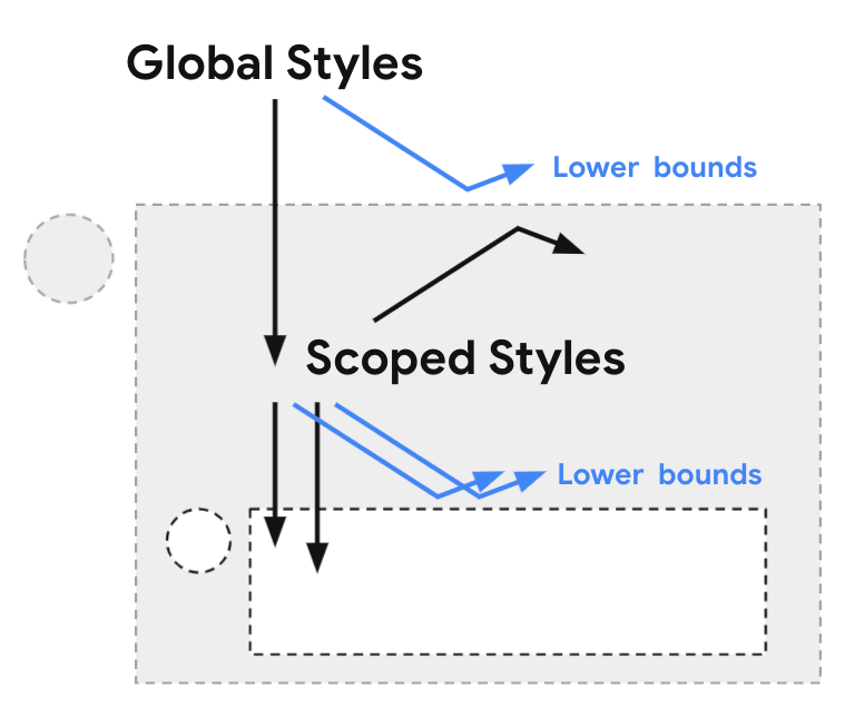](/images/9ca7b356-e1c9-11eb-8ae3-b42e9947ef30.png)
Das Bild wurde ursprünglich von [Miriam Suzanne](https://css.oddbird.net/) gestaltet, die auch den entsprechenden Vorschlag bei der CSS WG eingebracht hat.
Die @scope-Idee von Miriam Suzanne würde so etwas wie einen Donut-förmigen Geltungsbereich von CSS Regeln ermöglichen. Stellen Sie sich ein Tab-Control vor. Für das eigentlich Tab-Control möchten Sie spezielle CSS Regeln formulieren. Diese sollen aber nicht außerhalb des Controls gelten, und für den Inhalt der Tab-Panels sollen sie auch nicht gelten, um dort nicht zu stören.
~~~html
<div class="tabs">
<ul class="tab-header"><li></li><li></li><li></li></ul>
<div id="panel_1" class="panel">...</div>
<div id="panel_2" class="panel">...</div>
<div id="panel_3" class="panel">...</div>
</div>
~~~
Angenommen, Sie möchten Styles definieren, die für das `tabs` div und seine Kind-Elemente gelten. Zum Beispiel, um die tab-header Liste passend zu formatieren. Das können Sie auch jetzt schon tun, aber dann muss der Seitenautor beim Gestalten der Panels gut aufpassen, dass nicht irgendwelche Regeln für das Tab-Control in seine Panels hinein wirken.
Miriam Suzanne schlägt vor, das so zu lösen:
~~~css
@scope (.tabs) to (.panel) {
.tab-header {
display: flex;
}
.light-theme :scope .tab-header tab {
background-color: dark-blue;
}
}
~~~
Auf den Panels kann nun eine Klasse tab-header genutzt werden, ohne mit den tab-Headern des Tab-Control zu kollidieren. Die zweite Regel deutet an, wie man auf Klassen reagieren kann, die außerhalb des Scopes gesetzt sind. Hierfür wird die schon existierende :scope Pseudoklasse genutzt.
Es ist allerdings nicht damit zu rechnen, dass diese @-Regel in der nächsten Zeit implementiert wird.
# Responsiv zum Formfaktor
Ein weiteres Thema in diesem Artikel ist die Zunahme von Formfaktoren und die zunehmenden Möglichkeiten, die wir als Web Community benötigen, um dafür Designs zu entwerfen.
[](/images/5cfc5b3a-e34a-11eb-93b5-b42e9947ef30.svg)
Das Diagramm stammt von [Microsoft Edge Explainers](https://github.com/MicrosoftEdge/MSEdgeExplainers/blob/main/Foldables/explainer.md)
Faltbare oder flexible Bildschirme, und ein Design für bildschirmübergreifende Darstellung (screen spanning) sind Beispiele für neue Formfaktoren. Screen spanning ist übrigens eine weitere Spec, an der gearbeitet wird, um diese neuen Anforderungen bedienen zu können.
Eine [experimentelle Medienabfrage](https://github.com/MicrosoftEdge/MSEdgeExplainers/blob/main/Foldables/explainer.md) für screen-spanning könnte uns hier weiterhelfen. Zur Zeit verhält sie sich wie folgt: `@media (spanning: <faltrichtung>)`. Das Demovideo zeigt ein Grid-Layout mit zwei Spalten. Eine hat die Breite `--sidebar-width`, die auf einen Defaultwert von 5rem gesetzt wird. Die andere ist `1fr`. Wenn das Layout auf einem Faltbildschirm mit einer einelnen vertikalen Falte dargestellt wird, wird der Wert von `--sidebar-width` mit dem Umgebungswert für die Breite des linken Teils ersetzt. `env(fold-left)` finden Sie zur Zeit noch in keinem Browser.
~~~css
:root {
--sidebar-width: 5rem;
}
@media (spanning: single-fold-vertical) {
--sidebar-width: env(fold-left);
}
main {
display: grid;
grid-template-columns: var(--sidebar-width) 1fr;
}
~~~
Das ermöglicht ein Layout, in dem die Sidebar - in diesem Fall die Navigation - eine der Faltseiten ausfüllt und das UI der Anwendung die andere. Das vermeidet einen „Spalt“ im UI.
Die Chrome Entwicklerwerkzeuge enthalten einen Emulator für Faltbildschirme, um bei Debuggen zu helfen und Prototyp-Code für screen spanning im Browser zu ermöglichen.
# Fazit
UI Design, das über rechteckige, flache Bildschirme hinausgeht, ist ein weiterer Grund, weshalb Containerabfragen und scoped styles so wichtig sind. Sie geben Ihnen die Gelegenheit, Komponenten-Styles vom Seitenlayout und globalen Styles zu isolieren, und so ein robusteres responsives Design zu ermöglichen.
Das bedeutet, dass Sie nun ein Makro-Layout mit seitenbasierenden @media-Abfragen entwerfen können, und dabei auch screen spanning berücksichtigen können. Das Mikrolayout von Komponenten können Sie dagegen mit Containerabfragen in ihr Umfeld einpassen.
Mit Medienfeatures für Benutzereinstellungen können Sie all das dann an die besonderen Anforderungen Ihrer Benutzer anpassen.
<svg viewbox="0 0 1000 500">
<style>
text.big { font-size: 40px; font-weight: bold; }
text.small { font-size: 18px;font-weight: bold; }
</style>
<ellipse cx="515" cy="250" rx="260" ry="245" fill="#4385F3" stroke="#FFF8CC" stroke-width="3"/>
<ellipse cx="570" cy="250" rx="190" ry="190" fill="#35a954" stroke="#FFF8CC" stroke-width="3"/>
<ellipse cx="615" cy="250" rx="130" ry="130" fill="#F9BC2D" stroke="#FFF8CC" stroke-width="3" />
<ellipse cx="650" cy="250" rx="80" ry="80" fill="#E94335" stroke="#FFF8CC" stroke-width="3" />
<text x="0" y="50" class="big">Neue Responsivität</text>
<text x="280" y="235" class="small">Styles für</text>
<text x="280" y="255" class="small">Benutzer-</text>
<text x="268" y="275" class="small">Einstellungen</text>
<text x="390" y="245" class="small">Viewport &</text>
<text x="390" y="265" class="small">Formfaktor</text>
<text x="500" y="245" class="small">Makro-</text>
<text x="500" y="265" class="small">Layout</text>
<text x="612" y="245" class="small">Styles für</text>
<text x="610" y="265" class="small">Container</text>
</svg>
Die Neue Responsivität - Webdesign in einer von Komponenten bestimmten Welt
bearbeitet von<a href="https://youtu.be/jUQ2-C5ZNRc" rel="nofollow noopener noreferrer"><img alt="Link zum Originalvideo" style="display: inline-block; border: 5px solid #8f8; border-radius:25px" src="/images/a515c33a-e1be-11eb-8edd-b42e9947ef30.jpg"></a><br>
Klicken Sie auf das Bild, um den Vortrag bei YouTube im Original anzuschauen.
# Responsives Design heute
Wenn Sie heute den Begriff „responsives Design“ verwenden, denken Sie höchstwahrscheinlich an `@media`-Abfragen, mit denen sich das Layout Ihrer Seiten an die Größe der Viewports anpasst, vom Mobilgerät über ein Tablet bis hin zum Desktop.
<video autoplay loop controls mute style="display:block; max-width:25em; margin: auto;" src="https://src.selfhtml.org/blog/newResponsive/responsiveToday.mp4" >
</video>
@media-Abfragen können neben der Größe und dem Format des Viewports noch weitere Features des genutzten Gerätes abfragen. Neue Geräteeigenschaften wie z.B. Faltbildschirme machen hierfür neue Abfragen nötig. Und außer dem Gerät gibt es noch ein weiteres Element, mit dem Ihre Webseite konfrontiert ist: die Benutzerinnen und Benutzer mit ihren persönlichen Voreinstellungen, wie Dunkles Thema oder Verzicht auf Animationen.
Aber mit @media Abfragen stoßen Sie an Grenzeb, wenn Sie Komponenten verwenden wollen. Unter einer Komponente verstehen wir hier ein HTML Element mit beliebigen Kind-Elementen, das fertig vorliegt und auf Ihrer Seite ein- oder mehrfach genutzt wird. Diese Nutzung kann in unterschiedlichen Container-Elementen stattfinden, und es ist nicht sinnvoll, das Stylesheet für eine Komponente für jede Seite oder jeden Container an das Umfeld anpassen zu müssen. Hier kommen containerbezogene Abfragen ins Spiel, so dass eine Komponente sich - ganz gleich wo sie platziert ist - an ihr Umfeld anpassen und dafür ihren festen Satz an CSS Regeln mitbringen kann.
Ich spreche hier nicht von Responsivität, die sich mit prozentualen Angaben für eine Größe oder ein Padding erreichen lässt. Gemeint sind weiter gehende Anpassungen, wie das Ausblenden bestimmter Elemente oder das Umschalten auf ein anderes Grid-Template. Bis zu einem gewissen Punkt können Sie viewportbasierende @media-Abfragen nutzen, um Ihre Komponente passend zu beeinflussen. Das Problem ist nur, dass diese Abfragen korrekt an den Elterncontainer dieser Komponente angepasst sein müssen. Und wenn der Container Teil eines flexiblen Designs ist, wie einer Flexbox mit aktiviertem flex-wrap, stößt das sehr schnell an Grenzen oder wird immens komplex.
Una Kravets meint, dass containerbasierende Abfragen hier ein wirklicher Umbruch sein werden, ähnlich zu dem Unterschied zwischen Grid-Layout und einem Seitenlayout mit <table> Elementen.
Was im Moment auf uns zukommt, ist eine neue Responsivität in Bezug auf drei Themen:
[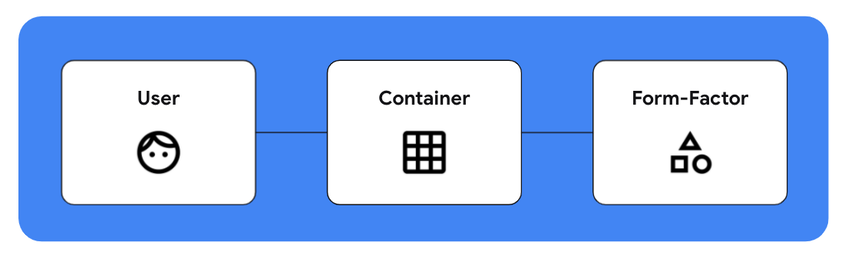](/images/3fbcdc34-e1c4-11eb-ba30-b42e9947ef30.png)
# Responsivität zum Benutzer
Neue Medienfeatures für Benutzereinstellungen geben Ihnen die Möglichkeit, die Styles Ihrer Seite auf die speziellen Bedürfnisse und Voreinstellungen der Benutzer ausrichten zu können. Dazu gehören Medienfeatures wie
* [`prefers-reduced-motion`](https://wiki.selfhtml.org/wiki/CSS/Media_Queries/Benutzereinstellungen#prefers-reduced-motion)
* `prefers-contrast`
* `prefers-reduced-transparency`
* [`prefers-color-scheme`](https://wiki.selfhtml.org/wiki/CSS/Media_Queries/Benutzereinstellungen#prefers-color-theme)
* `inverted-colors`
* und mehr.
Diese Medienfeatures fragen Voreinstellungen ab, die im Betriebssystem gesetzt wurden. Sie können damit auf diese Einstellungen im CSS direkt reagieren, ohne dass Ihre Benutzer sie auf Ihrer Seite separat setzen müssen. Das ist besonders wertvoll für diejenigen, die auf [Accessibility](https://wiki.selfhtml.org/wiki/Barrierefreiheit), also erleichterte Bedienung, angewiesen sind.
**`prefers-reduced-motion`**
Benutzer, die im Betriebssystem verringerte Bewegung (Windows: den Schalter „Animationen anzeigen“ ausschalten) eingestellt haben, wünschen weniger Animationen, wenn sie ihren Computer verwenden. Diese Benutzer werden also wenig davon halten, einen wuseligen Intro-Bildschirm, Umblätter-Animationen, aufwändige Fortschrittsanzeigen oder andere komplexe Animationen zu sehen.
Mit [`prefers-reduced-motion`](https://wiki.selfhtml.org/wiki/CSS/Media_Queries/Benutzereinstellungen#prefers-reduced-motion) können Sie Ihre Seiten so gestalten, dass sich wenig bewegt, und als [Progressive Enhancement](https://wiki.selfhtml.org/wiki/Progressive_enhancement) eine Darstellung mit mehr Bewegung für diejenigen schaffen, die diese Voreinstellung nicht getroffen haben.
<video autoplay loop controls mute style="display:block; max-width:25em; margin: auto;" src="https://src.selfhtml.org/blog/newResponsive/reducedMotion.mp4" >
</video>
Die gezeigten Karten haben Informationen auf beiden Seiten. Die Basis-Darstellung verwendet eine Überblendung von der einen zur anderen Seite, und die Version mit zusätzlicher Bewegung dreht die Karte um.
`prefers-reduced-motion` sollte nicht als „Gar keine Bewegung“ interpretiert werden, weil Bewegung ein maßgebliches Mittel sein kann, um online Informationen zu übermitteln. Verwenden Sie als Basis-Implementierung eine vernünftige Darstellung, die Ihre Benutzer*innen ohne unnötige Bewegungen führt, und erweitern Sie das für diejenigen, die keine besonderen Anforderungen an Zugänglichkeit stellen müssen - oder wollen.
**`prefers-color-scheme`**
Die Featureabfrage [`prefers-color-scheme`](https://wiki.selfhtml.org/wiki/CSS/Media_Queries/Benutzereinstellungen#prefers-color-scheme) hilft Ihnen dabei, Ihr UI an das Darstellungsthema anzupassen, das die Benutzer*innen bevorzugen. In heutigen Betriebssystemen, ob Desktop oder Mobil, findet man Einstellmöglichkeiten für ein helles oder dunkles Thema, und Automatiken, die nach Tageszeit das Thema umschalten.
Wenn Sie Ihre Seite mit CSS [custom properties](https://wiki.selfhtml.org/wiki/CSS/Custom_properties_(CSS-Variablen)) gestalten, ist der Austausch von Farbwerten eine einfache Sache. Sie können durch Aktivieren einer anderen CSS Regel schnell alle Festlegungen für die Farbwerte eines Themas in einer Medienabfrage ersetzen. Matthias Scharwies hat dazu im April einen [Blog-Artikel](https://blog.selfhtml.org/2021/apr/30/dark-mode-die-dunkle-seite) veröffentlicht.
<video autoplay loop controls mute style="display:block; max-width:100%; margin: auto;" src="https://src.selfhtml.org/blog/newResponsive/themeChanger.mp4" >
</video>
Um das Testen dieser Abfragen auf Einstellungsfeatures zu erleichern, können Sie die Entwicklerwerkzeuge Ihres Browsers verwenden.
**In Chrome**
: Aktivieren Sie das "Rendering"-Tool (im ⋮ Menü unter More Tools) und suchen Sie nach Emulate CSS media feature prefers-color-scheme
**In Firefox**
: Es gibt auf der Inspektor-Seite ein Sonnen- und Mond-Buttons über den CSS Regeln
**In Safari**
: (wer weiß es?)
**Design für ein dunkles Thema**
Wenn Sie ein dunkles Thema designen, geht es nicht nur darum, Hintergrund- und Textfarben zu vertauschen und dunkle Scrollbars zu erzeugen. Es gibt weitere Überlegungen, an die man nicht immer denkt. Beispielsweise möchten Sie vielleicht die Sättigung der Farben reduzieren, um visuelle Vibration zu vermindern. (Visuelle Vibration entsteht, wenn in einem Bild Farben mit starker Sättigung nebeneinander liegen. Diese leuchten auf der Netzhaut nach und führen zu visuellen Überlagerungen.)
[](/images/0e5475b0-e1c6-11eb-a117-b42e9947ef30.png)
Der Einsatz von Schatten, um Tiefe zu erzeugen und ein Element nach vorn zu bringen, ist auf dunklen Hintergründen wenig wirksam. Statt dessen möchten Sie vielleicht eher die Hintergrundfarbe des Elements heller machen.
<video autoplay loop controls mute style="display:block; max-width:25em; margin: auto;" src="https://src.selfhtml.org/blog/newResponsive/shadowInDarkTheme.mp4" >
</video>
[Material design](https://material.io/) liefert gute Leitlinien, um Designs für dunkle Themen zu entwerfen.
Dunkle Themen kommen nicht nur den Wünschen der Benutzer besser entgegen. Sie können auf AMOLED Bildschirmen auch deutlich Energie sparen. Solche Panels finden sich zunehmend in Mobilgeräten und in Desktop-Monitoren.
[](/images/f35c13de-e1c6-11eb-a074-b42e9947ef30.jpg)
Eine [Studie von 2018 bei Android-Geräten](https://www.theverge.com/2018/11/8/18076502/google-dark-mode-android-battery-life) zeigte Energieeinsparungen von bis zu 60%, abhängig von der Bildschirmhelligkeit und der allgemeinen Benutzeroberfläche. Die 60% wurden durch den Vergleich von hellem und dunklem Thema in einem pausierten Youtube-Wiedergabebildschirm ermittelt, wobei das Gerät auf 100% Bildschirmhelligkeit eingestellt war.
Sie sollten wann immer möglich für Ihre Benutzer*innen ein dunkles Thema bereitstellen.
# Responsiv zum Container
Eine der spannendsten Entwicklungen in CSS sind Containerabfragen, häufig auch Elementabfragen genannt. Man kann die Auswirkungen eines Übergangs von seitenbasierender zu containerbasierender Responsivität nicht hoch genug einschätzen.
Hier ist ein Beispiel für die Leistungsfähigkeit von Containerabfragen. In Abhängigkeit vom Elterncontainer können Sie jeden Style der Kartenelemente manipulieren, darunter auch die Sichtbarkeit der Linkliste, die Schriftgrößen und das grundsätzliche Kartenlayout.
<video autoplay loop controls mute style="display:block; max-width:35em; margin: auto;" src="https://src.selfhtml.org/blog/newResponsive/containerDemo.mp4" >
</video>
[Demo in Codepen](https://codepen.io/una/pen/LYbvKpK) - Containerabfragen können ab Google Chrome 91 in <chrome://flags> aktiviert werden
Das Beispiel zeigt zwei identische Komponenten mit unterschiedlichen Containergrößen. Die Container befinden sich in einem CSS Grid, dessen Spaltenbreite mit JavaScript verändert wird. Jede Komponente füllt den ihr zugewiesenen Platz aus und passt ihren Style entsprechend an.
Diese Flexibilität ist allein durch Medienabfragen nicht herstellbar.
Containerabfragen ermöglichen ein viel dynamischeres Vorgehen bei responsivem Design. Ganz gleich, ob Sie eine solche Kartenkompontente in eine Sidebar legen, als Hero Abschnitt verwenden oder in eine Zelle eines Grids stecken, die Komponente enthält die erforderlichen Informationen für Responsivität und passt ihre Darstellung abhängig von ihrem Container an, und nicht abhängig vom Viewport.
Dafür ist die @container @-Regel erforderlich. Sie funktioniert ähnlich wie eine @media-Abfrage, aber statt auf den Viewport beziehen sich die Abfragen auf den Container, in dem sich ein Element befindet.
~~~css
.card {
contain: size layout;
}
.time {
font-size: 1.5rem;
}
@container (max-width: 50em) {
.links {
display: none;
}
.time {
font-size: 1.25rem;
}
/* ... */
}
~~~
Zunächst wird für Elemente mit der Klasse `card` festgelegt, dass sie einen Container darstellen. Zu diesem Zweck wird die vorhandene CSS Eigenschaft `contain` erweitert: Wenn für contain `layout` und ein Größenwert (`size`, `inline-size`oder `block-size`) angegeben werden, wird für dieses Element ein **Containercontext** (*containment context*) erzeugt.
Die `@container` Regel ermöglicht nun die Abfrage von Medienfeatures für das Element, zu dem dieser Containerkontext gehört. Das gezeigte Beispiel würde also in einem Containerkontexte mit einer maximalen Breite von 50em die Links ausblenden und die Anzeige der Zeit verkleinern.
**Karten mit Containerabfragen**
In dieser Demo-Webseite über Pflanzen sind alle Produktkarten - im Hero-Bereich, im Produkte-Grid und in der „Zuletzt angesehen“-Sidebar - exakt die gleiche Komponente, mit exakt dem gleichen Markup.
<video autoplay loop controls mute style="display:block; max-width:35em; margin: auto;" src="https://src.selfhtml.org/blog/newResponsive/containerWithCards.mp4" >
</video>
[Demo in Codepen](https://codepen.io/una/pen/mdOgyVL) - Containerabfragen können ab Google Chrome 91 in <chrome://flags> aktiviert werden
Das gesamte Layout verwendet keine `@media`-Abfragen, nur `@container`-Abfragen. Das ermöglicht es jeder einzelnen Produktkarte, ihren Platz mit dem passenden Layout auszufüllen. Das Grid verwendet beispielsweise ein minmax-Spaltenlayout, um die Elemente an ihren Platz fließen zu lassen, und das Grid umzulayouten wenn der Platz zu sehr komprimiert wird (was bedeutet, dass es die minimale Größe erreicht hat).
*Ein Hinweis:* Selfhtml empfiehlt den Einsatz von em Maßen statt px Maßen. Una Kravets hat das für ihre Beispiele nicht gemacht. Um den hier dargestelten Code in ihren Codepens besser wiederfinden zu können, wurde die px Angabe im Blog beibehalten.
~~~css
.product {
contain: layout inline-size;
}
@container (min-width: 350px) {
.product-container {
padding: 0.5rem 0 0;
display: flex;
}
.product-container button {
/* ... */
}
}
~~~
~~~html
<div class="product"> <!-- Grid-Zelle als @container -->
<div class="product-container"> <!-- Die eigentliche Pflanzenkarte -->
<figure><img src="..." />
</figure>
<div>
<h3>Succulent</h3>
<span class="price">$8.99</span>
<p>This plant is a very good one.</p>
<button>Add to Cart</button>
</div>
</div>
</div>
~~~
Wenn im Grid mindestens 350px Platz sind, wird das Kartenlayout horizontal. Das geschieht mittels `display:flex`, das defaultmäßig eine `flex-direction` von `row` hat.
Wenn weniger Platz ist, stapeln sich die Bereiche der Produktkarte übereinander. Jede Produktkarte styled sich selbst, das ist etwas, das allein mit globalen Stilen nicht umsetzbar wäre.
**Mischen von Container- und Medienabfragen**
Ein weiteres interessantes Einsatzgebiet für Containerabfragen ist eine Kalenderkomponente. Damit können Sie Kalendereinträge und andere Abschnitte basierend auf der verfügbaren Breite layouten.
<video autoplay loop controls mute
style="display:block; max-width:25em; margin: auto;"
src="https://src.selfhtml.org/blog/newResponsive/mixingContainerAndMediaQueries.mp4" >
</video>
[Demo in Codepen](https://codepen.io/una/pen/RwodQZw) - Containerabfragen können ab Google Chrome 91 in <chrome://flags> aktiviert werden
Diese Demo nutzt Containerabfragen, um Layout und Style für den Tag und Wochentag anzupassen. Ebenso werden Ränder und Schriftgröße für die Kalendereinträge modifiziert, so dass der Platz besser genutzt wird.
Wird der Viewport zu schmal, wird mit einer Medienabfrage das ganze Layout umgebaut. Dieses Beispiel zeigt, was man durch eine Kombination von Medienabfragen und Containerabfragen erreichen kann. Mit den Medienabfragen steuert man die globale Sicht, oder Makrostyles, und die Containerabfragen übernehmen die lokale Sicht der Containerelemente, die Mikrostyles.
Wir können also nun in einer UI Komponente zwischen Makro- und Mikrolayout unterscheiden, um sauber abgestufte Designentscheidungen treffen zu können.
**Containerabfragen heute verwenden**
Diese Code-Demonstrationen sind verwendbar, wenn Sie Chrome 91 oder neuer verwenden und im <chrome:flags> Bereich #enable-container-queries einschalten. Una Kravets schrieb noch, dass man eine Canary-Version von Chrome brauche - mit Chrome-Version 91.0.4472.114 ist das nicht mehr der Fall. Mit dem Flag wird die Unterstützung von `@container` und die Werte `inline-size` und `block-size` der `contain` Eigenschaft freigeschaltet. Darüber hinaus wird das Grid-Displaymodul auf die LayoutNG Engine umgeschaltet. Aber tun Sie das nur temporär. Die Engine ist in diesem Bereich noch nicht stabil, sie kann Chrome zum Absturz bringen.
**Scoped Styles**
Um Containerabfragen sinnvoll nutzen zu können, diskturiert die CSS Arbeitsgruppe (CSSWG) über [scoped styles](https://css.oddbird.net/scope/) (Geltungsbereiche für Styles), um vernünftiges Bilden von Namespaces zu ermöglichen und um Kollisionen von Komponenten zu vermeiden.
Es geht dabei nicht um das `scoped` Attribut des `<style>` Elements, sondern um die `@scope`-Regel, die allerdings in derzeitigen Specs und Working Drafts zurückgestellt ist.
[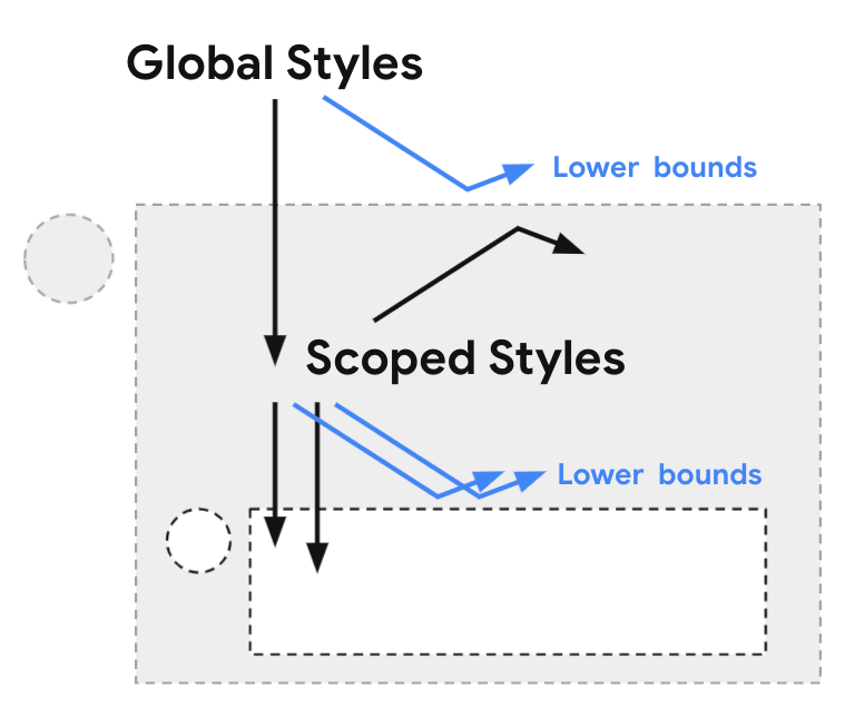](/images/9ca7b356-e1c9-11eb-8ae3-b42e9947ef30.png)
Das Bild wurde ursprünglich von [Miriam Suzanne](https://css.oddbird.net/) gestaltet, die auch den entsprechenden Vorschlag bei der CSS WG eingebracht hat.
Die @scope-Idee von Miriam Suzanne würde so etwas wie einen Donut-förmigen Geltungsbereich von CSS Regeln ermöglichen. Stellen Sie sich ein Tab-Control vor. Für das eigentlich Tab-Control möchten Sie spezielle CSS Regeln formulieren. Diese sollen aber nicht außerhalb des Controls gelten, und für den Inhalt der Tab-Panels sollen sie auch nicht gelten, um dort nicht zu stören.
~~~html
<div class="tabs">
<ul class="tab-header"><li></li><li></li><li></li></ul>
<div id="panel_1" class="panel">...</div>
<div id="panel_2" class="panel">...</div>
<div id="panel_3" class="panel">...</div>
</div>
~~~
Angenommen, Sie möchten Styles definieren, die für das `tabs` div und seine Kind-Elemente gelten. Zum Beispiel, um die tab-header Liste passend zu formatieren. Das können Sie auch jetzt schon tun, aber dann muss der Seitenautor beim Gestalten der Panels gut aufpassen, dass nicht irgendwelche Regeln für das Tab-Control in seine Panels hinein wirken.
Miriam Suzanne schlägt vor, das so zu lösen:
~~~css
@scope (.tabs) to (.panel) {
.tab-header {
display: flex;
}
.light-theme :scope .tab-header tab {
background-color: dark-blue;
}
}
~~~
Auf den Panels kann nun eine Klasse tab-header genutzt werden, ohne mit den tab-Headern des Tab-Control zu kollidieren. Die zweite Regel deutet an, wie man auf Klassen reagieren kann, die außerhalb des Scopes gesetzt sind. Hierfür wird die schon existierende :scope Pseudoklasse genutzt.
Es ist allerdings nicht damit zu rechnen, dass diese @-Regel in der nächsten Zeit implementiert wird.
# Responsiv zum Formfaktor
Ein weiteres Thema in diesem Artikel ist die Zunahme von Formfaktoren und die zunehmenden Möglichkeiten, die wir als Web Community benötigen, um dafür Designs zu entwerfen.
[](/images/5cfc5b3a-e34a-11eb-93b5-b42e9947ef30.svg)
Das Diagramm stammt von [Microsoft Edge Explainers](https://github.com/MicrosoftEdge/MSEdgeExplainers/blob/main/Foldables/explainer.md)
Faltbare oder flexible Bildschirme, und ein Design für bildschirmübergreifende Darstellung (screen spanning) sind Beispiele für neue Formfaktoren. Screen spanning ist übrigens eine weitere Spec, an der gearbeitet wird, um diese neuen Anforderungen bedienen zu können.
Eine [experimentelle Medienabfrage](https://github.com/MicrosoftEdge/MSEdgeExplainers/blob/main/Foldables/explainer.md) für screen-spanning könnte uns hier weiterhelfen. Zur Zeit verhält sie sich wie folgt: `@media (spanning: <faltrichtung>)`. Das Demovideo zeigt ein Grid-Layout mit zwei Spalten. Eine hat die Breite `--sidebar-width`, die auf einen Defaultwert von 5rem gesetzt wird. Die andere ist `1fr`. Wenn das Layout auf einem Faltbildschirm mit einer einelnen vertikalen Falte dargestellt wird, wird der Wert von `--sidebar-width` mit dem Umgebungswert für die Breite des linken Teils ersetzt. `env(fold-left)` finden Sie zur Zeit noch in keinem Browser.
~~~css
:root {
--sidebar-width: 5rem;
}
@media (spanning: single-fold-vertical) {
--sidebar-width: env(fold-left);
}
main {
display: grid;
grid-template-columns: var(--sidebar-width) 1fr;
}
~~~
Das ermöglicht ein Layout, in dem die Sidebar - in diesem Fall die Navigation - eine der Faltseiten ausfüllt und das UI der Anwendung die andere. Das vermeidet einen „Spalt“ im UI.
Die Chrome Entwicklerwerkzeuge enthalten einen Emulator für Faltbildschirme, um bei Debuggen zu helfen und Prototyp-Code für screen spanning im Browser zu ermöglichen.
# Fazit
UI Design, das über rechteckige, flache Bildschirme hinausgeht, ist ein weiterer Grund, weshalb Containerabfragen und scoped styles so wichtig sind. Sie geben Ihnen die Gelegenheit, Komponenten-Styles vom Seitenlayout und globalen Styles zu isolieren, und so ein robusteres responsives Design zu ermöglichen.
Das bedeutet, dass Sie nun ein Makro-Layout mit seitenbasierenden @media-Abfragen entwerfen können, und dabei auch screen spanning berücksichtigen können. Das Mikrolayout von Komponenten können Sie dagegen mit Containerabfragen in ihr Umfeld einpassen.
Mit Medienfeatures für Benutzereinstellungen können Sie all das dann an die besonderen Anforderungen Ihrer Benutzer anpassen.
<svg viewbox="0 0 1000 500">
<style>
text.big { font-size: 40px; font-weight: bold; }
text.small { font-size: 18px;font-weight: bold; }
</style>
<ellipse cx="515" cy="250" rx="260" ry="245" fill="#4385F3" stroke="#FFF8CC" stroke-width="3"/>
<ellipse cx="570" cy="250" rx="190" ry="190" fill="#35a954" stroke="#FFF8CC" stroke-width="3"/>
<ellipse cx="615" cy="250" rx="130" ry="130" fill="#F9BC2D" stroke="#FFF8CC" stroke-width="3" />
<ellipse cx="650" cy="250" rx="80" ry="80" fill="#E94335" stroke="#FFF8CC" stroke-width="3" />
<text x="0" y="50" class="big">Neue Responsivität</text>
<text x="280" y="235" class="small">Styles für</text>
<text x="280" y="255" class="small">Benutzer-</text>
<text x="268" y="275" class="small">Einstellungen</text>
<text x="390" y="245" class="small">Viewport &</text>
<text x="390" y="265" class="small">Formfaktor</text>
<text x="500" y="245" class="small">Makro-</text>
<text x="500" y="265" class="small">Layout</text>
<text x="612" y="245" class="small">Styles für</text>
<text x="610" y="265" class="small">Container</text>
</svg>
Die Neue Responsivität - Webdesign in einer von Komponenten bestimmten Welt
bearbeitet von<a href="https://youtu.be/jUQ2-C5ZNRc" rel="nofollow noopener noreferrer"><img alt="Link zum Originalvideo" style="display: inline-block; border: 5px solid #8f8; border-radius:25px" src="/images/a515c33a-e1be-11eb-8edd-b42e9947ef30.jpg"></a><br>
Klicken Sie auf das Bild, um den Vortrag bei YouTube im Original anzuschauen.
# Responsives Design heute
Wenn Sie heute den Begriff „responsives Design“ verwenden, denken Sie höchstwahrscheinlich an `@media`-Abfragen, mit denen sich das Layout Ihrer Seiten an die Größe der Viewports anpasst, vom Mobilgerät über ein Tablet bis hin zum Desktop.
<video autoplay loop controls mute style="display:block; max-width:25em; margin: auto;" src="https://src.selfhtml.org/blog/newResponsive/responsiveToday.mp4" >
</video>
@media-Abfragen können neben der Größe und dem Format des Viewports noch weitere Features des genutzten Gerätes abfragen. Neue Geräteeigenschaften wie z.B. Faltbildschirme machen hierfür neue Abfragen nötig. Und außer dem Gerät gibt es noch ein weiteres Element, mit dem Ihre Webseite konfrontiert ist: die Benutzerinnen und Benutzer mit ihren persönlichen Voreinstellungen, wie Dunkles Thema oder Verzicht auf Animationen.
Aber mit @media Abfragen stoßen Sie an Grenzeb, wenn Sie Komponenten verwenden wollen. Unter einer Komponente verstehen wir hier ein HTML Element mit beliebigen Kind-Elementen, das fertig vorliegt und auf Ihrer Seite ein- oder mehrfach genutzt wird. Diese Nutzung kann in unterschiedlichen Container-Elementen stattfinden, und es ist nicht sinnvoll, das Stylesheet für eine Komponente für jede Seite oder jeden Container an das Umfeld anpassen zu müssen. Hier kommen containerbezogene Abfragen ins Spiel, so dass eine Komponente sich - ganz gleich wo sie platziert ist - an ihr Umfeld anpassen und dafür ihren festen Satz an CSS Regeln mitbringen kann.
Ich spreche hier nicht von Responsivität, die sich mit prozentualen Angaben für eine Größe oder ein Padding erreichen lässt. Gemeint sind weiter gehende Anpassungen, wie das Ausblenden bestimmter Elemente oder das Umschalten auf ein anderes Grid-Template. Bis zu einem gewissen Punkt können Sie viewportbasierende @media-Abfragen nutzen, um Ihre Komponente passend zu beeinflussen. Das Problem ist nur, dass diese Abfragen korrekt an den Elterncontainer dieser Komponente angepasst sein müssen. Und wenn der Container Teil eines flexiblen Designs ist, wie einer Flexbox mit aktiviertem flex-wrap, stößt das sehr schnell an Grenzen oder wird immens komplex.
Una Kravets meint, dass containerbasierende Abfragen hier ein wirklicher Umbruch sein werden, ähnlich zu dem Unterschied zwischen Grid-Layout und einem Seitenlayout mit <table> Elementen.
Was im Moment auf uns zukommt, ist eine neue Responsivität in Bezug auf drei Themen:
[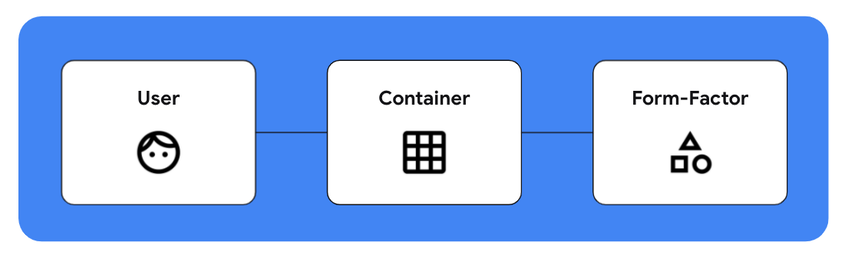](/images/3fbcdc34-e1c4-11eb-ba30-b42e9947ef30.png)
# Responsivität zum Benutzer
Neue Medienfeatures für Benutzereinstellungen geben Ihnen die Möglichkeit, die Styles Ihrer Seite auf die speziellen Bedürfnisse und Voreinstellungen der Benutzer ausrichten zu können. Dazu gehören Medienfeatures wie
* [`prefers-reduced-motion`](https://wiki.selfhtml.org/wiki/CSS/Media_Queries/Benutzereinstellungen#prefers-reduced-motion)
* `prefers-contrast`
* `prefers-reduced-transparency`
* [`prefers-color-scheme`](https://wiki.selfhtml.org/wiki/CSS/Media_Queries/Benutzereinstellungen#prefers-color-theme)
* `inverted-colors`
* und mehr.
Diese Medienfeatures fragen Voreinstellungen ab, die im Betriebssystem gesetzt wurden. Sie können damit auf diese Einstellungen im CSS direkt reagieren, ohne dass Ihre Benutzer sie auf Ihrer Seite separat setzen müssen. Das ist besonders wertvoll für diejenigen, die auf [Accessibility](https://wiki.selfhtml.org/wiki/Barrierefreiheit), also erleichterte Bedienung, angewiesen sind.
**`prefers-reduced-motion`**
Benutzer, die im Betriebssystem verringerte Bewegung (Windows: den Schalter „Animationen anzeigen“ ausschalten) eingestellt haben, wünschen weniger Animationen, wenn sie ihren Computer verwenden. Diese Benutzer werden also wenig davon halten, einen wuseligen Intro-Bildschirm, Umblätter-Animationen, aufwändige Fortschrittsanzeigen oder andere komplexe Animationen zu sehen.
Mit [`prefers-reduced-motion`](https://wiki.selfhtml.org/wiki/CSS/Media_Queries/Benutzereinstellungen#prefers-reduced-motion) können Sie Ihre Seiten so gestalten, dass sich wenig bewegt, und als [Progressive Enhancement](https://wiki.selfhtml.org/wiki/Progressive_enhancement) eine Darstellung mit mehr Bewegung für diejenigen schaffen, die diese Voreinstellung nicht getroffen haben.
<video autoplay loop controls mute style="display:block; max-width:25em; margin: auto;" src="https://src.selfhtml.org/blog/newResponsive/reducedMotion.mp4" >
</video>
Die gezeigten Karten haben Informationen auf beiden Seiten. Die Basis-Darstellung verwendet eine Überblendung von der einen zur anderen Seite, und die Version mit zusätzlicher Bewegung dreht die Karte um.
`prefers-reduced-motion` sollte nicht als „Gar keine Bewegung“ interpretiert werden, weil Bewegung ein maßgebliches Mittel sein kann, um online Informationen zu übermitteln. Verwenden Sie als Basis-Implementierung eine vernünftige Darstellung, die Ihre Benutzer*innen ohne unnötige Bewegungen führt, und erweitern Sie das für diejenigen, die keine besonderen Anforderungen an Zugänglichkeit stellen müssen - oder wollen.
**`prefers-color-scheme`**
Die Featureabfrage [`prefers-color-scheme`](https://wiki.selfhtml.org/wiki/CSS/Media_Queries/Benutzereinstellungen#prefers-color-scheme) hilft Ihnen dabei, Ihr UI an das Darstellungsthema anzupassen, das die Benutzer*innen bevorzugen. In heutigen Betriebssystemen, ob Desktop oder Mobil, findet man Einstellmöglichkeiten für ein helles oder dunkles Thema, und Automatiken, die nach Tageszeit das Thema umschalten.
Wenn Sie Ihre Seite mit CSS [custom properties](https://wiki.selfhtml.org/wiki/CSS/Custom_properties_(CSS-Variablen)) gestalten, ist der Austausch von Farbwerten eine einfache Sache. Sie können durch Aktivieren einer anderen CSS Regel schnell alle Festlegungen für die Farbwerte eines Themas in einer Medienabfrage ersetzen. Matthias Scharwies hat dazu im April einen [Blog-Artikel](https://blog.selfhtml.org/2021/apr/30/dark-mode-die-dunkle-seite) veröffentlicht.
<video autoplay loop controls mute style="display:block; max-width:100%; margin: auto;" src="https://src.selfhtml.org/blog/newResponsive/themeChanger.mp4" >
</video>
Um das Testen dieser Abfragen auf Einstellungsfeatures zu erleichern, können Sie die Entwicklerwerkzeuge Ihres Browsers verwenden.
**In Chrome**
: Aktivieren Sie das "Rendering"-Tool (im ⋮ Menü unter More Tools) und suchen Sie nach Emulate CSS media feature prefers-color-scheme
**In Firefox**
: Es gibt auf der Inspektor-Seite ein Sonnen- und Mond-Buttons über den CSS Regeln
**In Safari**
: (wer weiß es?)
**Design für ein dunkles Thema**
Wenn Sie ein dunkles Thema designen, geht es nicht nur darum, Hintergrund- und Textfarben zu vertauschen und dunkle Scrollbars zu erzeugen. Es gibt weitere Überlegungen, an die man nicht immer denkt. Beispielsweise möchten Sie vielleicht die Sättigung der Farben reduzieren, um visuelle Vibration zu vermindern. (Visuelle Vibration entsteht, wenn in einem Bild Farben mit starker Sättigung nebeneinander liegen. Diese leuchten auf der Netzhaut nach und führen zu visuellen Überlagerungen.)
[](/images/0e5475b0-e1c6-11eb-a117-b42e9947ef30.png)
Der Einsatz von Schatten, um Tiefe zu erzeugen und ein Element nach vorn zu bringen, ist auf dunklen Hintergründen wenig wirksam. Statt dessen möchten Sie vielleicht eher die Hintergrundfarbe des Elements heller machen.
<video autoplay loop controls mute style="display:block; max-width:25em; margin: auto;" src="https://src.selfhtml.org/blog/newResponsive/shadowInDarkTheme.mp4" >
</video>
[Material design](https://material.io/) liefert gute Leitlinien, um Designs für dunkle Themen zu entwerfen.
Dunkle Themen kommen nicht nur den Wünschen der Benutzer besser entgegen. Sie können auf AMOLED Bildschirmen auch deutlich Energie sparen. Solche Panels finden sich zunehmend in Mobilgeräten und in Desktop-Monitoren.
[](/images/f35c13de-e1c6-11eb-a074-b42e9947ef30.jpg)
Eine [Studie von 2018 bei Android-Geräten](https://www.theverge.com/2018/11/8/18076502/google-dark-mode-android-battery-life) zeigte Energieeinsparungen von bis zu 60%, abhängig von der Bildschirmhelligkeit und der allgemeinen Benutzeroberfläche. Die 60% wurden durch den Vergleich von hellem und dunklem Thema in einem pausierten Youtube-Wiedergabebildschirm ermittelt, wobei das Gerät auf 100% Bildschirmhelligkeit eingestellt war.
Sie sollten wann immer möglich für Ihre Benutzer*innen ein dunkles Thema bereitstellen.
# Responsiv zum Container
Eine der spannendsten Entwicklungen in CSS sind Containerabfragen, häufig auch Elementabfragen genannt. Man kann die Auswirkungen eines Übergangs von seitenbasierender zu containerbasierender Responsivität nicht hoch genug einschätzen.
Hier ist ein Beispiel für die Leistungsfähigkeit von Containerabfragen. In Abhängigkeit vom Elterncontainer können Sie jeden Style der Kartenelemente manipulieren, darunter auch die Sichtbarkeit der Linkliste, die Schriftgrößen und das grundsätzliche Kartenlayout.
<video autoplay loop controls mute style="display:block; max-width:35em; margin: auto;" src="https://src.selfhtml.org/blog/newResponsive/containerDemo.mp4" >
</video>
[Demo in Codepen](https://codepen.io/una/pen/LYbvKpK) - Containerabfragen können ab Google Chrome 91 in <chrome://flags> aktiviert werden
Das Beispiel zeigt zwei identische Komponenten mit unterschiedlichen Containergrößen. Die Container befinden sich in einem CSS Grid, dessen Spaltenbreite mit JavaScript verändert wird. Jede Komponente füllt den ihr zugewiesenen Platz aus und passt ihren Style entsprechend an.
Diese Flexibilität ist allein durch Medienabfragen nicht herstellbar.
Containerabfragen ermöglichen ein viel dynamischeres Vorgehen bei responsivem Design. Ganz gleich, ob Sie eine solche Kartenkompontente in eine Sidebar legen, als Hero Abschnitt verwenden oder in eine Zelle eines Grids stecken, die Komponente enthält die erforderlichen Informationen für Responsivität und passt ihre Darstellung abhängig von ihrem Container an, und nicht abhängig vom Viewport.
Dafür ist die @container @-Regel erforderlich. Sie funktioniert ähnlich wie eine @media-Abfrage, aber statt auf den Viewport beziehen sich die Abfragen auf den Container, in dem sich ein Element befindet.
~~~css
.card {
contain: size layout;
}
.time {
font-size: 1.5rem;
}
@container (max-width: 50em) {
.links {
display: none;
}
.time {
font-size: 1.25rem;
}
/* ... */
}
~~~
Zunächst wird für Elemente mit der Klasse `card` festgelegt, dass sie einen Container darstellen. Zu diesem Zweck wird die vorhandene CSS Eigenschaft `contain` erweitert: Wenn für contain `layout` und ein Größenwert (`size`, `inline-size`oder `block-size`) angegeben werden, wird für dieses Element ein **Containercontext** (*containment context*) erzeugt.
Die `@container` Regel ermöglicht nun die Abfrage von Medienfeatures für das Element, zu dem dieser Containerkontext gehört. Das gezeigte Beispiel würde also in einem Containerkontexte mit einer maximalen Breite von 50em die Links ausblenden und die Anzeige der Zeit verkleinern.
**Karten mit Containerabfragen**
In dieser Demo-Webseite über Pflanzen sind alle Produktkarten - im Hero-Bereich, im Produkte-Grid und in der „Zuletzt angesehen“-Sidebar - exakt die gleiche Komponente, mit exakt dem gleichen Markup.
<video autoplay loop controls mute style="display:block; max-width:35em; margin: auto;" src="https://src.selfhtml.org/blog/newResponsive/containerWithCards.mp4" >
</video>
[Demo in Codepen](https://codepen.io/una/pen/mdOgyVL) - Containerabfragen können ab Google Chrome 91 in <chrome://flags> aktiviert werden
Das gesamte Layout verwendet keine `@media`-Abfragen, nur `@container`-Abfragen. Das ermöglicht es jeder einzelnen Produktkarte, ihren Platz mit dem passenden Layout auszufüllen. Das Grid verwendet beispielsweise ein minmax-Spaltenlayout, um die Elemente an ihren Platz fließen zu lassen, und das Grid umzulayouten wenn der Platz zu sehr komprimiert wird (was bedeutet, dass es die minimale Größe erreicht hat).
*Ein Hinweis:* Selfhtml empfiehlt den Einsatz von em Maßen statt px Maßen. Una Kravets hat das für ihre Beispiele nicht gemacht. Um den hier dargestelten Code in ihren Codepens besser wiederfinden zu können, wurde die px Angabe im Blog beibehalten.
~~~css
.product {
contain: layout inline-size;
}
@container (min-width: 350px) {
.product-container {
padding: 0.5rem 0 0;
display: flex;
}
.product-container button {
/* ... */
}
}
~~~
~~~html
<div class="product"> <!-- Grid-Zelle als @container -->
<div class="product-container"> <!-- Die eigentliche Pflanzenkarte -->
<figure><img src="..." />
</figure>
<div>
<h3>Succulent</h3>
<span class="price">$8.99</span>
<p>This plant is a very good one.</p>
<button>Add to Cart</button>
</div>
</div>
</div>
~~~
Wenn im Grid mindestens 350px Platz sind, wird das Kartenlayout horizontal. Das geschieht mittels `display:flex`, das defaultmäßig eine `flex-direction` von `row` hat.
Wenn weniger Platz ist, stapeln sich die Bereiche der Produktkarte übereinander. Jede Produktkarte styled sich selbst, das ist etwas, das allein mit globalen Stilen nicht umsetzbar wäre.
**Mischen von Container- und Medienabfragen**
Ein weiteres interessantes Einsatzgebiet für Containerabfragen ist eine Kalenderkomponente. Damit können Sie Kalendereinträge und andere Abschnitte basierend auf der verfügbaren Breite layouten.
<video autoplay loop controls mute
style="display:block; max-width:25em; margin: auto;"
src="https://src.selfhtml.org/blog/newResponsive/mixingContainerAndMediaQueries.mp4" >
</video>
[Demo in Codepen](https://codepen.io/una/pen/RwodQZw) - Containerabfragen können ab Google Chrome 91 in <chrome://flags> aktiviert werden
Diese Demo nutzt Containerabfragen, um Layout und Style für den Tag und Wochentag anzupassen. Ebenso werden Ränder und Schriftgröße für die Kalendereinträge modifiziert, so dass der Platz besser genutzt wird.
Wird der Viewport zu schmal, wird mit einer Medienabfrage das ganze Layout umgebaut. Dieses Beispiel zeigt, was man durch eine Kombination von Medienabfragen und Containerabfragen erreichen kann. Mit den Medienabfragen steuert man die globale Sicht, oder Makrostyles, und die Containerabfragen übernehmen die lokale Sicht der Containerelemente, die Mikrostyles.
Wir können also nun in einer UI Komponente zwischen Makro- und Mikrolayout unterscheiden, um sauber abgestufte Designentscheidungen treffen zu können.
**Containerabfragen heute verwenden**
Diese Code-Demonstrationen sind verwendbar, wenn Sie Chrome 91 oder neuer verwenden und im <chrome:flags> Bereich #enable-container-queries einschalten. Una Kravets schrieb noch, dass man eine Canary-Version von Chrome brauche - mit Chrome-Version 91.0.4472.114 ist das nicht mehr der Fall. Mit dem Flag wird die Unterstützung von `@container` und die Werte `inline-size` und `block-size` der `contain` Eigenschaft freigeschaltet. Darüber hinaus wird das Grid-Displaymodul auf die LayoutNG Engine umgeschaltet. Aber tun Sie das nur temporär. Die Engine ist in diesem Bereich noch nicht stabil, sie kann Chrome zum Absturz bringen.
**Scoped Styles**
Um Containerabfragen sinnvoll nutzen zu können, diskturiert die CSS Arbeitsgruppe (CSSWG) über [scoped styles](https://css.oddbird.net/scope/) (Geltungsbereiche für Styles), um vernünftiges Bilden von Namespaces zu ermöglichen und um Kollisionen von Komponenten zu vermeiden.
Es geht dabei nicht um das `scoped` Attribut des `<style>` Elements, sondern um die `@scope`-Regel, die allerdings in derzeitigen Specs und Working Drafts zurückgestellt ist.
[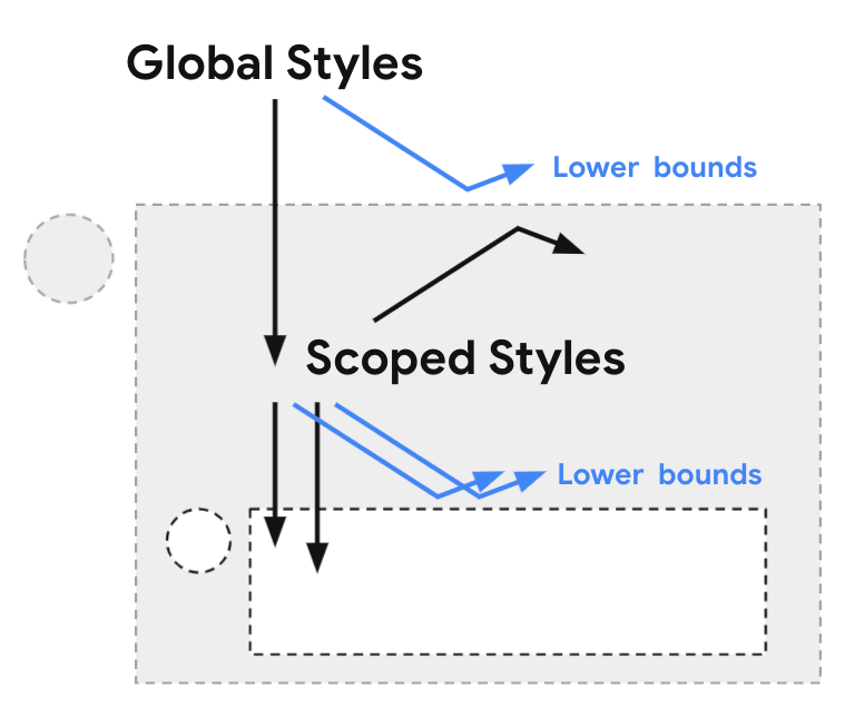](/images/9ca7b356-e1c9-11eb-8ae3-b42e9947ef30.png)
Das Bild wurde ursprünglich von [Miriam Suzanne](https://css.oddbird.net/) gestaltet, die auch den entsprechenden Vorschlag bei der CSS WG eingebracht hat.
Die @scope-Idee von Miriam Suzanne würde so etwas wie einen Donut-förmigen Geltungsbereich von CSS Regeln ermöglichen. Stellen Sie sich ein Tab-Control vor. Für das eigentlich Tab-Control möchten Sie spezielle CSS Regeln formulieren. Diese sollen aber nicht außerhalb des Controls gelten, und für den Inhalt der Tab-Panels sollen sie auch nicht gelten, um dort nicht zu stören.
~~~html
<div class="tabs">
<ul class="tab-header"><li></li><li></li><li></li></ul>
<div id="panel_1" class="panel">...</div>
<div id="panel_2" class="panel">...</div>
<div id="panel_3" class="panel">...</div>
</div>
~~~
Angenommen, Sie möchten Styles definieren, die für das `tabs` div und seine Kind-Elemente gelten. Zum Beispiel, um die tab-header Liste passend zu formatieren. Das können Sie auch jetzt schon tun, aber dann muss der Seitenautor beim Gestalten der Panels gut aufpassen, dass nicht irgendwelche Regeln für das Tab-Control in seine Panels hinein wirken.
Miriam Suzanne schlägt vor, das so zu lösen:
~~~css
@scope (.tabs) to (.panel) {
.tab-header { display: flex; }
.light-theme :scope .tab-header tab { background-color: dark-blue; }
}
~~~
Auf den Panels kann nun eine Klasse tab-header genutzt werden, ohne mit den tab-Headern des Tab-Control zu kollidieren. Die zweite Regel deutet an, wie man auf Klassen reagieren kann, die außerhalb des Scopes gesetzt sind. Hierfür wird die schon existierende :scope Pseudoklasse genutzt.
Es ist allerdings nicht damit zu rechnen, dass diese @-Regel in der nächsten Zeit implementiert wird.
# Responsiv zum Formfaktor
Ein weiteres Thema in diesem Artikel ist die Zunahme von Formfaktoren und die zunehmenden Möglichkeiten, die wir als Web Community benötigen, um dafür Designs zu entwerfen.
[](/images/5cfc5b3a-e34a-11eb-93b5-b42e9947ef30.svg)
Das Diagramm stammt von [Microsoft Edge Explainers](https://github.com/MicrosoftEdge/MSEdgeExplainers/blob/main/Foldables/explainer.md)
Faltbare oder flexible Bildschirme, und ein Design für bildschirmübergreifende Darstellung (screen spanning) sind Beispiele für neue Formfaktoren. Screen spanning ist übrigens eine weitere Spec, an der gearbeitet wird, um diese neuen Anforderungen bedienen zu können.
Eine [experimentelle Medienabfrage](https://github.com/MicrosoftEdge/MSEdgeExplainers/blob/main/Foldables/explainer.md) für screen-spanning könnte uns hier weiterhelfen. Zur Zeit verhält sie sich wie folgt: `@media (spanning: <faltrichtung>)`. Das Demovideo zeigt ein Grid-Layout mit zwei Spalten. Eine hat die Breite `--sidebar-width`, die auf einen Defaultwert von 5rem gesetzt wird. Die andere ist `1fr`. Wenn das Layout auf einem Faltbildschirm mit einer einelnen vertikalen Falte dargestellt wird, wird der Wert von `--sidebar-width` mit dem Umgebungswert für die Breite des linken Teils ersetzt. `env(fold-left)` finden Sie zur Zeit noch in keinem Browser.
~~~css
:root {
--sidebar-width: 5rem;
}
@media (spanning: single-fold-vertical) {
--sidebar-width: env(fold-left);
}
main {
display: grid;
grid-template-columns: var(--sidebar-width) 1fr;
}
~~~
Das ermöglicht ein Layout, in dem die Sidebar - in diesem Fall die Navigation - eine der Faltseiten ausfüllt und das UI der Anwendung die andere. Das vermeidet einen „Spalt“ im UI.
Die Chrome Entwicklerwerkzeuge enthalten einen Emulator für Faltbildschirme, um bei Debuggen zu helfen und Prototyp-Code für screen spanning im Browser zu ermöglichen.
# Fazit
UI Design, das über rechteckige, flache Bildschirme hinausgeht, ist ein weiterer Grund, weshalb Containerabfragen und scoped styles so wichtig sind. Sie geben Ihnen die Gelegenheit, Komponenten-Styles vom Seitenlayout und globalen Styles zu isolieren, und so ein robusteres responsives Design zu ermöglichen.
Das bedeutet, dass Sie nun ein Makro-Layout mit seitenbasierenden @media-Abfragen entwerfen können, und dabei auch screen spanning berücksichtigen können. Das Mikrolayout von Komponenten können Sie dagegen mit Containerabfragen in ihr Umfeld einpassen.
Mit Medienfeatures für Benutzereinstellungen können Sie all das dann an die besonderen Anforderungen Ihrer Benutzer anpassen.
<svg viewbox="0 0 1000 500">
<style>
text.big { font-size: 40px; font-weight: bold; }
text.small { font-size: 18px;font-weight: bold; }
</style>
<ellipse cx="515" cy="250" rx="260" ry="245" fill="#4385F3" stroke="#FFF8CC" stroke-width="3"/>
<ellipse cx="570" cy="250" rx="190" ry="190" fill="#35a954" stroke="#FFF8CC" stroke-width="3"/>
<ellipse cx="615" cy="250" rx="130" ry="130" fill="#F9BC2D" stroke="#FFF8CC" stroke-width="3" />
<ellipse cx="650" cy="250" rx="80" ry="80" fill="#E94335" stroke="#FFF8CC" stroke-width="3" />
<text x="0" y="50" class="big">Neue Responsivität</text>
<text x="280" y="235" class="small">Styles für</text>
<text x="280" y="255" class="small">Benutzer-</text>
<text x="268" y="275" class="small">Einstellungen</text>
<text x="390" y="245" class="small">Viewport &</text>
<text x="390" y="265" class="small">Formfaktor</text>
<text x="500" y="245" class="small">Makro-</text>
<text x="500" y="265" class="small">Layout</text>
<text x="612" y="245" class="small">Styles für</text>
<text x="610" y="265" class="small">Container</text>
</svg>
Die Neue Responsivität - Webdesign in einer von Komponenten bestimmten Welt
bearbeitet von<a href="https://youtu.be/jUQ2-C5ZNRc" rel="nofollow noopener noreferrer"><img alt="Link zum Originalvideo" style="display: inline-block; border: 5px solid #8f8; border-radius:25px" src="/images/a515c33a-e1be-11eb-8edd-b42e9947ef30.jpg"></a><br>
Klicken Sie auf das Bild, um den Vortrag bei YouTube im Original anzuschauen.
# Responsives Design heute
Wenn Sie heute den Begriff „responsives Design“ verwenden, denken Sie höchstwahrscheinlich an `@media`-Abfragen, mit denen sich das Layout Ihrer Seiten an die Größe der Viewports anpasst, vom Mobilgerät über ein Tablet bis hin zum Desktop.
<video autoplay loop mute style="display:block; max-width:25em; margin: auto;" src="https://src.selfhtml.org/blog/newResponsive/responsiveToday.mp4" >
</video>
@media-Abfragen können neben der Größe und dem Format des Viewports noch weitere Features des genutzten Gerätes abfragen. Neue Geräteeigenschaften wie z.B. Faltbildschirme machen hierfür neue Abfragen nötig. Und außer dem Gerät gibt es noch ein weiteres Element, mit dem Ihre Webseite konfrontiert ist: die Benutzerinnen und Benutzer mit ihren persönlichen Voreinstellungen, wie Dunkles Thema oder Verzicht auf Animationen.
Aber mit @media Abfragen stoßen Sie an Grenzeb, wenn Sie Komponenten verwenden wollen. Unter einer Komponente verstehen wir hier ein HTML Element mit beliebigen Kind-Elementen, das fertig vorliegt und auf Ihrer Seite ein- oder mehrfach genutzt wird. Diese Nutzung kann in unterschiedlichen Container-Elementen stattfinden, und es ist nicht sinnvoll, das Stylesheet für eine Komponente für jede Seite oder jeden Container an das Umfeld anpassen zu müssen. Hier kommen containerbezogene Abfragen ins Spiel, so dass eine Komponente sich - ganz gleich wo sie platziert ist - an ihr Umfeld anpassen und dafür ihren festen Satz an CSS Regeln mitbringen kann.
Ich spreche hier nicht von Responsivität, die sich mit prozentualen Angaben für eine Größe oder ein Padding erreichen lässt. Gemeint sind weiter gehende Anpassungen, wie das Ausblenden bestimmter Elemente oder das Umschalten auf ein anderes Grid-Template. Bis zu einem gewissen Punkt können Sie viewportbasierende @media-Abfragen nutzen, um Ihre Komponente passend zu beeinflussen. Das Problem ist nur, dass diese Abfragen korrekt an den Elterncontainer dieser Komponente angepasst sein müssen. Und wenn der Container Teil eines flexiblen Designs ist, wie einer Flexbox mit aktiviertem flex-wrap, stößt das sehr schnell an Grenzen oder wird immens komplex.
Una Kravets meint, dass containerbasierende Abfragen hier ein wirklicher Umbruch sein werden, ähnlich zu dem Unterschied zwischen Grid-Layout und einem Seitenlayout mit <table> Elementen.
Was im Moment auf uns zukommt, ist eine neue Responsivität in Bezug auf drei Themen:
[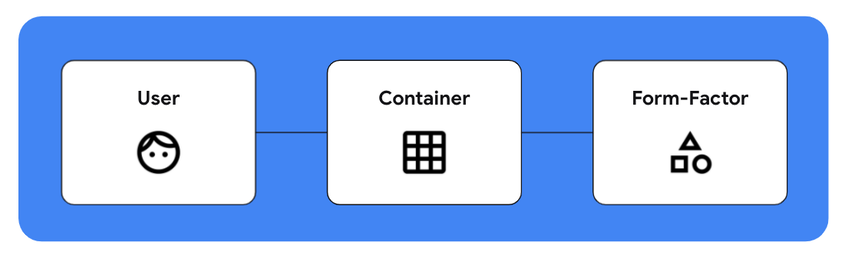](/images/3fbcdc34-e1c4-11eb-ba30-b42e9947ef30.png)
# Responsivität zum Benutzer
Neue Medienfeatures für Benutzereinstellungen geben Ihnen die Möglichkeit, die Styles Ihrer Seite auf die speziellen Bedürfnisse und Voreinstellungen der Benutzer ausrichten zu können. Dazu gehören Medienfeatures wie
* [`prefers-reduced-motion`](https://wiki.selfhtml.org/wiki/CSS/Media_Queries/Benutzereinstellungen#prefers-reduced-motion)
* `prefers-contrast`
* `prefers-reduced-transparency`
* [`prefers-color-scheme`](https://wiki.selfhtml.org/wiki/CSS/Media_Queries/Benutzereinstellungen#prefers-color-theme)
* `inverted-colors`
* und mehr.
Diese Medienfeatures fragen Voreinstellungen ab, die im Betriebssystem gesetzt wurden. Sie können damit auf diese Einstellungen im CSS direkt reagieren, ohne dass Ihre Benutzer sie auf Ihrer Seite separat setzen müssen. Das ist besonders wertvoll für diejenigen, die auf [Accessibility](https://wiki.selfhtml.org/wiki/Barrierefreiheit), also erleichterte Bedienung, angewiesen sind.
**`prefers-reduced-motion`**
Benutzer, die im Betriebssystem verringerte Bewegung (Windows: den Schalter „Animationen anzeigen“ ausschalten) eingestellt haben, wünschen weniger Animationen, wenn sie ihren Computer verwenden. Diese Benutzer werden also wenig davon halten, einen wuseligen Intro-Bildschirm, Umblätter-Animationen, aufwändige Fortschrittsanzeigen oder andere komplexe Animationen zu sehen.
Mit [`prefers-reduced-motion`](https://wiki.selfhtml.org/wiki/CSS/Media_Queries/Benutzereinstellungen#prefers-reduced-motion) können Sie Ihre Seiten so gestalten, dass sich wenig bewegt, und als [Progressive Enhancement](https://wiki.selfhtml.org/wiki/Progressive_enhancement) eine Darstellung mit mehr Bewegung für diejenigen schaffen, die diese Voreinstellung nicht getroffen haben.
<video autoplay loop controls mute style="display:block; max-width:25em; margin: auto;" src="https://src.selfhtml.org/blog/newResponsive/reducedMotion.mp4" >
</video>
Die gezeigten Karten haben Informationen auf beiden Seiten. Die Basis-Darstellung verwendet eine Überblendung von der einen zur anderen Seite, und die Version mit zusätzlicher Bewegung dreht die Karte um.
`prefers-reduced-motion` sollte nicht als „Gar keine Bewegung“ interpretiert werden, weil Bewegung ein maßgebliches Mittel sein kann, um online Informationen zu übermitteln. Verwenden Sie als Basis-Implementierung eine vernünftige Darstellung, die Ihre Benutzer*innen ohne unnötige Bewegungen führt, und erweitern Sie das für diejenigen, die keine besonderen Anforderungen an Zugänglichkeit stellen müssen - oder wollen.
**`prefers-color-scheme`**
Die Featureabfrage [`prefers-color-scheme`](https://wiki.selfhtml.org/wiki/CSS/Media_Queries/Benutzereinstellungen#prefers-color-scheme) hilft Ihnen dabei, Ihr UI an das Darstellungsthema anzupassen, das die Benutzer*innen bevorzugen. In heutigen Betriebssystemen, ob Desktop oder Mobil, findet man Einstellmöglichkeiten für ein helles oder dunkles Thema, und Automatiken, die nach Tageszeit das Thema umschalten.
Wenn Sie Ihre Seite mit CSS [custom properties](https://wiki.selfhtml.org/wiki/CSS/Custom_properties_(CSS-Variablen)) gestalten, ist der Austausch von Farbwerten eine einfache Sache. Sie können durch Aktivieren einer anderen CSS Regel schnell alle Festlegungen für die Farbwerte eines Themas in einer Medienabfrage ersetzen. Matthias Scharwies hat dazu im April einen [Blog-Artikel](https://blog.selfhtml.org/2021/apr/30/dark-mode-die-dunkle-seite) veröffentlicht.
<video autoplay loop controls mute style="display:block; max-width:100%; margin: auto;" src="https://src.selfhtml.org/blog/newResponsive/themeChanger.mp4" >
</video>
Um das Testen dieser Abfragen auf Einstellungsfeatures zu erleichern, können Sie die Entwicklerwerkzeuge Ihres Browsers verwenden.
**In Chrome**
: Aktivieren Sie das "Rendering"-Tool (im ⋮ Menü unter More Tools) und suchen Sie nach Emulate CSS media feature prefers-color-scheme
**In Firefox**
: Es gibt auf der Inspektor-Seite ein Sonnen- und Mond-Buttons über den CSS Regeln
**In Safari**
: (wer weiß es?)
**Design für ein dunkles Thema**
Wenn Sie ein dunkles Thema designen, geht es nicht nur darum, Hintergrund- und Textfarben zu vertauschen und dunkle Scrollbars zu erzeugen. Es gibt weitere Überlegungen, an die man nicht immer denkt. Beispielsweise möchten Sie vielleicht die Sättigung der Farben reduzieren, um visuelle Vibration zu vermindern. (Visuelle Vibration entsteht, wenn in einem Bild Farben mit starker Sättigung nebeneinander liegen. Diese leuchten auf der Netzhaut nach und führen zu visuellen Überlagerungen.)
[](/images/0e5475b0-e1c6-11eb-a117-b42e9947ef30.png)
Der Einsatz von Schatten, um Tiefe zu erzeugen und ein Element nach vorn zu bringen, ist auf dunklen Hintergründen wenig wirksam. Statt dessen möchten Sie vielleicht eher die Hintergrundfarbe des Elements heller machen.
<video autoplay loop mute style="display:block; max-width:25em; margin: auto;" src="https://src.selfhtml.org/blog/newResponsive/shadowInDarkTheme.mp4" >
</video>
[Material design](https://material.io/) liefert gute Leitlinien, um Designs für dunkle Themen zu entwerfen.
Dunkle Themen kommen nicht nur den Wünschen der Benutzer besser entgegen. Sie können auf AMOLED Bildschirmen auch deutlich Energie sparen. Solche Panels finden sich zunehmend in Mobilgeräten und in Desktop-Monitoren.
[](/images/f35c13de-e1c6-11eb-a074-b42e9947ef30.jpg)
Eine [Studie von 2018 bei Android-Geräten](https://www.theverge.com/2018/11/8/18076502/google-dark-mode-android-battery-life) zeigte Energieeinsparungen von bis zu 60%, abhängig von der Bildschirmhelligkeit und der allgemeinen Benutzeroberfläche. Die 60% wurden durch den Vergleich von hellem und dunklem Thema in einem pausierten Youtube-Wiedergabebildschirm ermittelt, wobei das Gerät auf 100% Bildschirmhelligkeit eingestellt war.
Sie sollten wann immer möglich für Ihre Benutzer*innen ein dunkles Thema bereitstellen.
# Responsiv zum Container
Eine der spannendsten Entwicklungen in CSS sind Containerabfragen, häufig auch Elementabfragen genannt. Man kann die Auswirkungen eines Übergangs von seitenbasierender zu containerbasierender Responsivität nicht hoch genug einschätzen.
Hier ist ein Beispiel für die Leistungsfähigkeit von Containerabfragen. In Abhängigkeit vom Elterncontainer können Sie jeden Style der Kartenelemente manipulieren, darunter auch die Sichtbarkeit der Linkliste, die Schriftgrößen und das grundsätzliche Kartenlayout.
<video autoplay loop mute style="display:block; max-width:35em; margin: auto;" src="https://src.selfhtml.org/blog/newResponsive/containerDemo.mp4" >
</video>
[Demo in Codepen](https://codepen.io/una/pen/LYbvKpK) - Containerabfragen können ab Google Chrome 91 in <chrome://flags> aktiviert werden
Das Beispiel zeigt zwei identische Komponenten mit unterschiedlichen Containergrößen. Die Container befinden sich in einem CSS Grid, dessen Spaltenbreite mit JavaScript verändert wird. Jede Komponente füllt den ihr zugewiesenen Platz aus und passt ihren Style entsprechend an.
Diese Flexibilität ist allein durch Medienabfragen nicht herstellbar.
Containerabfragen ermöglichen ein viel dynamischeres Vorgehen bei responsivem Design. Ganz gleich, ob Sie eine solche Kartenkompontente in eine Sidebar legen, als Hero Abschnitt verwenden oder in eine Zelle eines Grids stecken, die Komponente enthält die erforderlichen Informationen für Responsivität und passt ihre Darstellung abhängig von ihrem Container an, und nicht abhängig vom Viewport.
Dafür ist die @container @-Regel erforderlich. Sie funktioniert ähnlich wie eine @media-Abfrage, aber statt auf den Viewport beziehen sich die Abfragen auf den Container, in dem sich ein Element befindet.
~~~css
.card {
contain: size layout;
}
@container (max-width: 50em) {
.links {
display: none;
}
.time {
font-size: 1.25rem;
}
/* ... */
}
~~~
Zunächst wird für Elemente mit der Klasse `card` festgelegt, dass sie einen Container darstellen. Zu diesem Zweck wird die vorhandene CSS Eigenschaft `contain` erweitert: Wenn für contain `layout` und ein Größenwert (`size`, `inline-size`oder `block-size`) angegeben werden, wird für dieses Element ein **Containercontext (*containment context*) erzeugt.
Die `@container` Regel ermöglicht nun die Abfrage von Medienfeatures für das Element, zu dem dieser Containerkontext gehört. Das gezeigte Beispiel würde also in einem Containerkontexte mit einer maximalen Breite von 50em die Elemente mit der Klasse `links` ausblenden und die
Das Beispiel definiert also Regeln für Elemente mit den Klassen `links` und `time`, deren Containerkontext maximal 50 em breit ist.
**Karten mit Containerabfragen**
In dieser Demo-Webseite über Pflanzen sind alle Produktkarten - im Hero-Bereich, im Produkte-Grid und in der „Zuletzt angesehen“-Sidebar - exakt die gleiche Komponente, mit exakt dem gleichen Markup.
<video autoplay loop mute style="display:block; max-width:35em; margin: auto;" src="https://src.selfhtml.org/blog/newResponsive/containerWithCards.mp4" >
</video>
[Demo in Codepen](https://codepen.io/una/pen/mdOgyVL) - Containerabfragen können ab Google Chrome 91 in <chrome://flags> aktiviert werden
Das gesamte Layout verwendet keine @media-Abfragen, nur @container-Abfragen. Das gestattet es jeder Produktkarte, das passende Layout zu verwenden, um ihren Platz auszufüllen. Das Grid verwendet beispielsweise ein minmax-Spaltenlayout um die Elemente an ihren Platz fließen zu lassen, und das Grid umzulayouten wenn der Platz zu sehr komprimiert wird (was bedeutet, dass es die minimale Größe erreicht hat).
~~~css
.product {
contain: layout inline-size;
}
@container (min-width: 350px) {
.product-container {
padding: 0.5rem 0 0;
display: flex;
}
.product-container button {
/* ... */
}
}
~~~
~~~html
<div class="product"> <!-- Grid-Zelle als @container -->
<div class="product-container"> <!-- Die eigentliche Pflanzenkarte -->
<figure><img src="..." />
</figure>
<div>
<h3>Succulent</h3>
<span class="price">$8.99</span>
<p>This plant is a very good one.</p>
<button>Add to Cart</button>
</div>
</div>
</div>
</source>
~~~
Wenn im Grid mindestens 350px Platz sind, wird das Kartenlayout horizontal. Das geschieht mittels `display:flex`, das defaultmäßig eine `flex-direction` von `row` hat.
Wenn weniger Platz ist, stapeln sich die Bereiche der Produktkarte übereinander. Jede Produktkarte styled sich selbst, das ist etwas, das allein mit globalen Stilen nicht umsetzbar wäre.
**Mischen von Container- und Medienabfragen**
Ein weiteres interessantes Einsatzgebiet für Containerabfragen ist eine Kalenderkomponente. Sie können Containerabfragen verwenden, um Kalendereinträge und andere Abschnitte basierend auf der verfügbaren Breite zu layouten.
<video autoplay loop mute style="display:block; max-width:25em; margin: auto;" src="https://src.selfhtml.org/blog/newResponsive/mixingContainerAndMediaQueries.mp4" >
</video>
[Demo in Codepen](https://codepen.io/una/pen/RwodQZw) - Containerabfragen können ab Google Chrome 91 in <chrome://flags> aktiviert werden
Diese Demo nutzt Containerabfragen, um Layout und Style für den Tag und Wochentag anzupassen. Ebenso werden Ränder und Schriftgröße für die Kalendereinträge modifiziert, so dass der Platz besser genutzt wird.
Wird der Viewport zu schmal, wird mit einer Medienabfrage das ganze Layout umgebaut. Dieses Beispiel zeigt, was man durch eine Kombination von Medienabfragen und Containerabfragen erreichen kann. Mit den Medienabfragen steuert man die globale Sicht, oder Makrostyles, und die Containerabfragen übernehmen die lokale Sicht der Containerelemente, die Mikrostyles.
Wir können also nun in einer UI Komponente zwischen Makro- und Mikrolayout unterscheiden, um sauber abgestufte Designentscheidungen treffen zu können.
**Containerabfragen heute verwenden**
Diese Code-Demonstrationen sind verwendbar, wenn Sie Chrome 91 oder neuer verwenden und im <chrome:flags> Bereich #enable-container-queries einschalten. Una Kravets schrieb noch, dass man eine Canary-Version von Chrome brauche - mit Chrome-Version 91.0.4472.114 ist das nicht mehr der Fall. Mit dem Flag wird die Unterstützung von `@container` und die Werte `inline-size` und `block-size` der `contain` Eigenschaft freigeschaltet. Darüber hinaus wird das Grid-Displaymodul auf die LayoutNG Engine umgeschaltet. Aber tun Sie das nur temporär. Die Engine ist in diesem Bereich noch nicht stabil, sie kann Chrome zum Absturz bringen.
**Scoped Styles**
Um Containerabfragen sinnvoll nutzen zu können, diskturiert die CSS Arbeitsgruppe (CSSWG) über [scoped styles](https://css.oddbird.net/scope/) (Geltungsbereiche für Styles), um vernünftiges Bilden von Namespaces zu ermöglichen und um Kollisionen von Komponenten zu vermeiden.
[](/images/9ca7b356-e1c9-11eb-8ae3-b42e9947ef30.png)
# Responsiv zum Formfaktor
# Fazit
Die Neue Responsivität - Webdesign in einer von Komponenten bestimmten Welt
bearbeitet von<a href="https://youtu.be/jUQ2-C5ZNRc" rel="nofollow noopener noreferrer"><img alt="Link zum Originalvideo" style="display: inline-block; border: 5px solid #8f8; border-radius:25px" src="/images/a515c33a-e1be-11eb-8edd-b42e9947ef30.jpg"></a><br>
Klicken Sie auf das Bild, um den Vortrag bei YouTube im Original anzuschauen.
# Responsives Design heute
Wenn Sie heute den Begriff „responsives Design“ verwenden, denken Sie höchstwahrscheinlich an `@media`-Abfragen, mit denen sich das Layout Ihrer Seiten an die Größe der Viewports anpasst, vom Mobilgerät über ein Tablet bis hin zum Desktop.
<video autoplay loop mute style="display:block; max-width:25em; margin: auto;" src="https://src.selfhtml.org/blog/newResponsive/responsiveToday.mp4" >
</video>
@media-Abfragen können neben der Größe und dem Format des Viewports noch weitere Features des genutzten Gerätes abfragen. Neue Geräteeigenschaften wie z.B. Faltbildschirme machen hierfür neue Abfragen nötig. Und außer dem Gerät gibt es noch ein weiteres Element, mit dem Ihre Webseite konfrontiert ist: die Benutzerinnen und Benutzer mit ihren persönlichen Voreinstellungen, wie Dunkles Thema oder Verzicht auf Animationen.
Aber mit @media Abfragen stoßen Sie an Grenzeb, wenn Sie Komponenten verwenden wollen. Unter einer Komponente verstehen wir hier ein HTML Element mit beliebigen Kind-Elementen, das fertig vorliegt und auf Ihrer Seite ein- oder mehrfach genutzt wird. Diese Nutzung kann in unterschiedlichen Container-Elementen stattfinden, und es ist nicht sinnvoll, das Stylesheet für eine Komponente für jede Seite oder jeden Container an das Umfeld anpassen zu müssen. Hier kommen containerbezogene Abfragen ins Spiel, so dass eine Komponente sich - ganz gleich wo sie platziert ist - an ihr Umfeld anpassen und dafür ihren festen Satz an CSS Regeln mitbringen kann.
Ich spreche hier nicht von Responsivität, die sich mit prozentualen Angaben für eine Größe oder ein Padding erreichen lässt. Gemeint sind weiter gehende Anpassungen, wie das Ausblenden bestimmter Elemente oder das Umschalten auf ein anderes Grid-Template. Bis zu einem gewissen Punkt können Sie viewportbasierende @media-Abfragen nutzen, um Ihre Komponente passend zu beeinflussen. Das Problem ist nur, dass diese Abfragen korrekt an den Elterncontainer dieser Komponente angepasst sein müssen. Und wenn der Container Teil eines flexiblen Designs ist, wie einer Flexbox mit aktiviertem flex-wrap, stößt das sehr schnell an Grenzen oder wird immens komplex.
Una Kravets meint, dass containerbasierende Abfragen hier ein wirklicher Umbruch sein werden, ähnlich zu dem Unterschied zwischen Grid-Layout und einem Seitenlayout mit <table> Elementen.
Was im Moment auf uns zukommt, ist eine neue Responsivität in Bezug auf drei Themen:
[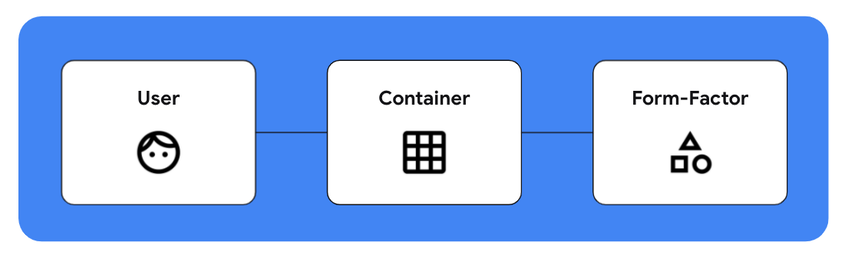](/images/3fbcdc34-e1c4-11eb-ba30-b42e9947ef30.png)
# Responsivität zum Benutzer
Neue Medienfeatures für Benutzereinstellungen geben Ihnen die Möglichkeit, die Styles Ihrer Seite auf die speziellen Bedürfnisse und Voreinstellungen der Benutzer ausrichten zu können. Dazu gehören Medienfeatures wie
* [`prefers-reduced-motion`](https://wiki.selfhtml.org/wiki/CSS/Media_Queries/Benutzereinstellungen#prefers-reduced-motion)
* `prefers-contrast`
* `prefers-reduced-transparency`
* [`prefers-color-scheme`](https://wiki.selfhtml.org/wiki/CSS/Media_Queries/Benutzereinstellungen#prefers-color-theme)
* `inverted-colors`
* und mehr.
Diese Medienfeatures fragen Voreinstellungen ab, die im Betriebssystem gesetzt wurden. Sie können damit auf diese Einstellungen im CSS direkt reagieren, ohne dass Ihre Benutzer sie auf Ihrer Seite separat setzen müssen. Das ist besonders wertvoll für diejenigen, die auf [Accessibility](https://wiki.selfhtml.org/wiki/Barrierefreiheit), also erleichterte Bedienung, angewiesen sind.
**`prefers-reduced-motion`**
Benutzer, die im Betriebssystem verringerte Bewegung (Windows: Ausschalten von „Animationen anzeigen“) eingestellt haben, wünschen weniger Animationen, wenn sie ihren Computer verwenden. Diese Benutzer werden also wenig davon halten, einen wuseligen Intro-Bildschirm, Umblätter-Animationen, aufwändige Fortschrittsanzeigen oder andere komplexe Animationen zu sehen.
Mit [`prefers-reduced-motion`](https://wiki.selfhtml.org/wiki/CSS/Media_Queries/Benutzereinstellungen#prefers-reduced-motion) können Sie Ihre Seiten so gestalten, dass sich wenig bewegt, und als [Progressive Enhancement](https://wiki.selfhtml.org/wiki/Progressive_enhancement) eine Darstellung mit mehr Bewegung für diejenigen schaffen, die diese Voreinstellung nicht getroffen haben.
<video autoplay loop mute style="display:block; max-width:25em; margin: auto;" src="https://src.selfhtml.org/blog/newResponsive/reducedMotion.mp4" >
</video>
Die gezeigten Karten haben Informationen auf beiden Seiten. Die Basis-Darstellung verwendet eine Überblendung von der einen zur anderen Seite, und die Version mit zusätzlicher Bewegung dreht die Karte um.
`prefers-reduced-motion` sollte nicht als "Keine Bewegung" interpretiert werden, weil Bewegung ein maßgebliches Mittel sein kann, um Informationen online zu übermitteln. Verwenden Sie als Basis-Implementierung eine solide Darstellung, die Ihre Benutzer*innen ohne unnötige Bewegungen führt, und erweitern Sie das für diejenigen, die keine besonderen Anforderungen an Zugänglichkeit stellen müssen - oder wollen.
**`prefers-color-scheme`**
Die Featureabfrage [`prefers-color-scheme`](https://wiki.selfhtml.org/wiki/CSS/Media_Queries/Benutzereinstellungen#prefers-color-scheme) hilft Ihnen dabei, Ihr UI an das Darstellungsthema anzupassen, das die Benutzer*innen bevorzugen. In heutigen Betriebssystemen, ob Desktop oder Mobil, findet man Einstellmöglichkeiten für ein helles oder dunkles Thema, und Automatismen, die nach Tageszeit das Thema umschalten.
Wenn Sie Ihre Seite mit CSS [custom properties](https://wiki.selfhtml.org/wiki/CSS/Custom_properties_(CSS-Variablen)) gestalten, ist der Austausch von Farbwerten eine einfache Sache. Sie können durch Aktivieren einer anderen CSS Regel schnell alle Festlegungen für die Farbwerte eines Themas in einer Medienabfrage ersetzen.
<video autoplay loop mute style="display:block; max-width:25em; margin: auto;" src="https://src.selfhtml.org/blog/newResponsive/themeChanger.mp4" >
</video>
Um das Testen dieser Abfragen auf Einstellungsfeatures zu erleichern, können Sie die Entwicklerwerkzeuge Ihres Browsers verwenden.
**In Chrome**
: Aktivieren Sie das "Rendering"-Tool (im ⋮ Menü unter More Tools) und suchen Sie nach Emulate CSS media feature prefers-color-scheme
**In Firefox**
: Es gibt auf der Inspektor-Seite ein Sonnen- und Mond-Buttons über den CSS Regeln
**In Safari**
: (wer weiß es?)
**Design für ein dunkles Thema**
Wenn Sie ein dunkles Thema designen, geht es nicht nur darum, Hintergrund- und Textfarben zu vertauschen und dunkle Scrollbars zu erzeugen. Es gibt weitere Überlegungen, an die man nicht immer denkt. Beispielsweise möchten Sie vielleicht die Sättigung der Farben reduzieren, um visuelle Vibration zu vermindern. (Visuelle Vibration entsteht, wenn in einem Bild Farben mit starker Sättigung nebeneinander liegen. Diese leuchten auf der Netzhaut nach und führen zu visuellen Überlagerungen.)
[](/images/0e5475b0-e1c6-11eb-a117-b42e9947ef30.png)
Der Einsatz von Schatten, um Tiefe zu erzeugen und ein Element nach vorn zu bringen, ist auf dunklen Hintergründen wenig wirksam. Statt dessen möchten Sie vielleicht eher die Hintergrundfarbe des Elements heller machen.
<video autoplay loop mute style="display:block; max-width:25em; margin: auto;" src="https://src.selfhtml.org/blog/newResponsive/shadowInDarkTheme.mp4" >
</video>
[Material design](https://material.io/) liefert gute Leitlinien, um Designs für dunkle Themen zu entwerfen.
Dunkle Themen kommen nicht nur den Wünschen der Benutzer besser entgegen. Sie können auf AMOLED Bildschirmen auch deutlich Energie sparen. Solche Panels finden sich zunehmend in Mobilgeräten und in Desktop-Monitoren.
[](/images/f35c13de-e1c6-11eb-a074-b42e9947ef30.jpg)
Eine [Studie von 2018 bei Android-Geräten](https://www.theverge.com/2018/11/8/18076502/google-dark-mode-android-battery-life) zeigte Energieeinsparungen von bis zu 60%, abhängig von der Bildschirmhelligkeit und der allgemeinen Benutzeroberfläche. Die 60% wurden durch den Vergleich von hellem und dunklem Thema in einem pausierten Youtube-Wiedergabebildschirm ermittelt, wobei das Gerät auf 100% Bildschirmhelligkeit eingestellt war.
Sie sollten wann immer möglich für Ihre Benutzer*innen ein dunkles Thema bereitstellen.
# Responsiv zum Container
Eine der spannendsten Entwicklungen in CSS sind Containerabfragen, häufig auch Elementabfragen genannt. Man kann die Auswirkungen eines Übergangs von seitenbasierender zu containerbasierender Responsivität nicht hoch genug einschätzen.
Hier ist ein Beispiel für die starken Möglichkeiten, die Containerabfragen bieten. Sie können abhängig vom Elterncontainer jeden Style der Kartenelemente manipulieren, darunter auch die Sichtbarkeit der Linkliste, die Schriftgrößen und das grundsätzliche Kartenlayout.
<video autoplay loop mute style="display:block; max-width:25em; margin: auto;" src="https://src.selfhtml.org/blog/newResponsive/shadowInDarkTheme.mp4" >
</video>
[Demo in Codepen](https://codepen.io/una/pen/LYbvKpK) - Containerabfragen können ab Google Chrome 91 in <chrome://flags> aktiviert werden
Das Beispiel zeigt zwei identische Komponenten mit unterschiedlichen Containergrößen. Die Container befinden sich in einem CSS Grid, dessen Spaltenbreite mit JavaScript verändert wird. Jede Komponente füllt den ihr zugewiesenen Platz aus und passt ihren Style entsprechend an.
Diese Flexibilität ist allein durch Medienabfragen nicht herstellbar.
Containerabfragen ermöglichen ein viel dynamischeres Vorgehen bei responsivem Design. Ganz gleich, ob Sie eine solche Kartenkompontente in eine Sidebar legen, als Hero Abschnitt verwenden oder in eine Zelle eines Grids stecken, die Komponente enthält die erforderlichen Informationen für Responsivität und passt ihre Darstellung abhängig von ihrem Container an, und nicht abhängig vom Viewport.
Dafür ist die @container @-Regel erforderlich. Sie funktioniert ähnlich wie eine @media-Abfrage, aber statt auf den Viewport beziehen sich die Abfragen auf den Container, in dem sich ein Element befindet.
~~~css
.card {
contain: size layout;
}
@container (max-width: 50em) {
.links {
display: none;
}
.time {
font-size: 1.25rem;
}
/* ... */
}
~~~
Zunächst wird für Elemente mit der Klasse `card` festgelegt, dass sie einen Container darstellen. Dafür wird die vorhandene CSS Eigenschaft `contain` erweitert: Wenn für contain `layout` und ein Größenwert (`size`, `inline-size`oder `block-size`) angegeben werden, wird für dieses Element ein ''containment context'' erzeugt.
Die Medienabfragen, die für die @container-Regel angegeben werden, beziehen sich auf den nächsten ''containment context'' der Elemente, auf die die CSS Regeln im @container-Block angewendet werden. Das Beispiel definiert also Regeln für Elemente mit den Klassen `links` oder `time`, deren ''containment context'' maximal 50 em breit ist.
**Karten mit Containerabfragen**
In dieser Demo-Webseite über Pflanzen sind alle Produktkarten - im Hero-Bereich, im Produkte-Grid und in der „Zuletzt angesehen“-Sidebar - exakt die gleiche Komponente, mit exakt dem gleichen Markup.
<video autoplay loop mute style="display:block; max-width:25em; margin: auto;" src="https://src.selfhtml.org/blog/newResponsive/containerWithCards.mp4" >
</video>
[Demo in Codepen](https://codepen.io/una/pen/mdOgyVL) - Containerabfragen können ab Google Chrome 91 in <chrome://flags> aktiviert werden
Das gesamte Layout verwendet keine @media-Abfragen, nur @container-Abfragen. Das gestattet es jeder Produktkarte, das passende Layout zu verwenden, um ihren Platz auszufüllen. Das Grid verwendet beispielsweise ein minmax-Spaltenlayout um die Elemente an ihren Platz fließen zu lassen, und das Grid umzulayouten wenn der Platz zu sehr komprimiert wird (was bedeutet, dass es die minimale Größe erreicht hat).
~~~css
.product {
contain: layout inline-size;
}
@container (min-width: 350px) {
.product-container {
padding: 0.5rem 0 0;
display: flex;
}
.product-container button {
/* ... */
}
}
~~~
~~~html
<div class="product"> <!-- Grid-Zelle als @container -->
<div class="product-container"> <!-- Die eigentliche Pflanzenkarte -->
<figure><img src="..." />
</figure>
<div>
<h3>Succulent</h3>
<span class="price">$8.99</span>
<p>This plant is a very good one.</p>
<button>Add to Cart</button>
</div>
</div>
</div>
</source>
~~~
Wenn im Grid mindestens 350px Platz sind, wird das Kartenlayout horizontal. Das geschieht mittels `display:flex`, das defaultmäßig eine `flex-direction` von `row` hat.
Wenn weniger Platz ist, stapeln sich die Bereiche der Produktkarte übereinander. Jede Produktkarte styled sich selbst, das ist etwas, das allein mit globalen Stilen nicht umsetzbar wäre.
**Mischen von Container- und Medienabfragen**
Ein weiteres interessantes Einsatzgebiet für Containerabfragen ist eine Kalenderkomponente. Sie können Containerabfragen verwenden, um Kalendereinträge und andere Abschnitte basierend auf der verfügbaren Breite zu layouten.
<video autoplay loop mute style="display:block; max-width:25em; margin: auto;" src="https://src.selfhtml.org/blog/newResponsive/mixingContainerAndMediaQueries.mp4" >
</video>
[Demo in Codepen](https://codepen.io/una/pen/RwodQZw) - Containerabfragen können ab Google Chrome 91 in <chrome://flags> aktiviert werden
Diese Demo nutzt Containerabfragen, um Layout und Style für den Tag und Wochentag anzupassen. Ebenso werden Ränder und Schriftgröße für die Kalendereinträge modifiziert, so dass der Platz besser genutzt wird.
Wird der Viewport zu schmal, wird mit einer Medienabfrage das ganze Layout umgebaut. Dieses Beispiel zeigt, was man durch eine Kombination von Medienabfragen und Containerabfragen erreichen kann. Mit den Medienabfragen steuert man die globale Sicht, oder Makrostyles, und die Containerabfragen übernehmen die lokale Sicht der Containerelemente, die Mikrostyles.
Wir können also nun in einer UI Komponente zwischen Makro- und Mikrolayout unterscheiden, um sauber abgestufte Designentscheidungen treffen zu können.
**Containerabfragen heute verwenden**
Diese Code-Demonstrationen sind verwendbar, wenn Sie Chrome 91 oder neuer verwenden und im <chrome:flags> Bereich #enable-container-queries einschalten. Una Kravets schrieb noch, dass man eine Canary-Version von Chrome brauche - mit Chrome-Version 91.0.4472.114 ist das nicht mehr der Fall. Mit dem Flag wird die Unterstützung von `@container` und die Werte `inline-size` und `block-size` der `contain` Eigenschaft freigeschaltet. Darüber hinaus wird das Grid-Displaymodul auf die LayoutNG Engine umgeschaltet. Aber tun Sie das nur temporär. Die Engine ist in diesem Bereich noch nicht stabil, sie kann Chrome zum Absturz bringen.
**Scoped Styles**
Um Containerabfragen sinnvoll nutzen zu können, diskturiert die CSS Arbeitsgruppe (CSSWG) über [scoped styles](https://css.oddbird.net/scope/) (Geltungsbereiche für Styles), um vernünftiges Bilden von Namespaces zu ermöglichen und um Kollisionen von Komponenten zu vermeiden.
[](/images/9ca7b356-e1c9-11eb-8ae3-b42e9947ef30.png)
# Responsiv zum Formfaktor
# Fazit


